Page 1
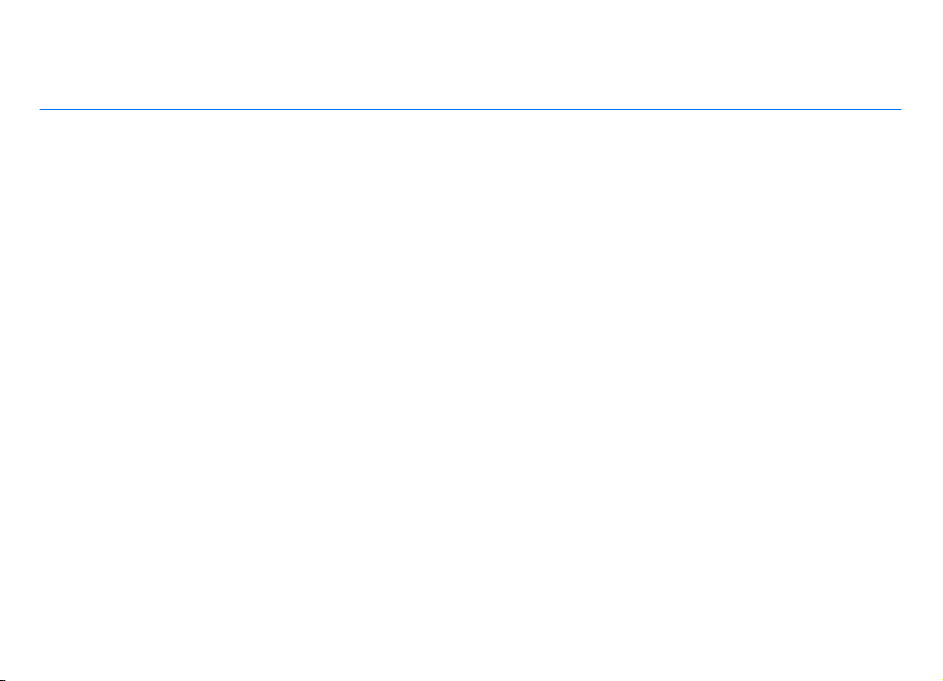
Nokia 6730 classic Упатство за корисникот
2. Издание
Page 2
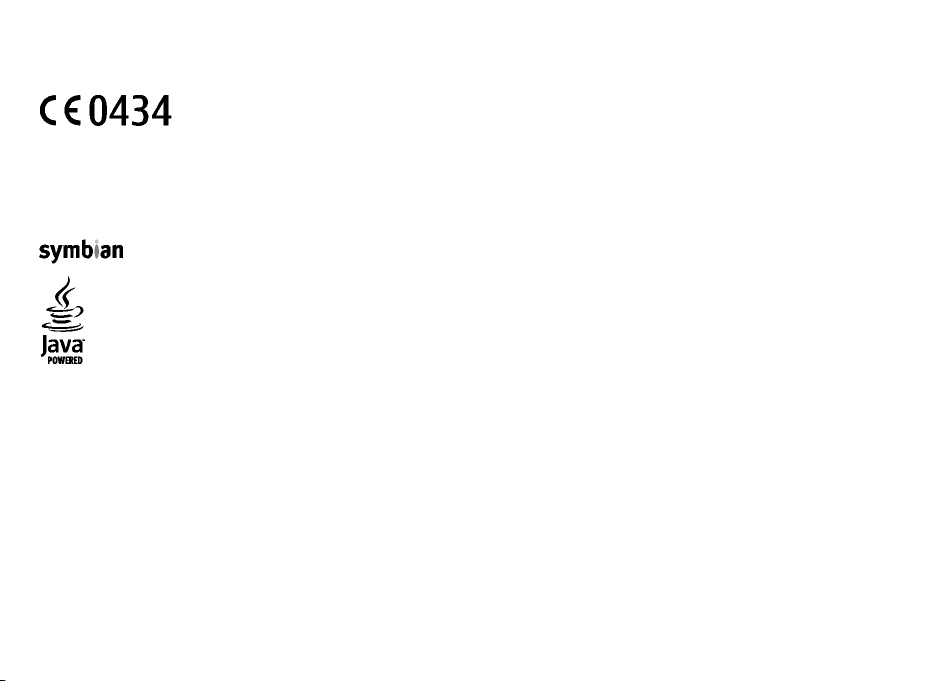
© 2009 Nokia. Сите права се задржани.
ДЕКЛАРАЦИЈА ЗА СООДВЕТНОСТ
Со ова, NOKIA CORPORATION изјавува дека овој RM-566 производ е во согласност со суштинските барања и другите релевантни одредби
од Директивата 1999/5/EC. Копија од Декларацијата за соодветност може да се најде на http://www.nokia.com/phones/
declaration_of_conformity/.
Nokia, Nokia Connecting People, Navi, OVI и Nokia Original Enhancements логото се трговски марки или регистрирани трговски марки на Nokia Corporation. Nokia
tune е звучен знак на Nokia Corporation. Останатите
имиња на нивните соодветни сопственици.
Забранета е репродукција, пренос, дистрибуција или меморирање на дел или на целата содржина на овој документ во било каква форма без претходна
писмена дозвола на Nokia.
имиња на производи и компании спомнати во овој документ може да се трговски марки или трговски
This product includes software licensed from Symbian Software Ltd ©1998-2009. Symbian and Symbian OS are trademarks of Symbian Ltd.
Java and all Java-based marks are trademarks or registered trademarks of Sun Microsystems, Inc.
Portions of the Nokia Maps software are © 1996-2009 The FreeType Project. All rights reserved.
This product is licensed under the MPEG-4 Visual Patent Portfolio License (i) for personal and noncommercial use in connection with information which has been
encoded in compliance with the MPEG-4 Visual Standard by a consumer engaged in a personal and noncommercial activity and (ii) for use in connection with MPEG-4
video provided by a licensed video provider. No license is granted or shall be implied for any other use. Additional information, including that related to promotional,
internal, and commercial uses, may be obtained from MPEG LA, LLC. See http://www.mpegla.com
Овој производ е лиценциран со MPEG-4 Visual Patent Portfolio Лиценца (i) за лична и некомерцијална употреба што се однесува на информацијата што е
кодирана во согласност со MPEG-4 Visual Standard од потрошувач кој се занимава со лична и некомерцијална активност и (ii) за употреба што се однесува
на MPEG-4 видео снабдено од лиценциран видео провајдер. Ниедна
Дополнителни информации, вклучувајќи ги и тие што се поврзани со промотивни, внатрешни, и комерцијални употреби, можат да се добијат од MPEG LA, LLC.
Видете на
ДО МАКСИМАЛЕН СТЕПЕН ДОЗВОЛЕН СО ПРИМЕНЛИВИОТ ЗАКОН, NOKIA ИЛИ БИЛО КОЈ НЕЈЗИН ДАВАТЕЛ НА ЛИЦЕНЦА ВО
ОДГОВОРНИ ЗА БИЛО КАКВА ЗАГУБА НА ПОДАТОЦИ ИЛИ НА ПРИХОД ИЛИ БИЛО КАКВИ ПОСЕБНИ, СЛУЧАЈНИ, ПОСЛЕДИЧНИ ИЛИ ИНДИРЕКТНИ ШТЕТИ ШТО НА БИЛО
КАКОВ НАЧИН СЕ ПРИЧИНЕТИ.
лиценца не е одобрена или нема да биде навестена за каква било друга употреба.
НИКАКВИ ОКОЛНОСТИ НЕМА ДА БИДАТ
Page 3
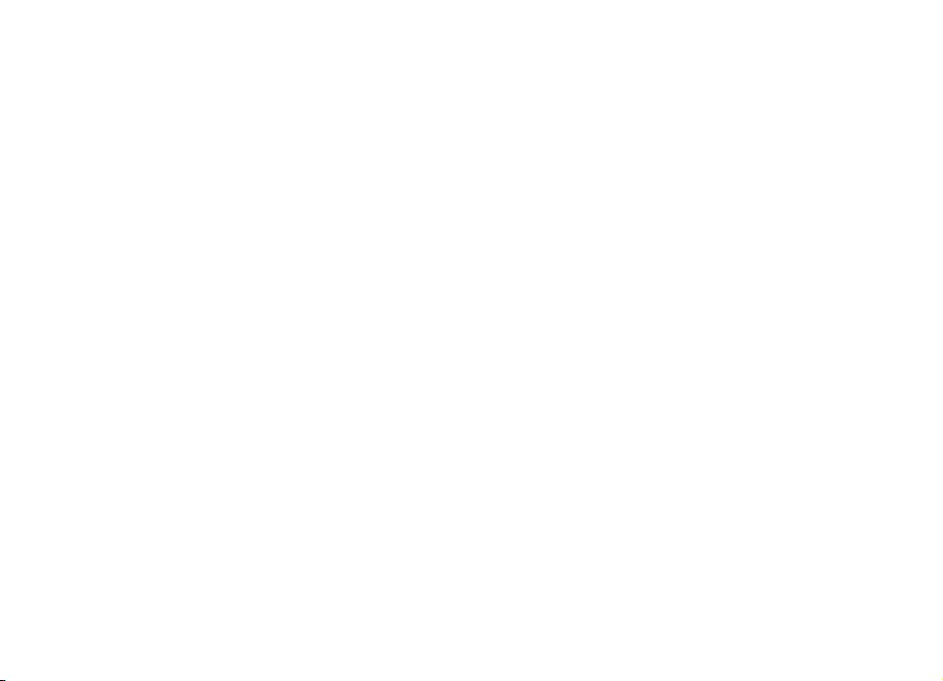
СОДРЖИНИТЕ НА ОВОЈ ДОКУМЕНТ СЕ ДАДЕНИ "КАКО ШТО СЕ". ОСВЕН АКО ТОА НЕ ГО БАРА ЗАКОНОТ КОЈ СЕ ПРИМЕНУВА, НЕМА ГАРАНЦИИ ОД БИЛО КАКОВ ВИД, БИЛО
ИСТИТЕ ДА СЕ ИЗРЕЧНИ ИЛИ ДА СЕ ПОДРАЗБИРААТ, ВКЛУЧУВАЈЌИ ГИ, НО НЕ ОГРАНИЧУВАЈЌИ СЕ НА ГАРАНЦИИТЕ ШТО СЕ ПОДРАЗБИРААТ ПРИ ПРОДАЖБА И СООДВЕТНОСТ
ЗА ОДРЕДЕНА НАМЕНА
ПОВЛЕЧЕ ОВОЈ ДОКУМЕНТ ВО БИЛО КОЕ ВРЕМЕ БЕЗ ПРЕТХОДНА НАЈАВА.
, ВО ОДНОС НА ТОЧНОСТА, ДОВЕРЛИВОСТА ИЛИ СОДРЖИНАТА НА ОВОЈ ДОКУМЕНТ. NOKIA ГО ЗАДРЖУВА ПРАВОТО ДА ГО ИЗМЕНИ ИЛИ ДА ГО
Спротивното инженерство на било кој софтвер во Nokia уредот е забрането до степенот дозволен со применливиот закон. Досега, бидејќи ова упатство за
корисникот
гаранции, штети и одговорности на лиценцорите на Nokia.
содржи ограничувања на изјави, гаранции, штети и одговорности на Nokia, таквите ограничувања исто така ќе ги ограничат било каквите изјави,
Достапноста на одредени производи, апликации и услуги за овие производи може да биде различна во зависност од регионот. За повеќе детали и за
достапноста на
јазичните опции, Ве молиме проверете со најблискиот дилер на Nokia.
ИЗВЕСТУВАЊЕ ОД FCC/INDUSTRY CANADA
Вашиот уред може да предизвика ТВ или радио пречки (на пример, кога користите телефон во близина на приемници). FCC или Industry Canada може да
побараат од Вас да прекинете со употреба на телефонот доколку таквите пречки не можат да се отстранат. За помош,
сервисери. Овој уред е во согласност со делот 15 од FCC правилата. Работењето на уредот е предмет на следниве два услови: (1) Овој уред не може да предизвика
штетни пречки и (2)овој уред мора да ги прифати сите примени пречки, вклучувајќи ги пречките што можат да предизвикаат несакано работење. Било какви
промени или модификации кои што не се изрично одобрени од Nokia можат да го поништат овластувањето на корисникот за работа со оваа опрема.
контактирајте ги Вашите локални
/2. Издание MK
Page 4
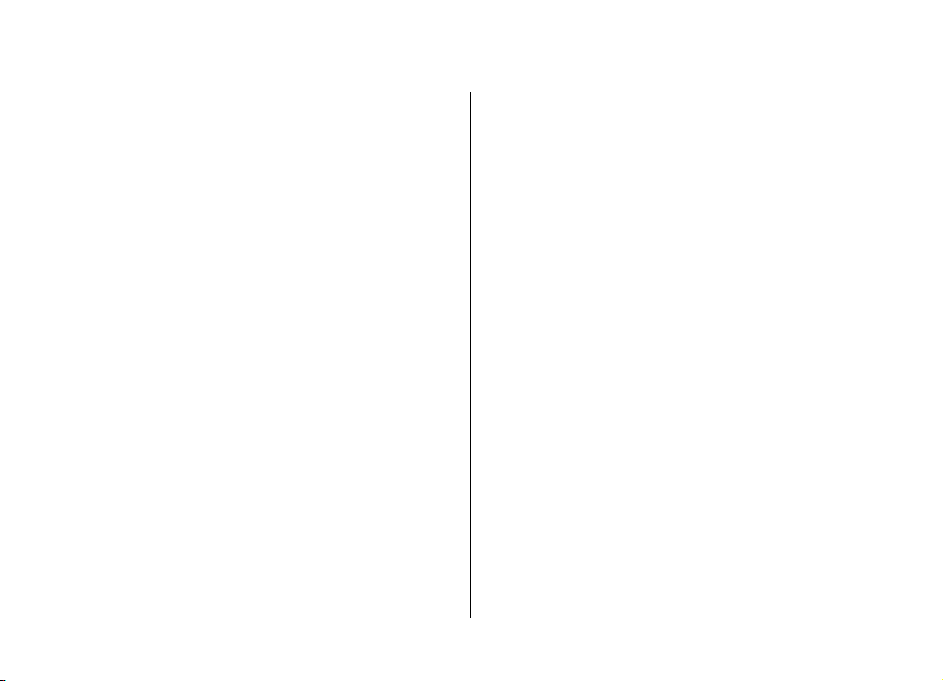
Содржина
Безбедност..........................................................7
За Вашиот уред.........................................................................7
Мрежни услуги..........................................................................8
1. За почеток.......................................................9
Вметнете SIM картичка и батерија........................................9
Вметнете мемориската картичка..........................................9
Наполнете ја батеријата.......................................................10
Вклучување и исклучување на уредот..............................11
Антена локации......................................................................11
Прилагодувања за конфигурација.....................................11
Волшебник за прилагодување............................................12
Отстранување на мемориска картичка..............................12
Отстранете ја SIM картичката..............................................12
Отстранете ја батеријата......................................................13
2. Вашиот уред..................................................13
Копчиња и делови.................................................................13
Сопствено копче.....................................................................14
Почетен екран........................................................................14
Офлајн профил.......................................................................15
Индикатори на екранот........................................................15
Штедач на енергија...............................................................16
Мени.........................................................................................17
Котрола на јачината на звукот............................................17
Заклучување на тастатурата (заштита на
тастатурата)............................................................................17
Кодови за пристап.................................................................18
Дачечинско заклучување.....................................................18
Инсталации.............................................................................18
Поврзување со компатибилни слушалки.........................19
Поврзување на USB кабел....................................................19
Врвка за околу рака..............................................................19
3. Поддршка......................................................19
Помош во уред.......................................................................19
My Nokia...................................................................................20
Nokia поддршка и информации за контакт......................20
Надградба на софтвер...........................................................21
4. Функции на повик........................................22
Гласовни повици....................................................................21
Видео повици.........................................................................24
Прилагодувања на повик.....................................................25
Споделување на видео.........................................................27
5. Музика...........................................................29
Музички плеер........................................................................29
FM Радио..................................................................................30
6. Позиционирање............................................31
За GPS........................................................................................31
Assisted GPS (A-GPS)................................................................31
Мапи.........................................................................................32
Ознаки за места......................................................................33
GPS податоци..........................................................................34
7. Пишување текст............................................35
Page 5
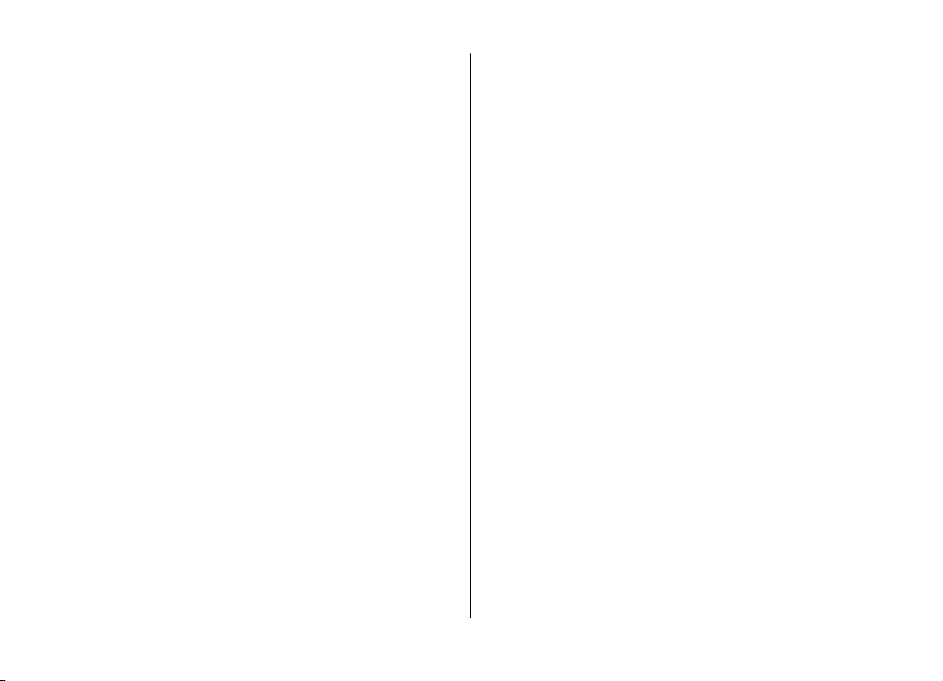
Традиционално внесување на текст..................................35
Предвидливо внесување на текст......................................36
Промена на јазикот за пишување......................................36
Копирање и бришење текст................................................36
8. Пораки...........................................................37
Пишување и испраќање пораки.........................................37
E-mail........................................................................................39
9. Контакти........................................................42
За Контактите.........................................................................42
Работете со контакти............................................................42
Креирајте контакт групи......................................................42
Додадете тонови на ѕвонење за контакти........................43
10. Галерија.......................................................43
За Галерија..............................................................................43
11. Камера.........................................................44
Фотографирање.....................................................................44
Снимање на видео клипови.................................................45
12. Интернет......................................................45
Web пребарувач ....................................................................45
Поврзување на PC со web.....................................................47
Споделување онлајн.............................................................48
Nokia Video Centre..................................................................49
Барање.....................................................................................50
Содржина
За Ovi Продавница.................................................................50
За Ovi Contacts.........................................................................51
За Ovi Датотеките...................................................................51
14. Персонализација........................................51
Теми..........................................................................................52
Профили..................................................................................52
15. Управување со време.................................53
Календар.................................................................................53
Будилник.................................................................................54
Прилагодувања за часовникот...........................................54
16. Office апликации.........................................55
PDF reader................................................................................54
Речник......................................................................................55
За Quickoffice...........................................................................55
Конвертер................................................................................55
Калкулатор..............................................................................56
Активни белешки .................................................................57
Белешки..................................................................................57
Zip менаџер.............................................................................58
17. Прилагодувања..........................................58
Прилагодувања на апликацијата.......................................58
Безбедност на уредот и SIM картичката............................58
Општи прилагодувања за додатоци..................................59
Враќање на оригинални прилагодувања.........................59
13. Ovi услуги.....................................................50
Посетете Ovi............................................................................50
18. Управување со податоци...........................60
Инсталирање или отстранување апликации...................59
Page 6
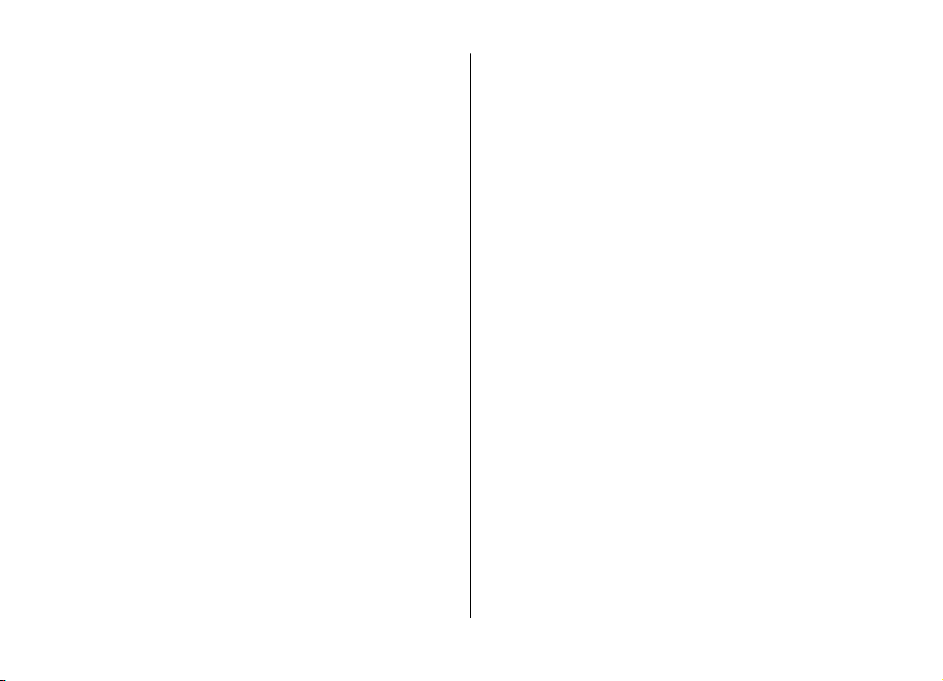
Содржина
Управување со датотеки......................................................61
Управување со уредот..........................................................62
Софтвер за надградба на уредот........................................64
Потенцијално експлозивни средини..................................75
Итни повици............................................................................76
Информации за сертификација (SAR).................................77
19. Конективност..............................................64
Префрлување на содржина од друг уред.........................64
PC конекции............................................................................65
Bluetooth..................................................................................65
Кабел за податоци.................................................................68
Sync...........................................................................................69
20. Зелени совети.............................................69
Зачувајте енергија.................................................................69
Рециклирање..........................................................................70
Зачувајте хартија...................................................................70
Научете повеќе.......................................................................70
Додатоци...........................................................71
Батерија.............................................................71
Информации за батеријата и полначот.............................71
Упатства за проверка на Nokia батерии............................72
Грижа за Вашиот уред......................................73
Рециклирање..........................................................................74
Дополнителни безбедносни информации.....74
Мали деца................................................................................74
Опкружување при работа....................................................74
Медицински уреди.................................................................74
Возила......................................................................................75
Индекс...............................................................78
Page 7
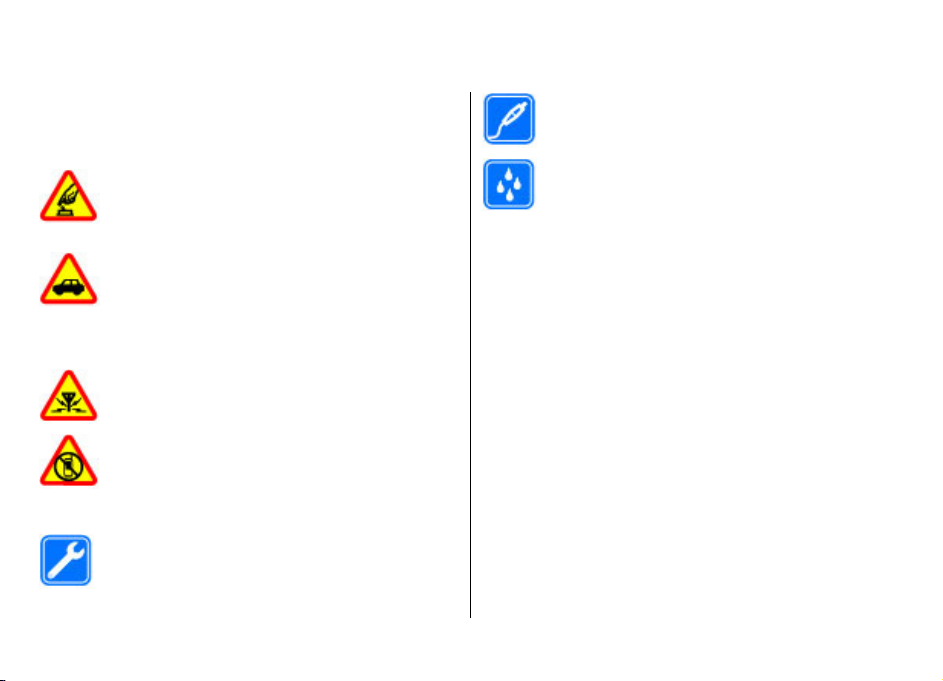
Безбедност
Прочитајте ги овие едноставни упатства.
Непридржувањето кон нив може да биде опасно или
незаконски. Прочитајте ги целосно упатствата за
корисникот за понатамошни информации.
ВКЛУЧЕТЕ ГО БЕЗБЕДНО
Не вклучувајте го телефонот кога употребата на
безжичен телефон е забранета или кога тој
може да предизвика пречки или опасност.
БЕЗБЕДНОСТА НА ПАТОТ Е НА ПРВО МЕСТО
Почитувајте ги сите локални закони. Рацете
секогаш да Ви бидат слободни за управување
со возилото кога возите. Најважната работа
додека возите треба да Ви биде безбедноста на
патот.
ПРЕЧКИ
Кај сите безжични уреди може да се јават
пречки, кои може да влијаат на нивната работа.
ИСКЛУЧЕТЕ ГО ВО ОБЛАСТИ СО ОГРАНИЧУВАЊА
Почитувајте ги ограничувањата. Исклучете го
уредот во авион, во близина на медицинска
опрема, гориво, хемикалии, или во области
каде се вршат експлозии.
КВАЛИФИКУВАН СЕРВИС
Само квалификувани лица може да го
инсталираат или поправаат овој производ.
© 2009 Nokia. Сите права се задржани. 7
За Вашиот уред
Безжичниот уред опишан во ова упатство е одобрен за
употреба на (E)GSM 850, 900, 1800 и 1900 мрежи и UMTS
900 и 2100 HSDPA и HSUPA мрежи . Контактирајте го
Вашиот обезбедувач на услуги за повеќе информации
околу мрежите.
Кога го користите овој уред, почитувајте ги сите закони и
почитувајте ги локалните обичаи, приватноста и
легитимните права на другите, вклучувајќи ги и
авторските права.
да спречи некои слики, музика (вклучувајќи ги и тоновите
на ѕвонење), и други содржини да бидат копирани,
модифицирани, или пренесени.
Вашиот уред поддржува неколку методи на поврзување.
Како компјутерите, Вашиот уред може да биде изложен
на вируси и други штетни содржини. Бидете претпазливи
со пораки, барања за поврзување
даунлоади. Инсталирајте и користете услуги и друг
софтвер само од доверливи извори кои што нудат
адекватна безбедност и заштита од штетен софтвер, како
ДОДАТОЦИ И БАТЕРИИ
Користете само одобрени додатоци и батерии.
Не поврзувајте некомпатибилни производи.
ВОДООТПОРНОСТ
Вашиот уред не е водоотпорен. Чувајте го сув.
Заштитата на авторските права може
, пребарувања, и
Page 8
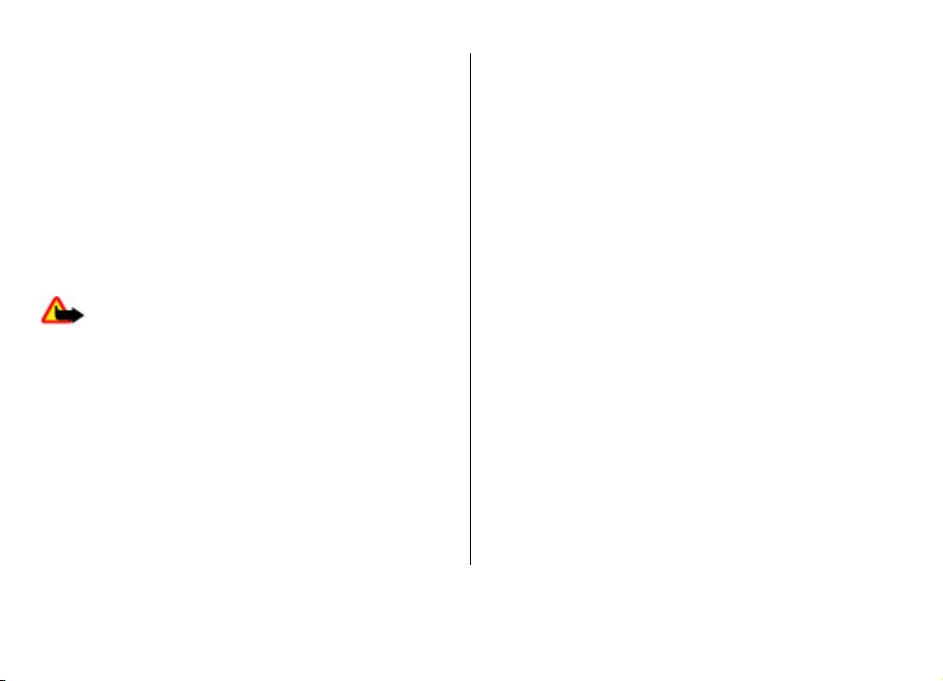
Безбедност
што се апликациите кои што се потпишани од Symbian
Signed или го поминале Java Verified™ тестирањето.
Земете во предвид инсталирање на антивирусен и друг
безбедносен софтвер на Вашиот уред и било кој поврзан
компјутер.
Вашиот уред може да има претходно инсталирани ознаки
за страници и линкови до интернет страници на трети
лица. Преку Вашиот уред можете
и до страници на трети лица. Страниците на третите лица
не се поврзани со Nokia, и Nokia не гарантира ниту пак ги
одобрува овие страници. Ако одберете да им пристапите
на таквите страници, треба да превземете мерки за
претпазливост, во однос на заштитата или содржината.
Предупредување: За да користите било која од
функциите на овој уред, освен будилникот, уредот мора
да е вклучен. Не вклучувајте го уредот кога употребата на
безжичен уред може да предизвика пречки или опасност.
Направете резервни копии или чувајте пишани записи на
сите важни информации што се зачувани во Вашиот уред.
При поврзување
неговите упатства за корисникот за детални безбедносни
инструкции. Не поврзувајте некомпатибилни производи.
Сликите во ова упатство може да се разликуваат од тие на
екранот на Вашиот уред.
Други важни информации во врска со Вашиот уред
побарајте во упатството за корисникот.
со било кој друг уред, прочитајте ги
исто така да пристапите
Мрежни услуги
За да го користите уредот мора да Ви биде овозможена
услуга од безжичен оператор. Некои карактеристики не
се достапни на сите мрежи; други карактеристики може
да бараат да направите некои специфични договори со
Вашиот обезбедувач на услуги за да ги користите.
Мрежните услуги вклучуваат пренос на податоци.
Проверете кај Вашиот обезбедувач на услуги
тарифите во Вашата домашна мрежа и кога сте во
роаминг во други мрежи. Вашиот обезбедувач на услуги
може да ви објасни кои тарифи ќе се применат. Некои
мрежи може да имаат ограничувања кои што влијаат на
тоа како можете да користите некои карактеристики на
овој уред кои што бараат мрежна
поддршка за специфични технологии како WAP 2.0
протоколи (HTTP и SSL) кои што работат на TCP/IP
протоколи и знаци кои зависат од јазикот.
Вашиот оператор може да има побарано некои својства
да не Ви се на располагање или да не се активирани во
Вашиот уред. Доколку е така, тие нема да се појавуваат
менито на Вашиот уред. Вашиот уред може исто така да
има прилагодени објекти како што се имиња на менија,
редослед на менија, и икони.
поддршка како што е
за детали за
на
© 2009 Nokia. Сите права се задржани.8
Page 9
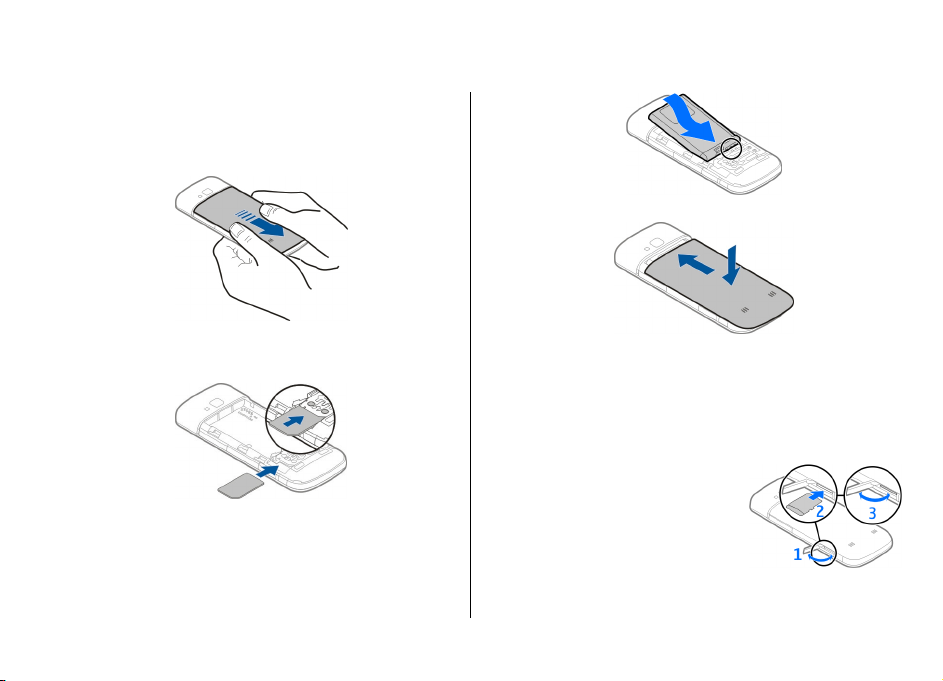
1. За почеток
Вметнете SIM картичка и батерија
1. За да го отстраните задниот поклопец на уредот,
притиснете го задниот поклопец со Вашите прсти,
излизгајте го поклопецот и подигнете го.
4. Вратете го назад го задниот поклопец.
2. Излизгајте ја SIM картичката во држачот на SIM
картичката. Батеријата мора да биде отстранета пред
да ја вметнете SIM картичката.
Осигурете се дека контактните површини на
картичката се свртени надолу и засечениот агол на
картичката е свртен спротивно од слотот на држачот
на картичката.
3. Вметнете ја батеријата.
© 2009 Nokia. Сите права се задржани. 9
Вметнете мемориската картичка
Мемориската картичка може да е обезбедена со уредот и
може да е веќе вметната.
1. Отворете го поклопецот на слотот на мемориската
картичка (1).
2. Наместете ја картичката во
слотот со областите за контакти
свртени надолу (2).
3. Нежно притиснете ја картичката
да се заклучи на своето место.
Затворете го поклопецот на
слотот (3).
Page 10
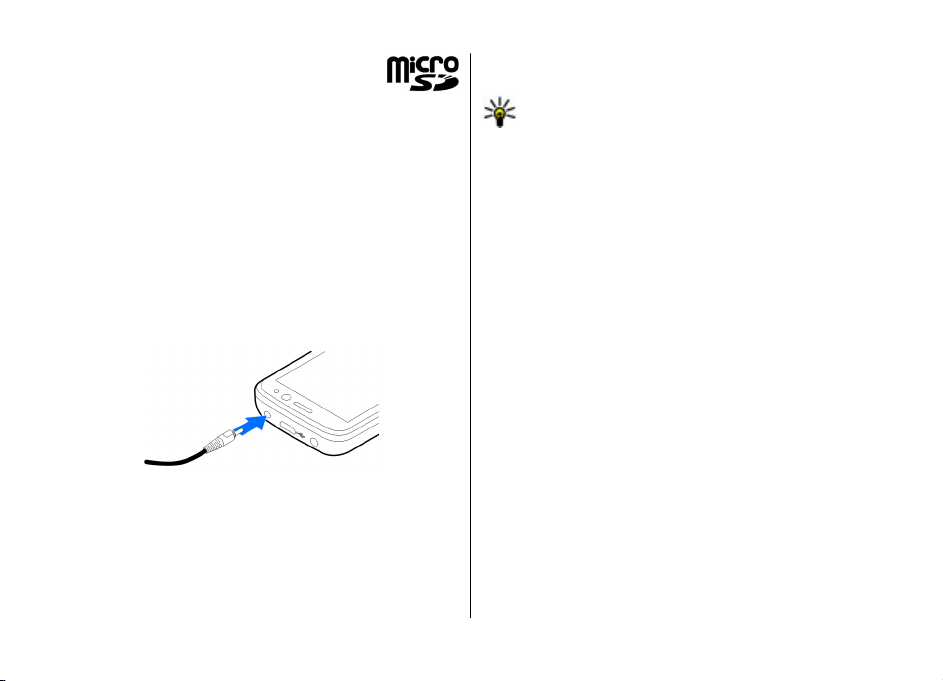
За почеток
Користете само компатибилни microSD
картички одобрени од Nokia за употреба со
овој уред. Nokia користи одобрени
индустриски стандарди за мемориски картички, но некои
видови може да не се целосно компатибилни со овој уред.
Некомпатибилните картички може да ја оштетат
картичката и уредот и да ги оштетат податоците зачувани
на картичката.
Наполнете ја батеријата
Вашата батерија е делумно наполнета во фабриката. Ако
уредот покажува дека е слабо наполнет, сторете го
следново:
1. Поврзете го полначот со ѕидниот штекер.
2. Поврзете го полначот со уредот.
3. Кога батеријата е целосно наполнета, откачете го
полначот од уредот, а потоа од ѕидниот штекер.
Не треба да ја полните батеријата за некое одредено
време и можете да го користите уредот додека се полни.
Ако батеријата е целосно испразнета, може да потрае
неколку минути пред индикаторот за полнење да се
појави на екранот или пред да можат да се направат било
какви повици.
Совет: Ако имате стари компатибилни Nokia
полначи, можете да ги користите со Вашиот уред со
прикачување на CA-44 адаптерот за полнач на
стариот полнач. Адаптерот е достапен како посебен
додаток.
USB полнење
Можете да го користите USB полнењето кога не е достапен
некој ѕиден штекер. Кога го полните Вашиот уред со USB
кабелот за податоци, времето на полнење е подолго. USB
ефикасноста на полнење значително варира. Во некои
случаи, може да трае многу долго време за да започне
полнењето и уредот за почне да функционира.
Со USB полнењето,
податоци со USB кабелот за податоци додека го полните
уредот.
1. Поврзете некој компатибилен USB уред на Вашиот
уред користејќи компатибилен USB кабел за податоци.
Во зависност од типот на уредот што се користи за
полнење, може малку да потрае додека полнењето да
започне.
2. Ако уредот е вклучен, можете да одберете
достапните опции на USB режимот на екранот на
уредот.
можете исто така да префрлувате
од
© 2009 Nokia. Сите права се задржани.10
Page 11
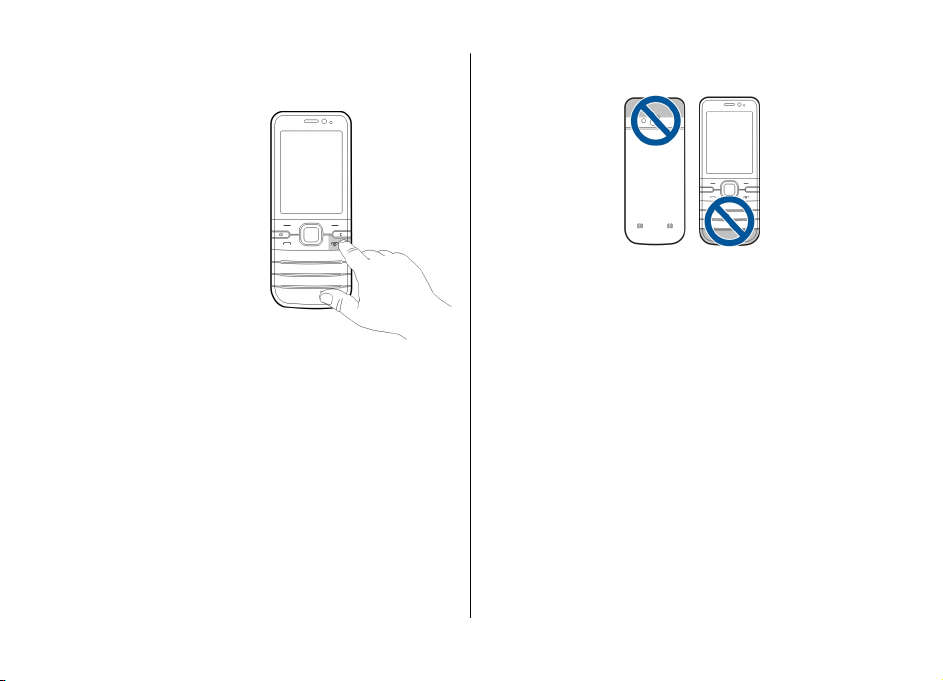
Вклучување и исклучување на уредот
Притиснете и задржете го
копчето за вклучување за да
го вклучите или исклучите
уредот. Кратко притиснете го
копчето за вклучување за да
завршите некој повик или да
затворите некоја апликација.
Доколку уредот побара некој
PIN код, внесете го PIN кодот и
одберете OK.
Доколку уредот го побара
кодот за заклучување, внесете
го кодот за заклучување и
одберете OK
прилагодување за кодот за заклучување е 12345.
За да ги наместите правилните часовна зона, време и
датум, одберете ја државата во која што се наоѓате, а
потоа внесете ги локалното време и датум.
. Фабричкото
Антена локации
Вашиот уред може да има внатрешни и надворешни
антени. Како и со било кој радио предавателен уред, не
ги допирајте областите на антената непотребно додека
антената емитува или прима. Контактот со таквата антена
влијае на квалитетот на комуникацијата и може да
предизвика уредот да работи на повисоко ниво на
За почеток
енергија отколку што вообичаено е потребно и може да
го намали животниот век на батеријата.
Прилагодувања за конфигурација
Пред да можете да користите мултимедијални пораки, email, синхронизација, стриминг и пребарувач, мора да ги
имате соодветните прилагодувања за конфигурација во
Вашиот уред. Вашиот уред може автоматски да ги
конфигурира пребарувачот, мултимедијалните пораки,
пристапната точка и прилагодувањата за стриминг
базирано на SIM картичката што се користи. Ако не,
можете да ја користите апликацијата Волшебник
прилагодување за да ги конфигурирате
прилагодувањата. Можете да ги примите
прилагодувањата како некоја порака за конфигурација
која што можете да ја зачувате на Вашиот уред. За повеќе
информации за достапноста, контактирајте со Вашиот
обезбедувач на услуги или најблискиот овластен Nokia
дилер.
Кога ќе примите некоја порака за конфигурација, и
прилагодувањата не се автоматски зачувани
за
и
© 2009 Nokia. Сите права се задржани. 11
Page 12
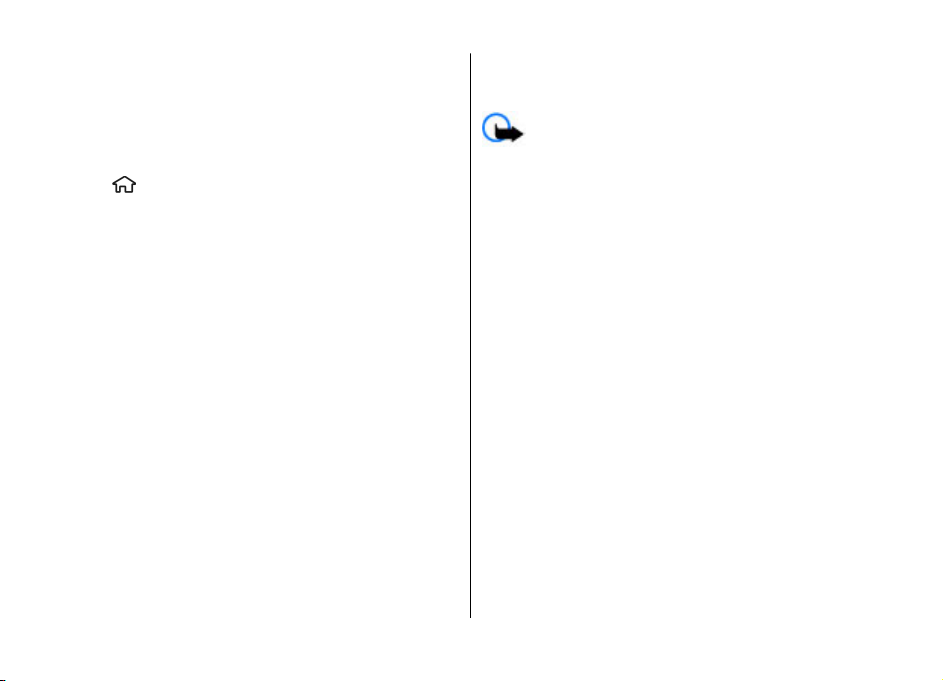
За почеток
активирани, 1 new message се покажува на екранот. За
да ги зачувате прилагодувањата, одберете Show >
Options > Save. Можеби ќе треба да внесете некој PIN
код обезбеден од Вашиот обезбедувач на услуги.
Волшебник за прилагодување
Одберете > Settings > Sett. wizard.
Користете го Волшебникот за прилагодување за да ги
дефинирате прилагодувањата за e-mail и конекција.
Достапноста на објектите во Волшебникот за
прилагодување зависи од карактеристиките на уредот,
SIM картичката, мрежниот оператор и податоците во
базата на податоци на Волшебникот за прилагодување.
За да го стартувате Волшебникот за прилагодување,
одберете Start.
За да
ги добиете најдобрите резултати кога го користите
волшебникот за прилагодување, чувајте ја Вашата SIM
картичка вметната во уредот. Ако SIM картичката не е
вметната, следете ги инструкциите на екранот.
Одберете од следново:
● Operator — Дефинирајте ги прилагодувањата
специфични за операторот, како што се MMS,
интернет, WAP и прилагодувањата за стриминг.
● E-mail setup — Креирајте некое ново поштенско
сандаче.
Video sharing — Конфигурирајте ги прилагодувањата
●
за споделување видео.
Прилагодувањата достапни за изменување може да
варираат.
Отстранување на мемориска картичка
Важно: Не отстранувајте ја мемориската картичка
во текот на работата кога на картичката и се пристапува.
Отстранувањето на картичката во текот на работата може
да ја оштети мемориската картичка како и уредот, а и
податоците зачувани на картичката може да бидат
оштетени.
1. Кратко притиснете го копчето за вклучување и
одберете Remove memory card > Yes.
2. Отворете го поклопецот на слотот на мемориската
картичка.
3. Нежно притиснете ја мемориската картичка за да ја
ослободите.
4. Извлечете ја картичката и одберете OK.
5. Затворете го поклопецот на слотот.
Отстранете ја SIM картичката
1. Отстранете го задниот поклопец од уредот.
2. Отстранете ја батеријата. Отстранувањето на
батеријата го отклучува држачот за SIM картичката.
3. Внимателно истуркајте ја SIM картичката надвор од
држачот за SIM картичка со помош на молив или друг
соодветен предмет.
© 2009 Nokia. Сите права се задржани.12
Page 13
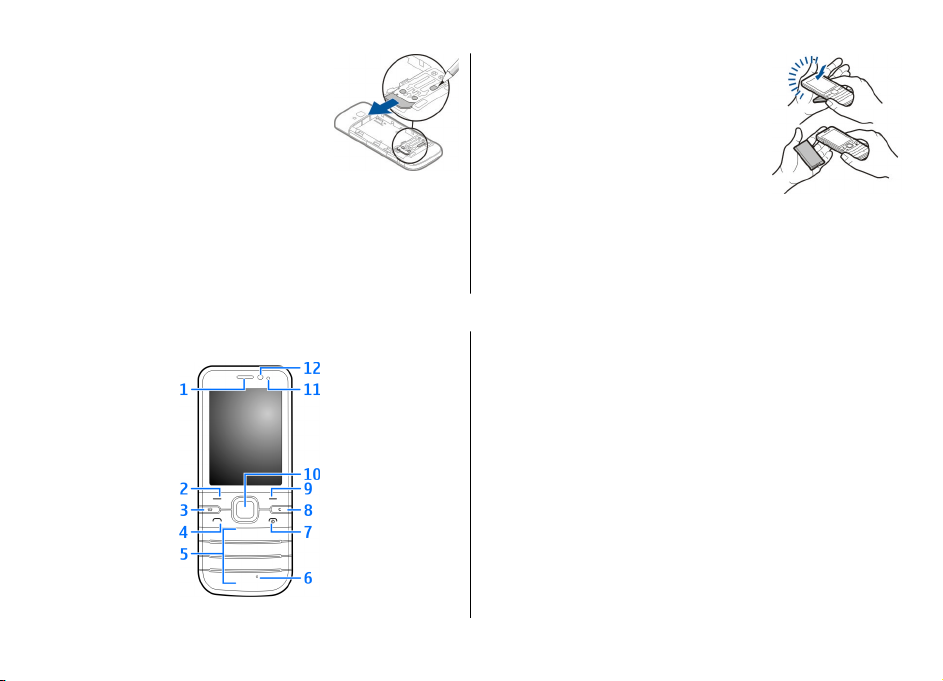
Отстранете ја батеријата
1. Отстранете го задниот поклопец од уредот.
2. Држете го уредот на начин на кој батеријата е свртена
надолу и нежно чукнете ја батеријата од Вашиот
палец, за да батеријата падне во Вашата дланка.
2. Вашиот уред
Копчиња и делови
Вашиот уред
1 — Слушалка
2 — Лево копче за одбирање
3 — Копче за почеток
4 — Копче за повикување
5 — Копчиња со броеви
6 — Микрофон
7 — Копче за Завршување/Вклучување
8 — Копче за бришење C
9 — Десно копче за одбирање
10 — Navi™ копче; во понатамошниот текст се среќава
како копче за скролување
11 — Сензор за светло
© 2009 Nokia. Сите права се задржани. 13
Page 14
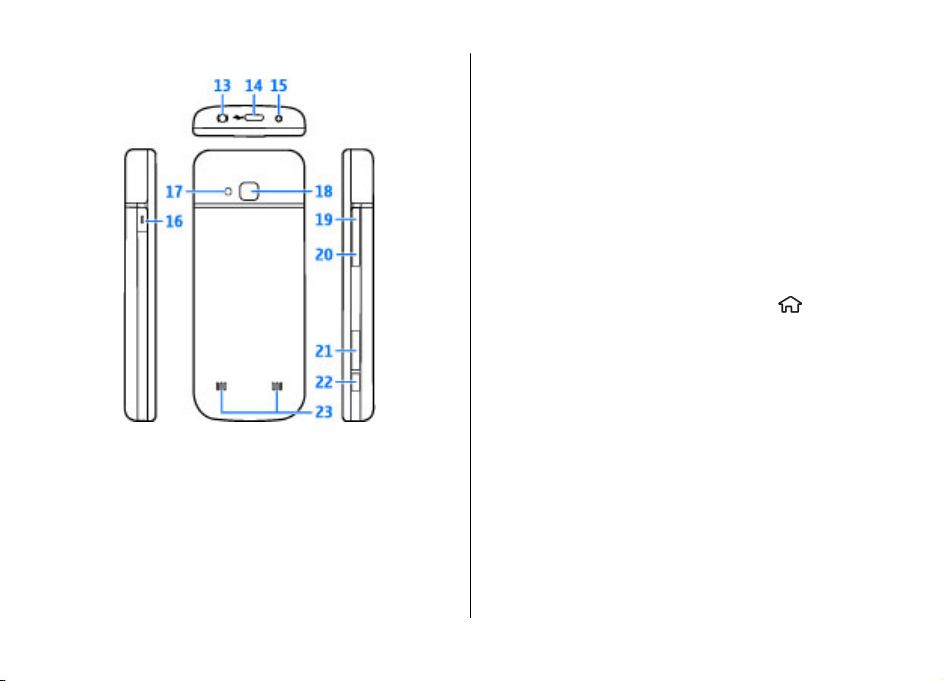
Вашиот уред
12 — Секундарни леќи на камерата
13 — Nokia AV конектор (2.5 mm)
14 — Микро USB конектор
15 — Приклучок за полнач
16 — Сопствено копче
17 — Блиц на камерата
18 — Главни леќи на камерата
19 — Копче за јачина нагоре
20 — Копче за јачина надолу
21 — Слот за мемориска картичка
22 — Копче за фотографирање
23 — Звучник
Површината на овој уред е без никел.
Сопствено копче
Можете да ја промените функцијата што се активира кога
ќе го притиснете Сопственото копче. На пример, можете
да го наместите копчето да отвара некоја апликација
или web страница.
За да ја промените функцијата, одберете
Settings и General > Own key > Change.
> Settings >
Почетен екран
Кога ќе го вклучите уредот и тој е регистриран на некоја
мрежа, уредот е во почетнио екран и е подготвен за
користење.
За да отворите некоја листа на неодамна бирани броеви,
притиснете го копчето за повикување.
За да користите гласовно команди или гласовно бирање,
притиснете и задржете го десното копче за одбирање.
За да го промените профилот, кратко притиснете го
копчето за вклучување и одберете друг профил.
За да отворите некоја конекција на web, притиснете и
задржете 0.
© 2009 Nokia. Сите права се задржани.14
Page 15
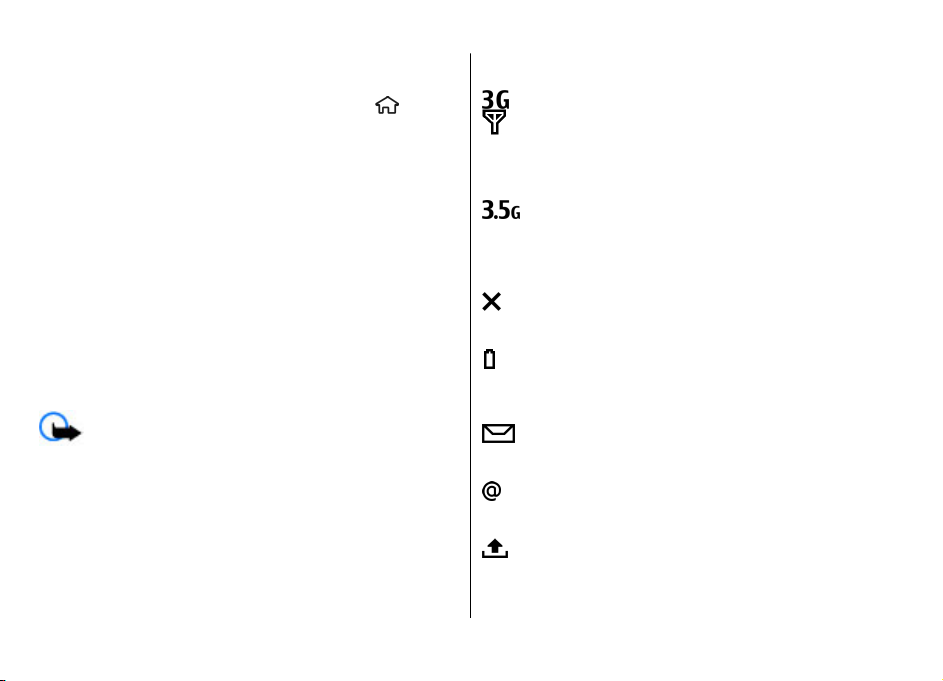
За да ја активирате или деактивирате Bluetooth
конективноста, притиснете и задржете *.
За да го измените почетниот екран, одберете
Settings > Settings и General > Personalisation >
Standby mode и од достапните опции:
>
Офлајн профил
За бргу да го активирате Офлајн профилот, кратко
притиснете го копчето за вклучување и одберете
Offline.
За да се префрлите на друг профил, кратко притиснете го
копчето за вклучување и одберете некој профил.
Кога Офлајн профилот е активен, сите конекции кои што
користат радио фреквенции се затвораат. Како и да е,
можете да
и да го слушате радиото или музика. Запомнете да го
изклучите Вашиот уред кога употребата на безжичен
телефон е забранета.
го користите Вашиот уред без SIM картичката
Вашиот уред
Индикатори на екранот
Уредот се користи во некоја UMTS мрежа или GSM
мрежа (мрежна услуга). Цртите веднаш до
иконата ја покажуваат јачината на сигналот на
мрежата на Вашата моментална локација. Колку
повеќе има црти, толку појак е сигналот.
Големо-брзински даунлинк пакет пристап
(HSDPA) / големо-брзински аплинк пакет пристап
(HSUPA) (мрежна услуга) во UMTS мрежата е
активиран.
Уредот го користи Офлајн профилот и не е
поврзан на некоја мобилна мрежа.
Нивото на наполнетост на батеријата. Колку
повеќе има црти, толку повеќе е наполнета
батеријата.
Важно: Во offline профилот не можете да
остварувате или примате било какви повици, или да
користите други карактеристики за кои е потребно
мрежно покривање. Сеуште се можни повици кон
официјалниот итен број програмиран во Вашиот уред. За
да остварувате повици, првин ќе морате да ја активирате
функцијата на телефонот со промена на профилот. Ако
е заклучен, внесете го кодот за заклучување.
уредот
© 2009 Nokia. Сите права се задржани. 15
Имате непрочитани пораки во папката Дојдовни
пораки во Пораки.
Имате добиено нов e-mail во далечинското
поштенско сандаче.
Имате пораки кои чекаат да бидат испратени во
папката Појдовни во Пораки.
Page 16
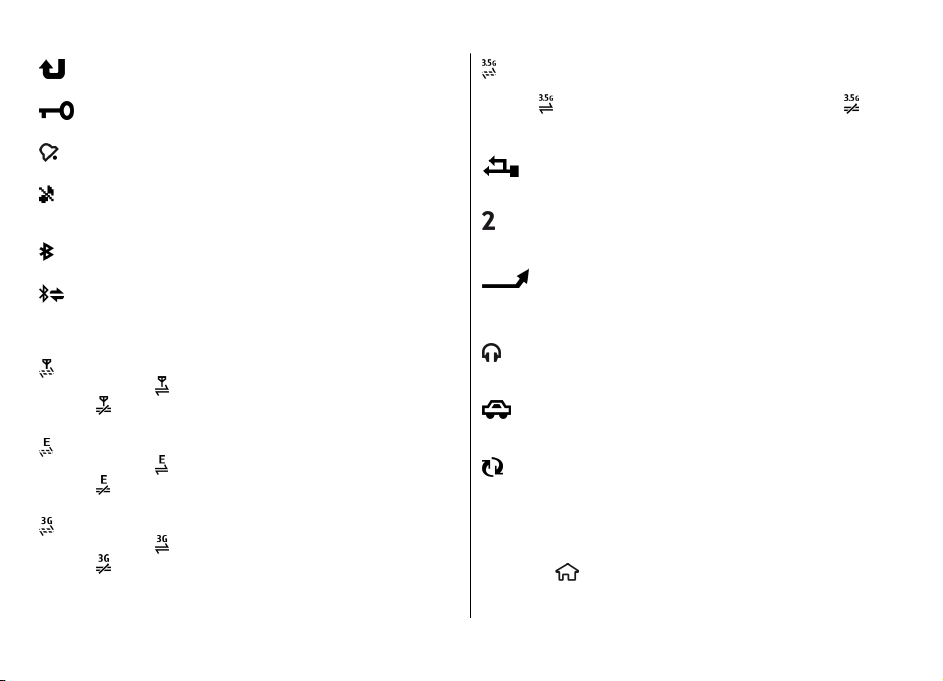
Вашиот уред
Имате пропуштени повици.
Копчињата на уредот се заклучени.
Активен е некој аларм.
Го активиравте профилот Нечујно и уредот не
ѕвони за некој дојдовен повик или порака.
Bluetooth конективноста е активирана.
Воспоставена е Bluetooth конекција. Кога
индикаторот трепка, Вашиот уред се обидува да
се поврзе со друг уред.
GPRS пакет дата конекција е достапна (мрежна
услуга).
EGPRS пакет дата конекција е достапна (мрежна
услуга).
UMTS пакет дата конекција е достапна (мрежна
услуга).
покажува дека конекцијата е активна.
покажува дека конекцијата е на чекање.
покажува дека конекцијата е активна.
покажува дека конекцијата е на чекање.
покажува дека конекцијата е активна.
покажува дека конекцијата е на чекање.
HSDPA/HSUPA е поддржано и достапно (мрежна
услуга). Иконата може да варира помеѓу региони.
покажува дека конекцијата е активна.
покажува дека конекцијата е на чекање.
Вашиот уред е поврзан со некој компјутер со
некој USB кабел за податоци.
Втората телефонска линија е во употреба
(мрежна услуга).
Сите повици се препратени на друг број. Ако
имате две телефонски линии, некој број ја
покажува активната линија.
Некои слушалки или некој лупсет се поврзани со
уредот.
Хендсфри сет за во автомобил е поврзан со
уредот.
Вашиот уред синхронизира.
Други индикатори може исто така да бидат прикажани.
Штедач на енергија
Одберете > Settings > Settings.
© 2009 Nokia. Сите права се задржани.16
Page 17
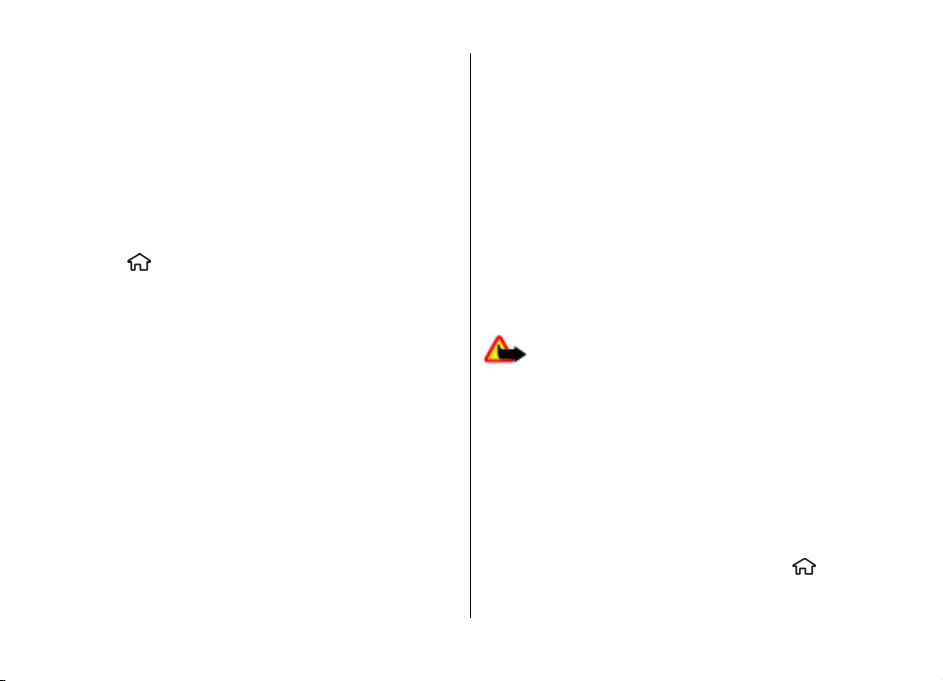
За да ги дефинирате прилагодувањата на штедачот на
екранот, одберете General > Personalisation >
Display и од следниве:
● Power saver time-out — Поставете ја должината на
време за кое уредот не е активен пред да се активира
штедачот на енергија.
● Light time-out — Поставете ја должината на време за
кое уредот не е активен пред екранот да се исклучи
.
Мени
Притиснете .
Во менито, можете да пристапите на функциите во
Вашиот уред.
За да отворите некоја апликација или папка, одберете го
објектот.
Ако го промените редоследот на функциите во менито,
редоследот може да се разликува од стандардниот
редослед опишан во ова упатство за корисникот.
За да означите објекти или да ја тргнете ознаката од
објект во апликации, притиснете #.
За да означите или да ја тргнете ознаката од неколку
последователни објекти, притиснете и задржете #,
додека скролувате нагоре или надолу.
За да го промените изгледот на менито, одберете
Options > Change Menu view.
За да затворите некоја апликација или папка, одберете
Options > Exit.
некој
Вашиот уред
За да прикажете и да се префрлувате помеѓу отворени
апликации, притиснете и задржете го копчето за почеток
и одберете некоја апликација.
Оставањето апликациите да работат во позадина ја
зголемува потребата за енергија од батеријата и го
намалува животниот век на батеријата.
Котрола на јачината на звукот
За да ја прилагодите јачината на звукот во слушалката
или на звучникот за време на некој повик или кога
слушате некоја аудио датотека, користете ги копчињата
за јачина на звук.
За да го активирате или деактивирате звучникот во текот
на некој повик, одберете Loudsp. или Handset.
Предупредување: Слушајте ја музиката на
умерено ниво. Континуираното изложување на висока
јачина на звук може да го оштети Вашиот слух.
Заклучување на тастатурата (заштита на тастатурата)
За да ја заклучите тастатурата во почетниот екран,
притиснете го левото копче за одбирање и * за 1.5
секунда.
За да го наместите уредот автоматски да ја заклучува
тастатурата по одредено време, одберете
Settings > Settings и General > Security > Phone and
>
© 2009 Nokia. Сите права се задржани. 17
Page 18
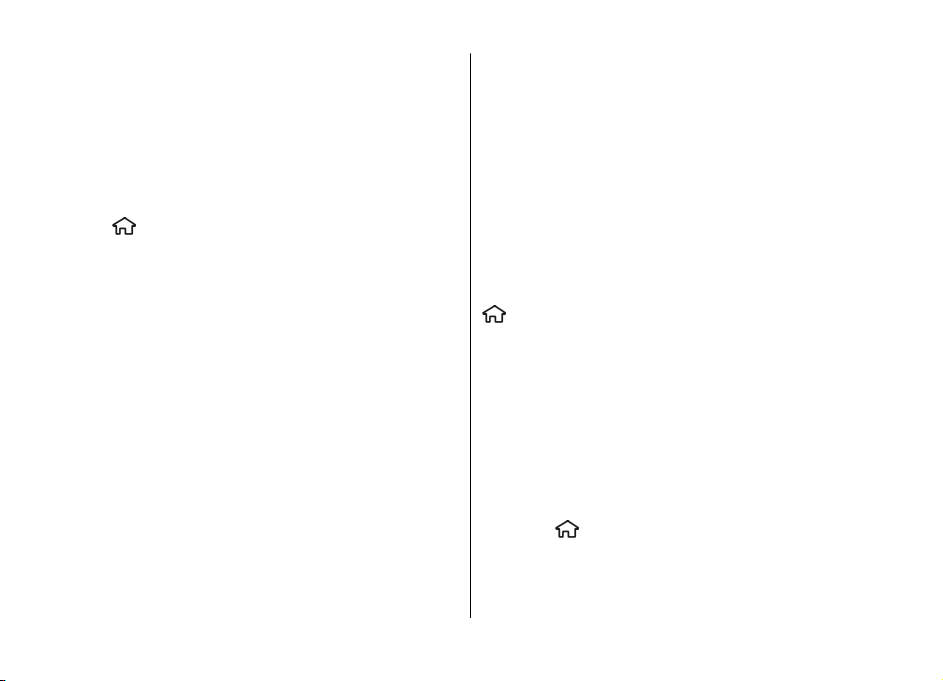
Вашиот уред
SIM card > Keypad autolock period > User defined, и
одберете го посакуваното време.
За да ја отклучите тастатурата, одберете Unlock, и
притиснете *. Кога уредот или тастатурата се заклучени,
можни се само повиците до официјалниот итен број
програмиран во Вашиот уред.
Кодови за пристап
Одберете > Settings > Settings.
За да дефинирате како Вашиот телефон да ги користи
кодовите за пристап и безбедносните прилагодувања,
одберете General > Security > Phone and SIM card и од
следново:
● PIN кодот, доставен со SIM картичката, Ви помага да ја
заштитите картичката од неовластена употреба.
● PIN2 (UPIN2) косот, доставен со некои SIM (USIM)
картички, е потребен за пристап во одредени услуги.
●
PUK (UPUK) и PUK2 (UPUK2) може да бидат доставени
со SIM (USIM) картичката. Ако го внесете PIN кодот
неточно три пати по ред, ќе Ви биде побаран PUK кодот.
Ако кодовите не Ви се доставени, контактирајте со
Вашиот обезбедувач на услуги.
● Безбедносниот код Ви помага да го заштитите Вашиот
телефон од неовластено користење. Можете да
креирате и да го промените
телефонот да го бара кодот. Новиот код чувајте го во
тајност и на безбедно место подалеку од Вашиот
телефон. Ако го заборавите кодот и Вашиот телефон е
заклучен, Вашиот телефон ќе ја побара услугата.
кодот, и да го прилагодите
Можат да се применат дополнителни трошоци и можно
е сите лични податоци во Вашиот уред да бидат
избришани. За повеќе информации, контактирајте со
некој Nokia Care центар или со дилерот на Вашиот уред.
● Лозинката за забрани е потребна кога ја користите
услугата за забрана на повици за да ги забраните
повиците до и од Вашиот
телефон (мрежна услуга).
Дачечинско заклучување
Можете да го заклучите Вашиот уред од друг уред со
користење на текстуална порака. За да вклучите Вашиот
уред да биде заклучуван далечински, и да ја дефинирате
пораката за заклучување што ќе се користи, одберете
> Settings > Settings > General > Security и Phone
and SIM card > Remote phone locking. Кога сте ја внеле
пораката, одберете OK. Пораката може да биде долга до
20 знаци.
За да го заклучите Вашиот уред, испратете ја пораката за
заклучување како текстуална порака на Вашиот мобилен
телефонски број. За да го отклучите Вашиот уред
подоцна, одберете Unlock, и внесете го
заклучување.
кодот за
Инсталации
Одберете > Applications > Installations.
Можете да пронајдете дополнителни апликации и
даунлоадирани апликации во оваа папка.
© 2009 Nokia. Сите права се задржани.18
Page 19
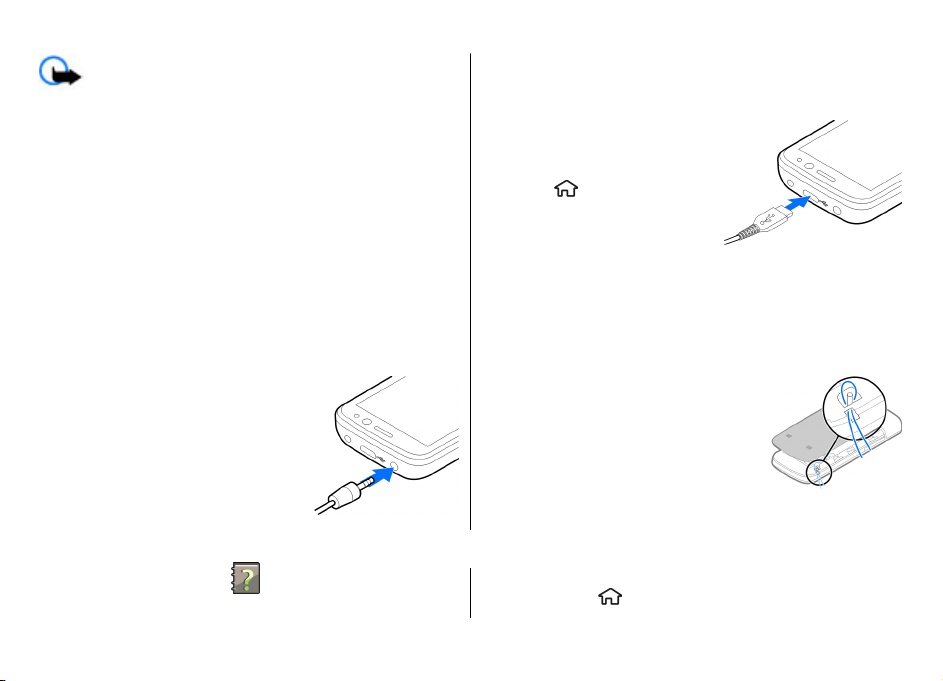
Поддршка
Важно: Инсталирајте и користете апликации и друг
софтвер само од доверливи извори, како што се
апликациите што се потпишани од Symbian Signed или го
поминале Java Verified™ тестирањето.
Поврзување со компатибилни слушалки
Не поврзувајте производи кои што произведуваат
повратен сигнал бидејќи тоа може да го оштети уредот.
Не поврзувајте било каков извор на волтажа во Nokia AV
Connector.
Кога поврзувате било каков надворешен уред или било
каква слушалка, различна од оние кои што се одобрени
од Nokia за користење со овој уред, во Nokia AV Connector,
обрнете посебно внимание на нивото
на јачината на звук.
Поврзување на USB кабел
Поврзете некој компатибилен USB кабел за податоци во
USB конекторот.
За да го одберете стандардниот
USB режим на конекција или да
го промените активниот режим,
одберете
Connectivity > USB > USB
connection mode, и одберете го
посакуваниот режим.
За да одберете дали
стандардниот режим да се активира автоматски,
одберете Ask on connection.
> Settings и
Врвка за околу рака
Вметнете ја врвката за околу рака и прицврстете ја.
3. Поддршка
Помош во уред
Вашиот уред содржи инструкции за помош за користење
на апликациите во Вашиот уред.
© 2009 Nokia. Сите права се задржани. 19
За да ги отворите помошните апликации од главното
мени, одберете
> Applications > Help > Help и
Page 20
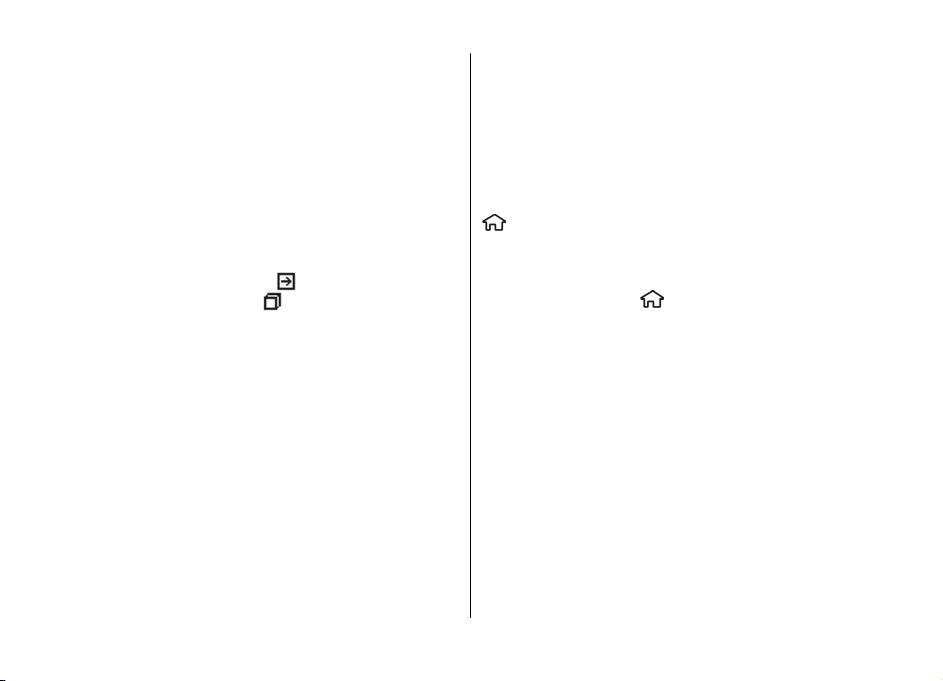
Поддршка
апликацијата за која сакате да ги прочитате
инструкциите.
Кога некоја апликација е отворена, за да пристапите до
текстот за помош од моменталниот приказ, одберете
Options > Help.
Кога ги читате инструкциите, за да ја промените
големината на помошниот текст, одберете Options >
Decrease font size или Increase font size.
Можете да најдете линкови до поврзани теми на крајот
од
текстот за помош. Ако одберете некој подвлечен збор,
се покажува кратко објаснување. Помошните текстови ги
користат следниве индикатори:
поврзана содржина за помош
апликацијата за која се зборува
Кога ги читате инструкциите, за да се префрлите од
прозорецот за помош на апликацијата што е отворена во
позадина, притиснете и задржете го мени копчето и
одберете од листата на отворени апликации.
прикажува линк до
прикажува линк до
My Nokia
My Nokia е бесплатна услуга која што редовно Ви испраќа
текстуални пораки што содржат совети, трикови, и
поддршка за Вашиот Nokia уред. Ако My Nokia е достапно
во Вашата земја и е поддржано од обезбедувачот на
услугитем Вашиот уред Ве поканува да се приклучите на
My Nokia услугата откако ќе ги прилагодите времето и
датумот.
За да се пријавите на My Nokia, одберете Accept и следете
ги инструкциите на екранот.
Се применуваат тарифите на повиците кога испраќате
пораки за пријавување или за отстранување на
претплата.
За условите, видете ја документацијата обезбедена со
Вашата уред или www.nokia.com/mynokia.
За да се пријавите на услугата My Nokia подоцна, одберете
> Applications > Installations > My Nokia. По
поканата за приклучување на My Nokia, започнува
апликацијата за прилагодување на телефонот.
За подоцна да ја отворите апикацијата Прилагодување на
телефонот, одберете
setup.
> Settings > Help > Phone
Nokia поддршка и информации за контакт
Проверете ја страницата www.nokia.com/support или
Вашата локална Nokia Web страница за најновите верзии
на упатствата, дополнителни информации, даунлоади, и
услуги поврзани со Вашиот Nokia производ.
На web страницата, можете да добиете информации во
врска со користењето на производите и услугите на Nokia.
Доколку имате потреба да контактирате со услугата за
грижа на потрошувачи, проверете ја листата на локални
Nokia контакт
customerservice.
центри на страницата www.nokia.com/
© 2009 Nokia. Сите права се задржани.20
Page 21
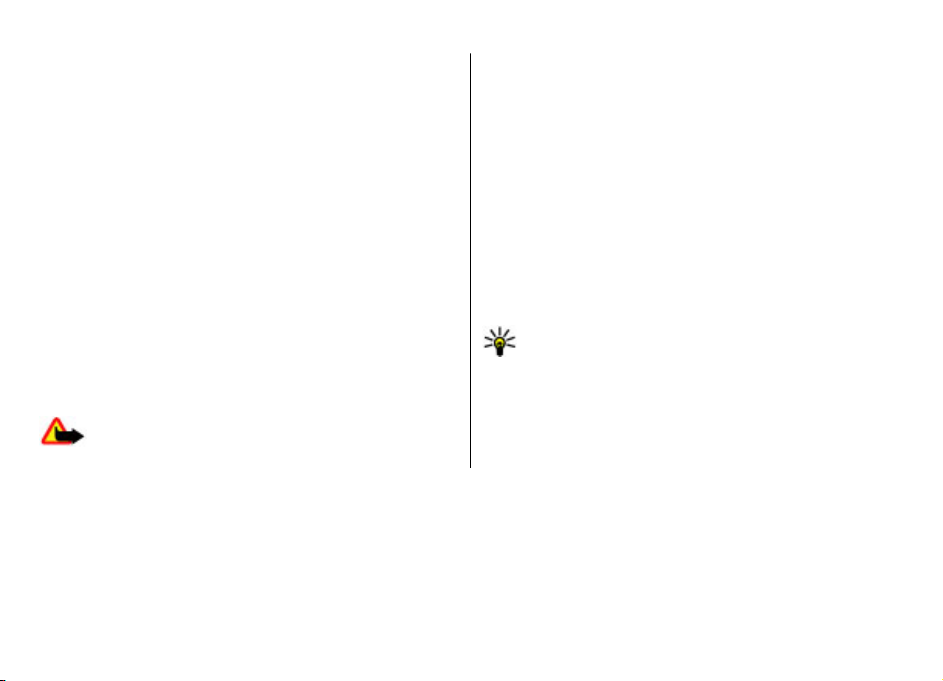
За услугите за одржување, проверете го Вашиот
најблизок Nokia сервисен центар на страницата
www.nokia.com/repair.
Надградба на софтвер
Nokia може да произведе надградби на софтвер кои што
нудат нови карактеристики, подобрени функции, и
подобрени перформанси. Вие ќе можете да ги побарате
овие надградби преку апликацијата Nokia Software
Updater PC. Надградбите на софтвер може да не се
достапни за сите производи или нивните варијанти. Сите
оператори може да не ги одобруваат најновите достапни
верзии на софтвер.
да го надградите софтверот на уредот, потребна Ви е
За
апликацијата Nokia Software Updater и компатибилен
компјутер со Microsoft Windows 2000, XP или Vista
оперативен систем, широко-појасен интернет пристап и
компатибилен кабел за податоци за да го поврзете
Вашиот уред со компјутерот.
Предупредување: Ако инсталирате надградба на
софтвер, не можете да го користите уредот, дури ни за
Поддршка
остварување на итни повици, се додека инсталацијата не
е завршена и уредот е рестартиран. Осигурајте се дека сте
направиле резервни копии на податоците пред да ја
прифатите инсталацијата на надградбата.
Даунлоадирањето и инсталацијата може да потрае до 20
минути со Управувањето со уредот и до 30 минути со Nokia
Software Updater.
За да добиете повеќе информации и
апликацијата Nokia Software Updater, посетете
www.nokia.com/softwareupdate или Вашата локална
Nokia web страница.
Ако надградбите на софтвер преку мрежата е поддржано
од страна на Вашата мрежа, можете исто така да ги
побарате надградбите преку уредот.
Совет: За да ја проверите верзијата на софтверот во
Вашиот уред, внесете *#0000# во почетниот екран.
да ја даунлоадирате
© 2009 Nokia. Сите права се задржани. 21
Page 22
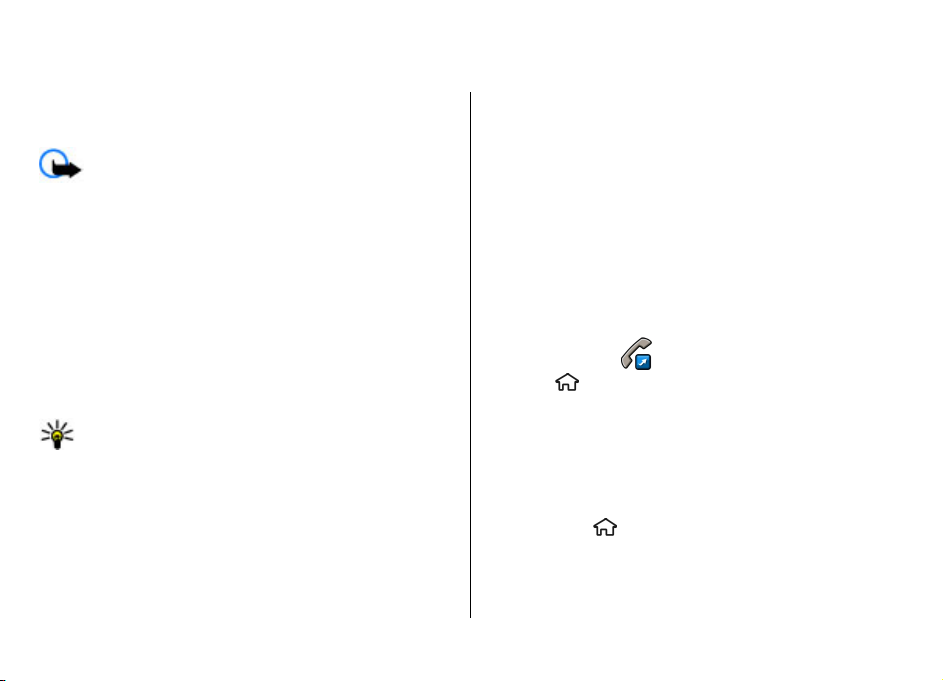
Функции на повик
4. Функции на повик
Гласовни повици
Остварете некој повик
Важно: Ако уредот е заклучен, внесете го кодот за
заклучување за да ја активирате функцијата на
телефонот.
Кога уредот е заклучен, можни се само повиците до
официјалниот итен број. Итно повикување во офлајн
профил или кога уредот е заклучен бара уредот да го
препознава бројот како официјален итен број.
Препорачливо е да се
уредот со внесување на кодот за заклучување пред да го
направите итниот повик.
За да остварите повик, внесете го телефонскиот број,
вклучувајќи го и повикувачкиот код, и притиснете го
копчето за повикување.
Совет: За меѓународни повици, додадете го знакот
+ кој го заменува меѓународниот код за пристап, а
потоа внесете го кодот на државата, регионалниот
код (доколку е потребно испуштете ја првата 0), и
телефонскиот број.
За да го завршите повикот или за да го откажете обидот
за повик, притиснете го копчето за завршување.
За да
остварите повик користејќи ги зачуваните контакти,
отворете ги контактите. Внесете ги првите букви од името,
смени профилот или да се отклучи
скролувајте до името и притиснете го копчето за
повикување.
За да остварите повик користејќи го дневникот,
притиснете го копчето за повик за да ги прикажете
последните 20 повици кои сте ги повикале или сте се
обиделе да ги повикате. Скролувајте до саканиот број или
име, и притиснете го копчето за повикување.
прилагодите јачината на звук на активен повик,
За да ја
користете ги копчињата за јачина.
За да се префрлите од гласовен на видео повик, одберете
Options > Switch to video call. Уредот го завршува
гласовниот повик и остварува видео повик со примачот.
Брзо бирање
Одберете > Settings > Settings и Phone > Call >
Speed dialling.
Брзото бирање Ви овозможува да остварите некој повик
со притискање и задржување на некое копче со број во
почетниот екран.
За да го активирате брзото бирање, одберете On.
За да доделите некое копче со број на некој телефонски
број, одберете
до копчето со број (2 - 9) на екранот, и одберете Options >
Assign. Одберете го посакуваниот број од листата на
контакти.
> Settings > Speed dial. Скролувајте
© 2009 Nokia. Сите права се задржани.22
Page 23
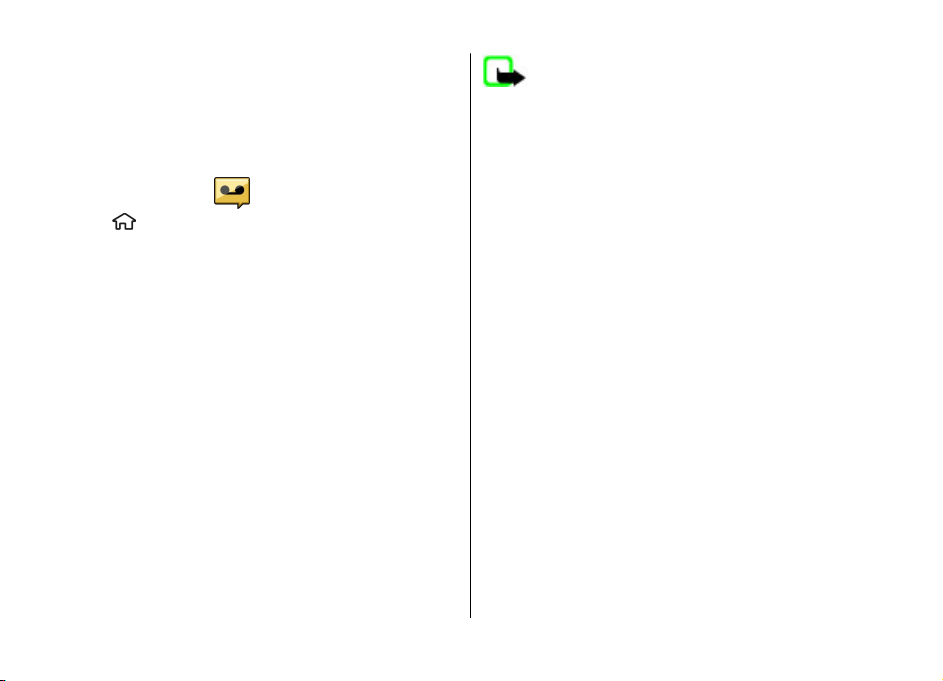
За да го избришете телефонскиот број поставен на некое
копче со број, скролувајте до копчето за брзо бирање, и
одберете Options > Remove.
За да измените некој телефонскиот број поставен на
некое копче со број, скролувајте до копчето за брзо
бирање, и одберете Options > Change.
Гласовна пошта
Одберете > Settings > Call mailbox.
Кога ќе ја отворите апликацијата Гласовна пошта за прв
пат, ќе бидете прашани да го внесете бројот на Вашето
сандаче за гласовна пошта.
За да го повикате Вашето сандале за гласовна пошта,
скролувајте до гласовното поштенско сандаче, и
одберете Options > Call voice mailbox.
За да го повикате Вашето поштенско сандаче во
домашниот
притиснете 1 и потоа копчето за повикување. Одберете
го поштенското сандаче што сакате да го повикате.
За да го промените бројот на поштенското сандаче,
одберете го поштенското сандаче и Options > Change
number.
екран, притиснете и задржете 1; или
Говорно бирање
Остварете некој телефонски повик со изговарање на
името што е зачувано во листата на контакти.
Функции на повик
Забелешка: Користењето на гласовни ознаки
може да биде тешко во бучно опкружување или за време
на итен случај, затоа не можете да се потпрете исклучиво
на гласовно бирање во сите околности.
1. Во почетниот екран, притиснете и задржете го десното
копче за одбирање. Се огласува краток тон, и Speak
now се покажува на
2. Кажете го името на контактот што сакате да го бирате.
Ако препознавањето на гласот е успешно, се
прикажува листа од предложени совпаѓања.
Телефонот ја пушта говорната команда од првото
совпаѓање на листата. Ако тоа не е правилната
команда, скролувајте до друг запис.
екранот.
Остварување на конференциски повик
1. За да остварите некој конференциски повик, внесете
телефонски број на некој учесник, и притиснете го
копчето за повикување.
2. Кога учесникот ќе одговори, одберете Options > New
call.
3. Кога сте оствариле некој телефонски повик кон сите
учесници, одберете Options > Conference за да ги
споите повиците во некој конференциски повик..
За да го исклучите звукот
за време на повикот, одберете Options > Mute.
За да отфрлите некој учесник од конференцискиот повик,
скролувајте до учесникот, и одберете Options >
Conference > Drop participant.
на микрофонот на Вашиот уред
© 2009 Nokia. Сите права се задржани. 23
Page 24
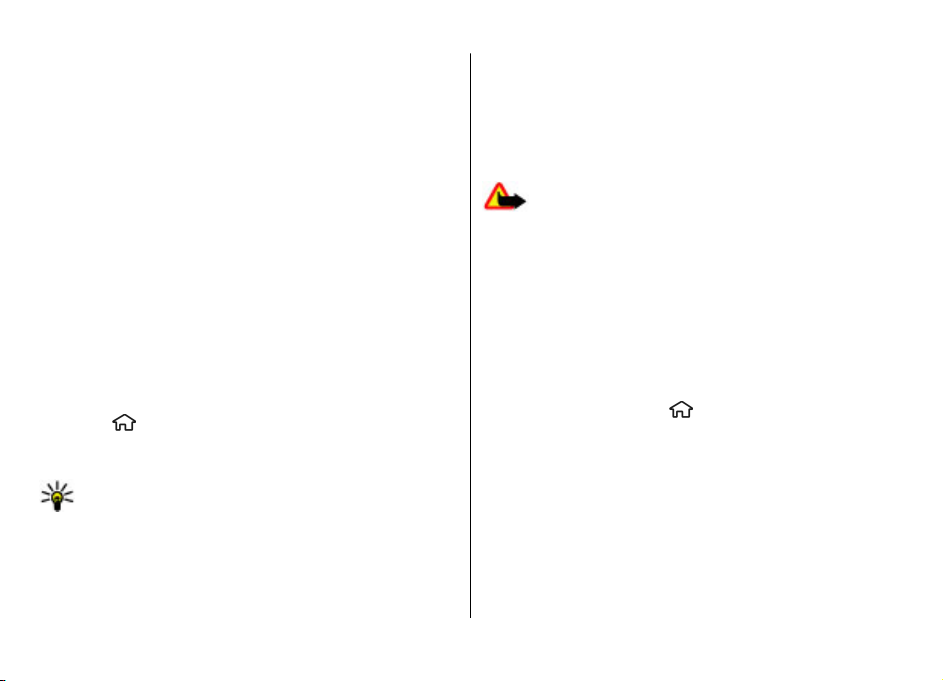
Функции на повик
За да разговарате приватно со некој учесник во
конференцискиот повик, скролувајте до учесникот, и
одберете Options > Conference > Private.
За да го видите количеството на префрлени податоци за
време на конекциите за пакет податоци, одберете Packet
data.
Одговарање на повик
За да одговорите на некој повик, притиснете го копчето
за повикување.
За го одбиете повик, притиснете го копчето за
завршување.
За да го исклучите тонот на ѕвонење наместо да
одговорите на повикот, одберете Silence.
Кога имате активен повик и е активирана функцијата за
повик на чекање (мрежна услуга), притиснете го копчето
за повикување
Првиот повик се става на чекање. За го завршите
активниот повик, притиснете го копчето за завршување.
за да одговорите на нов дојдовен повик.
Регистри на повик и податоци
Одберете > Log.
За да ги видите пропуштените, примените и бираните
гласовни повици, одберете Recent calls.
Совет: За да ги видите бираните броеви кога сте во
домашниот екран, притиснете го копчето за
повикување.
За да го видите приближното времетраење на повиците
на и од Вашиот уред, одберете Call duration.
Видео повици
Остварување на видео повик
Предупредување: Не држете го уредот блиску до
Вашето уво кога звучникот е во употреба, бидејќи
јачината на звукот може да е исклучително висока.
За да остварите видео повик, внесете го телефонскиот
број или одберете го примачот од листата на контакти и
Options > Call > Video call. Кога видео повикот
започнува, камерата на уредот се активира
е веќе во употреба, испраќањето на видео е исклучено.
Ако примачот на повикот не сака да Ви испрати видео на
Вас, наместо видео се прикажува мирна слика. За да ја
дефинирате сликата која се испраќа од Вашиот уред
наместо видео, одберете
Phone > Call > Image in video call.
За да го исклучите испраќањето на аудио, видео, или
видео и аудио, одберете Options > Disable > Sending
audio, Sending video, или Sending aud. & video.
За да ја прилагодите јачината на звук на активен видео
повик, користете ги копчињата за јачина.
За да го користите звучникот, одберете Options >
Activate loudspeaker. За да
звучникот и да ја користите слушалката, одберете
Options > Activate handset.
> Settings > Settings и
го исклучите звукот на
© 2009 Nokia. Сите права се задржани.24
. Ако камерата
Page 25
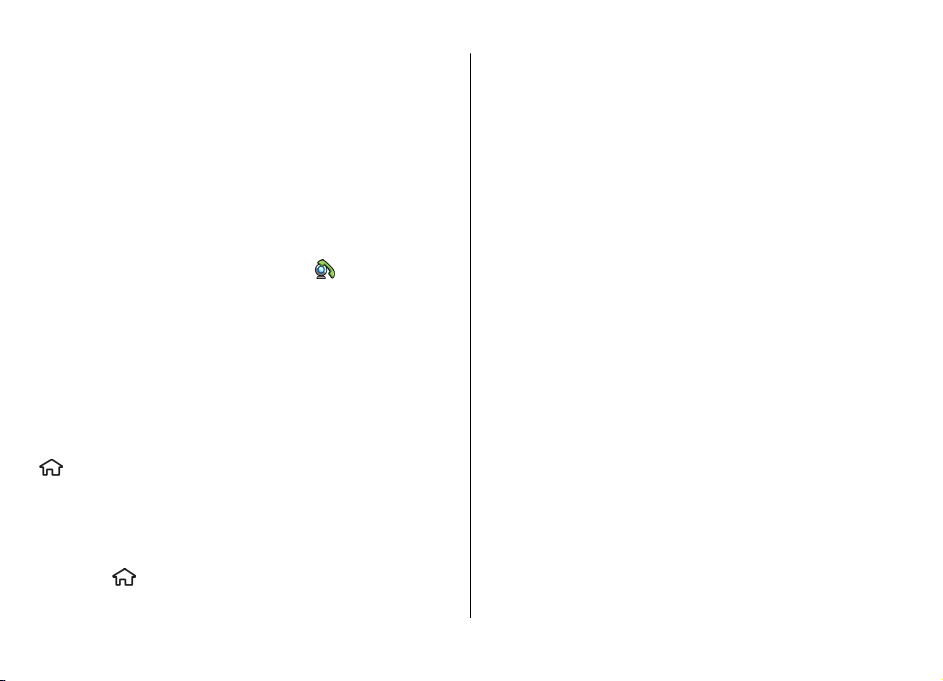
За да ги замените местата на сликите, одберете Options >
Swap images.
За да ја зумирате сликата на екранот, одберете Options >
Zoom и скролувајте горе или долу.
За да го завршите видео повикот и за да остварите нов
гласовен повик со истиот примач, одберете Options >
Switch to voice call.
Одговарање или одбивање на видео повик
Кога ќе пристигне некој видео повик, се прикажува на
екранот.
1. За да одговорите на видео повикот, притиснете го
копчето за повикување.
2. За да започнете со испраќање на видео снимка во
живо, одберете Yes.
Ако не го активирате видео повикот, ќе слушате само
гласот на повикувачот. Сив екран ја заменува видео
сликата. За да го замените сивиот екран со
слика направена со камерата во Вашиот уред, одберете
> Settings и Telephony > Call > Image in video
call.
некоја мирна
Прилагодувања на повик
Прилагодувања на повик
Одберете > Settings > Settings и Phone > Call.
Одберете од следново:
Функции на повик
● Sen d my c all er I D — Прикажете го Вашиот телефонски
број на личноста на која се јавувате.
● Call waiting — Поставете го уредот да Ве известува за
дојдовни повици додека сте во некој повик (мрежна
услуга).
● Reject call with message — Одбијте некој повик и
испратете некоја текстуална порака на повикувачот.
● Message text — Напишете стандардна текст порака
која ќе се испрати кога ќе
● Own video in recvd. call — Дозволете или одбијте
испраќање на видео за време на некој видео повик од
Вашиот уред,
● Image in video call — Прикажете некоја мирна слика
доколку видеото не се испраќа за време на некој видео
повик.
● Automatic redial — Наместете го Вашиот уред да
направи максимум од 10 обиди да го повикате бројот
по неуспешен обид за
автоматски да го завршите повторното повикување,
притиснете го копчето за завршување.
● Show call duration — Прикажете ја должината на
некој повик за време на повикот.
● Summary after call — Прикажете ја должината на
некој повик по повикот.
● Speed dialling — Активирајте го брзото повикување.
● Anykey answer — Активирајте одговор со било кое
копче.
● Line in use — Ова прилагодување (
покажува само ако SIM картичката поддржува два
претплатнички броја, т.е. две телефонски линии.
Одберете која телефонска линија сакате да ја
одбиете повик.
остварување на повик. За
мрежна услуга) се
© 2009 Nokia. Сите права се задржани. 25
Page 26

Функции на повик
користите за остварување и испраќање текстуални
пораки. Повиците на двете линии може да се
одговараат без разлика на избраната линија. Ако
одберете Line 2 а не сте се претплатиле на оваа мрежна
услуга, нема да можете да остварувате повици. Кога
линијата 2 е одбрана,
екран.
● Line change — Спречете одбирање на линија ( мрежна
услуга), ако е поддржано од Вашата SIM картичка. За
да го промените ова прилагодување, Ви треба
Вашиот PIN2 код.
се прикажува во почетниот
Пренасочување на повик
Одберете > Settings > Settings и Phone > Call
divert.
Пренасочете ги дојдовните повици на Вашето говорно
поштенско сандаче или на друг телефонски број. За
детали, контактирајте со Вашиот обезбедувач на услуги.
Одберете го типот на повици што сакате да ги
пренасочите и од следниве опции:
● If busy — Пренасочете ги дојдовните повици ако имате
некој активен повик.
● If not answered — Пренасочете ги дојдовните повици
откако Вашиот уред ќе ѕвони одредено време.
Одберете ја должината на време за кое уредот ке ѕвони
пред повикот да биде пренасочен.
● If out of reach — Пренасочете ги повиците кога уредот
е исклучен или надвор од мрежно покривање.
● If not available — Пренасочете ги повиците ако имате
некој активен повици, ако не
одговарате, или ако
уредот е исклучен или е надовор од мрежно
покривање.
За да пренасочите повици на Вашето говорно поштенско
сандаче, одберете некој тип на повик, некоја опција за
пренасочување, иOptions > Activate > To voice
mailbox.
За да пренасочите повици на друг телефонски број,
одберете некој тип на повик, некоја опција за
пренасочување, и Options > Activate > To other
number.
превземете некој број зачуван во Контакти.
За да го проверите моменталниот статус на
пренасочување, скролувајте до опцијата за
пренасочување, и одберете Options > Check status.
За да го стопирате пренасочувањето на повици,
скролувајте до опцијата за пренасочување, и одберете
Options > Deactivate.
Внесете го бројот, или одберете Find за да
Забрана на повици
Одберете > Settings > Settings и Phone > Call
barring.
Можете да ги забраните повиците кои што може да бидат
остварени или примени со уредот (мрежна услуга). За да
ги промените прилагодувањата, потребна Ви е лозинката
за забрана од Вашиот обезбедувач на услуги. Забраната
на повици влијае на сите типови на повици..
Забраната за повик и пренасочувањето
можат да бидат активни во исто време.
на повик не
© 2009 Nokia. Сите права се задржани.26
Page 27

Кога повиците се забранети, можни се само повиците до
одредени официјални итни броеви.
За да забранувате повици, одберете од следново:
● Outgoing calls — Спречете остварување гласовни
повици со Вашиот уред.
● Incoming calls — Спречете ги дојдовните повици.
● International calls — Спречете повикување на
странски држави и региони.
● Incoming calls when roaming — Спречете дојдовни
повици кога сте надвор од Вашата домашна
● International calls except to home country
— Спречете повици кон странски држави или региони,
но дозволете повици кон Вашата домашна држава.
За да го проверите статусот на забраната на гласовните
повици, одберете ја опцијата за забрана и Options >
Check status.
За да ги деактивирате сите забрани за гласовни повици,
одберете ја опцијата за забрана и Options >
all barrings.
држава.
Deactivate
Мрежни прилагодувања
Одберете > Settings > Settings и Phone >
Network.
За да го одберете мрежниот режим, одберете Network
mode и Dual mode, UMTS, или GSM. Во двојниот режим,
уредот автоматски се префрла помеѓу мрежите.
Совет: Одбирањето на UMTS Ви овозможува побрз
пренос на податоци, но може да ја зголеми
Функции на повик
побарувачката за енергија на батеријата и да го
намали животниот век на батеријата. Во региони
блиски до двете GSM и UMTS мрежи, одбирањето на
Dual mode може да предизвика константно
скокање помеѓу двете мрежи, кое што исто така ја
зголемува побарувачката на енергија од
батеријата.
За да го одберете операторот, одберете Operator
selection и Manual за да
или Automatic да го наместите уредот автоматски да ја
одбира мрежата.
Да го наместите уредот да покажува кога се користи
микромобилна мрежа (microcellural network - MCN),
одберете Cell info display > On.
ги одберете достапните мрежи,
Споделување на видео
Потребно за Видео споделувње
Видео споделувањето бара некоја UMTS конекција. За
повеќе информации за услугата, достапноста на UMTS
мрежа, и тарифите поврзани со користењето на оваа
услуга, контактирајте со Вашиот обезбедувач на услуги.
За да го користите видео споделувањето морате да го
сторите следново:
● Да се осигурате дека Вашиот уред е прилагоден за
конекции лице-до-лице.
● Осигурете
конекција и дека сте во опсегот на UMTS мрежа. Ако се
преместите надвор од UMTS мрежата за време на
се дека имате некоја активна UMTS
© 2009 Nokia. Сите права се задржани. 27
Page 28

Функции на повик
сесијата на видео споделување, споделувањето се
стопира додека Вашиот гласовен повик продолжува.
● Осигурете се дека и испраќачот и примачот се
регистрирани на UMTS мрежата. Ако поканите некого
на некоја сесија за споделување и уредот на примачот
не е во опсегот на UMTS мрежа, нема инсталирано
видео споделување, или нема наместено лице-до-лице
конекции, примачот
некоја порака за грешка која што покажува дека
примачот не може да ја прифати поканата.
не прима покани. Вие ќе примите
Споделување на видео во живо или видео клипови
За време на некој активен гласовен повик, одберете
Options > Share video:
1. За да споделувате видео во живо за време на повикот,
одберете Live video.
За да споделите некој видео клип, одберете Video
clip и клипот што сакате да го споделите.
Можеби ќе треба да го конвертирате видео клипот во
друг формат за да можете
уред ве извести дека видео клипот мора да се
конвертира, одберете OK. Вашиот уред мора да има
видео едитор за конверзијата да работи.
2. Ако примачот има неколку SIP адреси или телефонски
броеви вклучувајќи го кодот на државата зачуван во
листата на контакти, одберете ја посакуваната адреса
или број. Ако
примачот не е достапна, внесете ја адресата или бројот
SIP адресата или телефонскиот број на
да го споделите. Ако Вашиот
на примачот вклучувајќи го и кодот на државата, и
одберете OK за да ја испратите поканата. Вашиот уред
ја испраќа поканата до SIP адресата.
Споделувањето започнува автоматски кога примачот
ќе ја прифати поканата.
Опции за време на сопделување на видео
Зумирајте го видеото (достапно само за
испраќачот).
Прилагодете ја јасноста (достапно само за
испраќачот).
или Исклучете или вклучете го микрофонот.
или Вклучете и исклучете го звучникот.
или Паузирајте и продолжете го споделувањето
видео.
Префрлете се во режимот на цел екран (достапно
само за примачот).
3. За да ја завршите сесијата на споделување, одберете
Stop. За да го завршите гласовниот повик, притиснете
го копчето за завршување. Кога ќе го завршите
повикот, видео споделувањето исто така завршува.
За да го зачувате видеото во живо кое го споделивте,
одберете
известува за локацијата на зачуваното видео.
Ако влезете во други апликации додека споделувате
некој видео клип, споделувањето се паузира. За да се
вратите во приказот на споделување видео, и да
Yes кога ќе бидете известени. Уредот Ве
© 2009 Nokia. Сите права се задржани.28
Page 29

продолжите со споделувањето, во почетниот екран,
одберете Options > Continue.
5. Музика
Предупредување: Слушајте ја музиката на
умерено ниво. Континуираното изложување на висока
јачина на звук може да го оштети Вашиот слух. Не држете
го уредот блиску до Вашето уво кога звучникот е во
употреба, бидејќи јачината на звукот може да е
исклучително висока.
Можете исто така да слушате музика кога офлајн
профилот е активиран.
Музички плеер
Репродуцирање песна
Одберете > Applications > Music player.
За да ги додадете сите достапни песни во музичката
библиотека, одберете Options > Refresh library.
За да репродуцирате некоја песна, одберете ја
посакуваната категорија и песната.
За да паузирате, притиснете го копчето за скролување; за
да продолжите, повторно притиснете го копчето за
скролување. За да ја стопирате репродукцијата,
скролувајте надолу.
премотувате напред или назад, притиснете и
За да
задржете го копчето за скролување десно или лево.
Видете "Офлајн профил" стр. 15.
Музика
За да прескокнете на следниот објект, скролувајте десно.
За да се вратите на почетокот на објектот, скролувајте
лево. За да го прескокнете претходниот објект,
скролувајте повторно лево во рок од 2 секунди откако
песната или објавата започнала.
За да го измените тонот на репродукцијата на музика,
одберете Options > Equaliser.
За да го измените
подобрите басот, одберете Options > Audio settings.
За да гледате визуелизација за време на репродукцијата,
одберете Options > Show visualisation.
За да се вратите на почетниот екран и да го оставите
плеерот да биде активен во позадината, кратко
притиснете го копчето за завршување.
Предупредување: Слушајте ја музиката на
умерено ниво. Континуираното изложување на висока
јачина на звук може да го оштети Вашиот слух.
балансот и стерео сликата или да го
Кажи и Репродуцирај
Со Кажи и Репродуцирај, можете да започнете да ја
репродуцирате музиката што ја сакате со изговарање, на
пример, на името на изведувачот.
© 2009 Nokia. Сите права се задржани. 29
Page 30

Музика
За да ја стартувате апликацијата Кажи и Репродуцирај,
одберете
огласи тонот, кажете некое име на изведувач, име на
изведувач и наслов на песна, наслов на албум или наслов
на плејлиста. Држете го уредот на околу 20 цм (8 инчи)
оддалеченост од устата и и зборувајте со нормален тон.
Не го покривајте микрофонот на уредот со Вашата рака.
ја користите Кажи и Репродуцирај за прв пат и откако
Кога
сте даунлоадирале нови песни на Вашиот уред, за да ги
ажурирате гласовните команди, одберете Options >
Refresh.
Гласовните команди се базирани на метаподатоците
(името на изведувачот и насловот на песната) на песните
во Вашиот уред. Кажи и Репродуцирај поддржува два
гоорни јазика: Англиски
како јазик на уредот. Пишаниот јазик на метаподатоците
на песната мора да се совпаѓа или со англиски или со
Вашиот одбран јазик на уредот.
> Applications > Music search. Кога ќе се
и јазикот кој што сте го одбрале
Совет: За да ја подобрите прецизноста на
пребарувањето, користете ги гласовните команди
за бирање. Бирачот се адаптира на Вашиот уред и
го користи исто така за пребарување за музика.
Префрлување музика од компјутер
1. Осигурете се дека некоја компатибилна мемориска
картичка е вметната во уредот.
2. Поврзете го Вашиот уред со компјутерот користејќи
Bluetooth конективност или некој компатибилен USB
кабел за податоци.
3. Ако користите некој USB кабел за податоци, одберете
Media transfer како режим на конекција.
Ако одберете Media transfer како режим на конекција,
можете да користите Windows Media Player за да
синхронизирате музика помеѓу Вашиот уред и компјутер.
FM Радио
Слушајте радио
Одберете > Applications > Radio.
FM радиото зависи од антена која што е различна од
антената на безжичниот уред. Компатибилна слушалка
или додаток треба да биде прикачен на уредот за ФМ
радиото да функционира правилно.
Предупредување: Слушајте ја музиката на
умерено ниво. Континуираното изложување на висока
јачина на звук може да го оштети Вашиот слух. Не држете
го уредот блиску до Вашето уво кога звучникот е во
употреба, бидејќи јачината на звукот може да е
исклучително висока.
Квалитетот на радио преносот зависи од покриеноста на
радио станицата во
Можете да остварувате повик или да одговарате на
дојдоден повик додека го слушате радиото. Радиото се
стишува кога има активен повик.
За да започнете ново пребарување на станица, одберете
или .
таа особена област.
© 2009 Nokia. Сите права се задржани.30
Page 31

Ако имате зачувано радио станици во Вашиот уред, за да
одите на наредната или претходната зачувана станица,
одберете
Одберете Options и од следниве опции:
● Activate loudspeaker — Слушајте радио користејќи го
звучникот.
● Manual tuning — Рачно променете ја фрекфенцијата.
или .
6. Позиционирање
За GPS
Координатите во GPS се изразени преку меѓународниот
координативен систем WGS-84. Достапноста на
координатите може да варира во зависност од регионот.
Глобалниот систем за позиционирање (GPS) е управуван
од Владата на Соединетите Држави, која е единствено
одговорна за точноста и одржувањето на системот. На
точноста на податоците на локацијата може да влијае
прилагодувањето на GPS сателитите кое го прави
на Соединетите Држави и е предмет на промена со
политиката за цивилен GPS на Министерството за Одбрана
на Соединетите Држави и Федералниот
Радионавигационен План. На точноста исто така може да
влијае и слабата геометрија на сателитите. На
достапноста и квалитетот на GPS сигналите може да
влијае и Вашата околина, згради, природни пречки како
и временските
користи само надвор за да овозможи прием на GPS
сигналите.
услови. GPS приемникот треба да се
Владата
Позиционирање
● Station directory — Прикажете ги достапните станици
базирани на локација (мрежна услуга).
● Save station — Зачувајте ја станицата на која сте
моментално тјунирани во Вашата листа на станици.
● Stations — Отворете ја листата со зачувани станици.
● Play in background — Вратете се на домашниот екран
додека го слушате FM радиото во позадина.
Било кој GPS систем не треба да се користи за прецизни
мерења на локации, и не треба никогаш да се потпирате
единствено на податоците за локацијата од GPS
приемникот и на мобилните радио мрежи за
позиционирање или навигација.
Мерачот на патот има ограничена точност и може да се
појават грешки при заокружување. На точноста исто
може да влијае и достапноста и квалитетот на GPS
сигналите.
Во прилагодувањата за позиционирање може да се
вклучат или исклучат различни методи на
позиционирање.
така
Assisted GPS (A-GPS)
Вашиот уред исто така поддржува assisted GPS (A-GPS).
A-GPS е мрежна услуга.
Assisted GPS (A-GPS) се користи за да се превземат
податоци за помош преку пакет дата конекција, кои што
помагаат во пресметувањето на координатите на Вашата
© 2009 Nokia. Сите права се задржани. 31
Page 32

Позиционирање
моментна локација кога Вашиот уред прима сигнали од
сателитите.
Кога активирате A-GPS, Вашиот уред прима корисни
сателитски информации од сервер за помош на податоци
преку мобилната мрежа. Со помошта од помошните
податоци, Вашиот уред може побргу да ја добие GPS
позицијата.
Вашиот уред е преконфигуриран за користење со Nokia AGPS услугата. доколку не се достапни A-GPS
прилагодувања
услугите. Помошните податоци се повраќаат од Nokia AGPS серверот за услугата само кога е потребно.
За да ја исклучите A-GPS услугата, одберете
Applications > GPS data и Options > Positioning
settings > Positioning methods > Assisted GPS >
Disable.
Мора да имате дефинирано пристапна точка за интернет
во уредот за повраќање на помошни податоци од Nokia
A-GPS услугата преку пакет дата конекција. Пристапната
точка за A-GPS може да се определи во прилагодувањата
за позиционирање. Само пакет дата интернет пристапна
точка може да се користи. Вашиот
одберете интернет пристапната точка кога GPS се користи
за прв пат.
кои се во зависност од обезбедувачот на
>
уред Ве прашува да ја
Мапи
Одберете > Maps.
За Maps
Со Мапи, можете да ја видите Вашата моментна локација
на мапата, да пребарувате мапи за различни градови и
држави, да барате места, да планирате маршрути од една
локација до друга, да зачувувате локации и да ги
исптаќате на компатибилни уреди. Можете исто така да
купите лиценци за информации за сообраќај и услуги за
навигација
регион.
Кога употребувате Мапи за прв пат, можеби ќе треба да
одберете интернет пристапна точка за даунлоадирање на
мапи.
Ако пребарувате во некоја област која не е покриена од
мапи кои се веќе преземени во Вашиот уред, тогаш
автоматски преку интернет ќе се преземе мапа
област. Некои мапи може да се достапни во Вашиот уред
или мемориска картичка. Можете исто така да го
користите Nokia Map Loader PC софтверот за да
даунлоадирате мапи. За да инсталирате Nokia Map Loader
на компатибилен компјутер, одете на www.nokia.com/
maps.
вклучи пренос на огромни количини на податоци преку
мрежата на Вашиот обезбедувач на услуги. Контактирајте
, доколку тоа е достапно за Вашата држава или
за таа
Совет: За да избегнете трошоци за префрлување на
податоци, можете исто така да ги користите Мапи
без интернет конекција и да ги пребарувате мапите
зачувани на Вашиот уред или на мемориската
картичка.
Забелешка: Даунлоадирањето мапи може да
© 2009 Nokia. Сите права се задржани.32
Page 33

го Вашиот обезбедувач на услуги во врска со
наплаќањето за преносот на податоци.
Скоро целата дигитална картографија е непрецизна и
некомплетна до некој степен. Никогаш не се потпирајте
единствено на картографијата која што ја даунлоадирате
за употреба во овој уред.
Информацијата за сообраќајот и водичот и поврзаните
услуги се обезбедени од трети страни
Информацијата може да биде непрецизна и некомплетна
до одреден степен и е предмет на достапноста. Никогаш
не се потпирајте единствено на гереспоменатата
информација и поврзаните услуги.
За упатства за тоа како да ги користите разните
карактеристики на Мапи, одберете
Help > Help и Maps, или кога користите Мапи, одберете
Options > Support > Help.
независни од Nokia.
> Applications >
Движење на мапата
Кога GPS конекцијата е активна, ја покажува Вашата
тековна локација на мапата.
За да зумирате до Вашата моментна позиција или Вашата
последна позната локација, одберете Options > My
position.
За да се движите на мапата, скролувајте горе, долу, лево,
или десно со копчето за скролување. Мапата по стандард
е ориентирана кон север.
Кога имате некоја активна GPS конекција и
мапата на екранот, нова мапа автоматски се даунлоадира
ја пребарувате
Позиционирање
ако скролувате во област која не е покриена со мапите
кои се веќе даунлоадирани. Мапите автоматски се
зачувуваат во меморијата на уредот или на компатибилна
мемориска картичка, ако е вметната.
За да го промените типот на мапата, одберете Options >
Map mode.
Индикатори на екранот
GPS индикаторот ја покажува достапноста и
јачината на сателитските сигнали. Една црта е еден
сателит. Кога уредот се обидува да пронајде сигнали од
сателити, цртата е жолта. Кога уредот ќе прими доволно
податоци од сателитите за GPS да ја пресмета Вашата
локација, цртата станува зелена. Колку повеќе зелени
црти има, толку повеќе е веродостојна пресметката на
локацијата
На почетокот, Вашиот уред мора да прими сигнали од
најмалку четири сателити за да може да ја пресмета
Вашата локација. По почетната пресметка, сигналите од
три сателити може да бидат доволни.
Индикаторот за пренос на податоци
покажува интернет конекцијата која се користи и
количината на префрлени податоци откако апликацијата
е стартувана.
.
ја
Ознаки за места
Со ознаки за земја, можете да зачувувате информации за
пзиција на специфични локации во Вашиот уред. Можете
да ги сортирате зачуваните локации во различни
© 2009 Nokia. Сите права се задржани. 33
Page 34

Позиционирање
категории, како што се бизнис, и да додадете други
информации на нив, како што се адреси. Можете да ги
користите Вашите зачувани ознаки за земја во
компатибилни апликации, како што се GPS дата.
Одберете
Координатите во GPS се изразени со помош на
меѓународниот координативен систем WGS-84.
Одберете Options и од следниве опции:
● New landmark — Креирајте некоја нова ознака за
земја. За да направите барање за позиција за Вашата
тековна локација, одберете Current position. За да ја
одберете локацијата од мапата, одберете Select from
map. За рачно да ги внесете
позицијата, одберете Enter manually.
● Edit — Изменете или додадете информации за
зачувана ознака за земја (на пример, улична адреса).
● Add to category — Додадете ознака за земја на некоја
категорија во ознаки за земја. Одберете ја секоја
категорија во која сакате да ја додадете ознаката.
● Send — Одберете една од неколкуте ознаки за земја
на некој
за места се сместуваат во папката во Пораки.
Можете да ги сортирате Вашите ознаки во претходно
определени категории и да креирате нови категории. За
да измените и да креирате нови категории за ознаки за
земја, отворете го табот за категории, и одберете
Options > Edit categories.
> Applications > Landmarks.
информациите за
компатибилен уред. Вашите примени ознаки
GPS податоци
Водич низ маршута
Одберете > Applications > GPS data и Navigation.
Стартувајте го водичот низ маршутата надвор. Доколку
тој е стартуван во затворена просторија, GPS ресиверот
може да не ја прими потребната информација од
сателитите.
Водичот низ маршутата користи ротирачки компас на
екранот на уредот. Црвената точка ја покажува насоката
кон дестинацијата, а приближната оддалеченост до
дестинацијата е прикажана во самиот
компасот.
Водичот низ маршутата е дизајниран да го покаже
најправиот пат и најкраткото растојание до
дестинацијата, измерени во права линија. Било какви
пречки на патот, како згради и природни пречки, се
игнорираат. Разликите во височината не се земаат во
предвид кога се пресметува растојанието. Водичот низ
маршутата е активен само кога се
За да ја поставите дестинацијата на Вашето патување,
одберете Options > Set destination и ознака за земја
како дестинацијата, или внесете ги координатите на
географската ширина и должина.
За да ја избришете дестинацијата поставена за Вашето
патување, одберете Stop navigation.
прстен во
движите.
© 2009 Nokia. Сите права се задржани.34
Page 35

Мерач на патувањето
Одберете > Applications > GPS data и Trip
distance.
Мерачот на патот има ограничена точност и може да се
појават грешки при заокружување. На точноста исто така
може да влијае и достапноста и квалитетот на GPS
сигналите.
За да го вклучите или исклучите пресметувањето на
растојанието на патувањето, одберете Options > Start
7. Пишување текст
Традиционално внесување на текст
се прикажува на горниот десен агол на екранот кога
пишувате текст користејќи традиционално внесување
текст.
и ја покажува одбраната големина.
покажува дека првата буква од реченицата е напишана
со голема буква и сите други букви автоматски се
напишани со мала буква.
броеви.
За да напишете текст со тастатурата, притиснете некое
копче со број 2-9 последователно се додека не се појави
посакуваниот знак. Постојат повеќе достапни знаци за
некое копче со број отколку што се испечатени на
копчето. Ако следната буква е лоцирана на истото копче
како сегашното, почекајте додека не
и внесете ја буквата.
го покажува режимот на
се појави курсорот
Пишување текст
или Stop. Пресметаните вредности остануваат на екранот.
Користете ја оваа функција на отворено за да примате
подобар GPS сигнал.
За да го наместите растојанието на патувањето и времето
и просечната и максималната брзина на нула, и да
започнете ново пресметување, одберете Options >
Reset. За да ги наместите мерачот на патот и вкупното
време на
За да вметнете некој број, притиснете и задржете го
копчето со број.
За да се префрлувате помеѓу режимите на големи и мали
букви и режимот на броеви, притиснете #.
За да избришете некој знак, притиснете го копчето за
бришење. Притиснете и задржете го копчето за бришење
за да избришете повеќе од еден знак
За да избришете некој знак, притиснете го копчето за
бришење назад. Притиснете и задржете го копчето за
бришење назад за да избришете повеќе од еден знак.
За да пристапите до најчесто користените
интерпункциски знаци, притиснете го копчето 1.
Притиснете 1 последователно за да дојдете до
посакуваниот интерпункциски знак.
За да додадете специјални
Скролувајте до посакуваниот знак и притиснете го
копчето за скролување.
нула, одберете Restart.
.
знаци, притиснете *.
© 2009 Nokia. Сите права се задржани. 35
Page 36

Пишување текст
За да вметнете празно место, притиснете 0. За да го
поместите курсорот на наредната линија, притиснете 0
три пати.
За да се префрлате помеѓу различните големини на знаци,
притиснете #.
Предвидливо внесување на текст
1. Да го активирате предвидливото внесување текст,
притиснете # двапати бргу. Ова го активира
предвидливото внесување текст за сите едитори во
уредот. Индикаторот
2. За да го напишете посакуваниот збор, притиснете
2-9. Притиснете го секое копче самоеднаш за една
буква.
3. Кога ќе завршите со правилното пишување на зборот,
скролувајте десно за да го потврдите, или притиснете
0 за да додадете празно место.
Ако зборот не е правилен, притиснете *
последователно за
одговараат што биле пронајдени во речникот.
Ако знакот ? се покажува по зборот, зборот што сакате
да го напишете не е во речникот. За да додадете збор
во речникот, одберете Spell, внесете го зборот (до 32
букви) со користење на традиционалното внесување
на текст и одберете OK. Зборот се додава
Кога речникот е полн, новиот збор го заменува
најстариот додаден збор.
да ги видите зборовите што
е прикажан на екранот.
во речникот.
Напишете ја првата половина од некој сложен збор; за да
го потврдите, скролувајте десно. Напишете го последниот
дел од сложениот збор. За да го завршите сложениот
збор, притиснете 0 за да додадете празно место.
За да го исклучите предвидливото внесување на текст за
сите едитори во уредот, брзо притиснете # двпати.
Промена на јазикот за пишување
Кога пишувате текст, можете да го промените јазикот за
пишување. На пример, ако го притиснете копчето 6
последователно за да дојдете до некој одреден знак,
промената на јазикот за пишување Ви дава пристап до
знаци во различен редослед.
Ако пишувате текст користејќи некоја не-Латинска азбука
и сакате да пишувате Латински знаци, на
или web адреси, можеби ќе треба да го промените јазикот
за пишување. За да го промените јазикот за пишување,
одберете Options > Writing language, и некој јазик за
пишување кој што користи Латински знаци.
пример e-mail
Копирање и бришење текст
1. За да одберете букви и зборови, притиснете и
задржете #, и во исто време скролувајте лево или
десно. За да одберете линии текст, притиснете и
задржете #, и во исто време скролувајте нагоре или
надолу.
2. За да го копирате текстот, притиснете и задржете #, и
во исто време одберете Copy.
© 2009 Nokia. Сите права се задржани.36
Page 37

За да го избришете одбраниот текст, притиснете го
копчето за бришење C.
8. Пораки
Одберете > Messaging.
Во Пораки (мрежна услуга), можете да испраќате и
примате текстуални, мултимедијални, аудио и e-mail
пораки. Можете исто така да примате пораки од web
услуги, емитувани пораки и специјални пораки што
содржат податоци и да испраќате команди за услуги.
Достапните типови на пораки може да варираат. За
повеќе информации, контактирајте го Вашиот оператор.
да испраќате или да примате пораки, можеби ќе
Пред
треба да го сторите следново:
● Вметнете валидна SIM картичка во уредот и бидете
лоцирани во сервисната област на некоја мобилна
мрежа.
● Потврдете дека мрежата ги поддржува
карактеристиките на пораките што сакате да ги
користите и дека истите се активирани на Вашата
SIM картичка.
● Дефинирајте ги
пристапната точка на уредот.
● Дефинирајте ги прилагодувањата на e-mail сметката на
уредот.
● Дефинирајте ги прилагодувањата за текстуална
порака на уредот.
прилагодувањата на интернет
Пораки
3. За да го залепите текстот, скролувајте до посакуваната
локација, притиснете и задржете #, и во исто време
одберете Paste.
● Дефинирајте ги прилагодувањата за мултимедијална
порака на уредот.
Уредот може да го препознае обезбедувачот на SIM
картичката и автоматски да конфигурира некои од
прилагодувањата за пораки. Ако не, можеби ќе треба
мануелно да ги дефинирате прилагодувањата или да
контактирате со Вашиот обезбедувач на услуги за да ги
конфигурирате прилагодувањата.
Изгледот на пораката со слика
зависност од уредот што ја прима.
Само уредите што имаат компатибилни функции можат да
примаат и прикажуваат мултимедијални пораки.
Изгледот на пораката може да е различен во зависност од
уредот што ја прима.
може да е различен во
Пишување и испраќање пораки
Одберете > Messaging.
Важно: Бидете внимателни при отварање на
пораките. Пораките може да содржат штетен софтвер или
на друг начин да бидат штетни за Вашиот уред или
персонален компјутер.
© 2009 Nokia. Сите права се задржани. 37
Page 38

Пораки
Пред да можете да креирате мултимедијална порака или
да напишете e-mail, морате да ги имате наместено
правилните прилагодувања за конекцијата.
Безжичната мрежа може да ја ограничи големината на
MMS пораките. Ако внесената слика ја надминува оваа
граница уредот може да ја направи помала за да може да
биде пратена од MMS.
Проверете ја големината на e-mail пораките
кај Вашиот
оператор на услуги. Ако се обидете да испратите некоја email порака што ја надминува дозволената големина од
серверот за e-mail, пораката се остава во папката
Појдовно сандаче, и уредот периодично се обидува да ја
испрати. Испраќањето на некој e-mail бара дата
конекција, а континуираните обиди за испраќање на e-
mail пораката може да ги зголемат
трошоците на
преносот на податоци. Во папката Појдовно сандаче,
можете да избришете таква порака или да ја преместите
во папката Нацрти.
1. Одберете New message > Message за да испратите
некоја текстуална или мултимедијална порака (MMS),
Audio message за да испратите некоја
мултимедијална порака која што вклучува еден
звучен клип, или E-mail за да испратите некоја e-mail
порака.
2. Во До полето, притиснете го копчето за скролување за
да изберете примачи или групи од листата на
контакти, или внесете го телефонскиот број на
примачот или e-mail адреса. За да внесете точка и
запирка (;) која што ќе ги одделува примачите,
притиснете *. Можете исто така да го копирате и
залепите бројот или адресата од клипбордот.
3. Во полето за предмет, внесете го предметот на e-mail
пораката. За да ги промените полињата што се
видливи, одберете Options > Message header
fields.
4. Во полето за пораката, напишете ја пораката. За да
вметнете некој обазец или белешка, одберете
Options >
Insert content > Insert text > Template
или Note.
5. За да додадете некоја медиа датотека на
мултимедијална порака, одберете Options > Insert
content, типот на датотеката или изворот, и саканата
датотека. За да вметнете бизнис картичка, слајд,
белешка, или некоја друга датотека на пораката,
одберете Options > Insert content > Insert other.
6. За да направите нова фотографија или да снимите
или звук за некоја мултимедијална порака,
видео
одберете Options > Insert content > Insert image >
New, Insert video clip > New или Insert sound clip >
New.
7. За да додадете прилог на некој e-mail, одберете
Options и типот на прилог. E-mail прилозите се
покажуваат со
.
8. За да ја испратите пораката, одберете Options >
Send, или притиснете го копчето за повикување.
© 2009 Nokia. Сите права се задржани.38
Page 39

Забелешка: Иконата за испратена порака или
текст на екранот на Вашиот уред не покажува дека
пораката е примена на наменетата дестинација.
Вашиот уред поддржува текстуални пораки над
ограничувањето за една порака. Подолгите пораки се
испраќаат како две или повеќе пораки. Вашиот
обезбедувач на услуги може да изврши наплата
соодветно. Карактерите со акценти или
карактерите од некои јазични опции, заземаат повеќе
простор, и го ограничуваат бројот на карактери кои може
да бидат испратени во една порака.
Може да не бидете во можност да испратите видео
клипови што се зачувани во MP4 форматот или или кои го
преминуваат лимитот на големина на безжичната мрежа
во мултимедијална порака
.
други знаци, и
Поставување на вашиот e-mail
Со Nokia e-mail волшебникот, можете да ја поставите
вашата корпоративна e-mail сметка, како што е Microsoft
Outlook, Mail for Exchange или Intellisync, и вашата
интернет e-mail сметка.
Кога го поставувате вашиот корпоративен e-mail, може
да ви биде побарано името на серверот асоциран со
вашата e-mail адреса. За детали прашајте го IT
одделението на вашата компанија.
Пораки
1. За да го почнете волшебникот, појдете до почетниот
екран, дојдете до e-mail волшебникот и притиснете го
копчето за движење.
2. Внесете ја вашата e-mail адреса и лозинка. Ако
волшебникот не може автоматски да ги конфигурира
поставките за вашиот e-mail, треба да го изберете
типот на вашата e-mail сметка и да ги внесете
поставките во врска со сметката.
Ако
вашиот уред содржи какви било дополнителни e-mail
клиенти, тие ќе ви бидат понудени кога ќе го почнете email волшебникот.
Испраќање e-mail
Изберете > Messaging.
1. Изберете го вашето поштенско сандаче и Options >
Create email.
2. Во полето До, внесете ја e-mail адресата на
примателот. Ако e-mail адресата на примателот може
да се најде во Контакти, почнете да го внесувате името
на примателот и изберете го примателот од
предложените совпаѓања. Ако додадете неколку
приматели, вметнете ; за да ги разделите e-mail
адресите
копија на други приматели или полето Bcc за да
испратите слепа копија до примателите. Ако полето
Bcc не е видливо, изберете Options > More > Show
Bcc field.
3. Во полето Тема, внесете ја темата на e-mail пораката.
4. Внесете ја вашата порака во областа за текст.
. Користете го полето Cc за да испратите
© 2009 Nokia. Сите права се задржани. 39
Page 40

Пораки
5. Изберете Options и од следново:
● Add attachment — Додајте прилог на пораката.
● Priority — Поставете го приоритетот на пораката.
● Flag — Означете ја пораката со знаменце за
потсетување.
● Insert template — Внесете текст од шаблон.
● Add recipient — Додајте приматели на пораката од
Контакти.
● Editing options — Сечете го, копирајте го или
лепете го избраниот текст.
● Writing language: — Изберете
пишување.
6. Изберете Options > Send.
го јазикот на
Додавање прилози
Изберете > Messaging.
За напишете e-mail порака, изберете го вашето
поштенско сандаче Options > Create email.
За да додадете прилог на e-mail пораката, изберете
Options > Add attachment.
За да го отстраните избраниот прилог, изберете Options >
Remove attachment.
Читање e-mail
Изберете > Messaging.
Важно: Бидете внимателни при отварање на
пораките. Пораките може да содржат штетен софтвер или
на друг начин да бидат штетни за Вашиот уред или
персонален компјутер.
За да прочитате примена e-mail порака, изберете го
поштенското сандаче и изберете ја пораката од листата.
За да му одговорите на испраќачот на пораката, изберете
Options > Reply. За да му одговорите на испраќачот и
сите други приматели, изберете Options > Reply to all.
За да
ја проследите пораката, изберете Options >
Forward.
Даунлодирање прилози
Одберете > Messaging и некое поштенско сандаче.
За да ги видите прилозите во примена e-mail порака,
скролувајте до полето за прилог, и одберете Options >
Actions. Ако има еден прилог во пораката, одберете
Open за да го отворите прилогот. Ако има повеќе прилози,
одберете View list за да видите листа која покажува кои
прилози биле даунлодирани
За да го даунлодирате одбраниот прилог или сите
прилози од листата во вашиот уред, одберете Options >
Download или Download all. Прилозите не се сочувани
во Вашиот уред, и ќе се избришат кога ќе ја избришете
пораката.
За да го зачувате одбраниот прилог или сите
даунлодирани прилози во вашиот уред, одберете
Options > Save
За да го отворите одбраниот, даунлоадиран прилог,
одберете Options > Actions > Open.
или Save all.
или не.
© 2009 Nokia. Сите права се задржани.40
Page 41

Одговорете на некое барање за состанок
Одберете > Messaging и некое поштенско сандаче.
Можете да одговарате на барања за состанок само
доколку сте активирале синхронизација на податоци за
календар.
Одберете некое примено барање за состанок, Options, и
од следниве опции:
● Accept — Прифатете го барањето за состанок.
● Decline — Избришете го барањето за состанок.
● Forward — Препратете го барањето за состанок
друг примач.
● Remove from calendar — Отстранете откажано
барање од Вашиот календар.
на
Пребарување за e-mail пораки
Одберете > Messaging и некое поштенско сандаче.
За да пребарувате за објекти во рамките на примачи,
предмети и главни текстови на e-mail пораки во
поштенското сандаче, одберете Options > Search.
За да го стопирате пребарувањето, одберете Options >
Stop search.
За да започнете ново пребарување, одберете Options >
New search.
Пораки
За да ја избришете одбраната e-mail порака, одберете
Options > Delete. Пораката се сместува во папката
Избришани објекти, доколку е достапна.
За да ја испразните папката Избришани објекти, одберете
ја папката и Options > Empty deleted items.
Префрлувајте се помеѓу папките за e-mail
Одберете > Messaging и некое поштенско сандаче.
За да отворите друга папка за e-mail или поштенско
сандаче, одберете Inbox на врвот на екранот. Одберете
ја папката за e-mail или поштенското сандаче од листата.
Дисконектирајте се од поштенското сандаче
Одберете > Messaging и некое поштенско сандаче.
За да ја откажете синхронизацијата помеѓу уредот и e-mail
серверот и да работите со e-mail без некоја безжична
конекција, одберете Options > Disconnect. Ако Вашето
поштенско сандаче ја нема Disconnect опцијата,
одберете Options > Exit за да се досконектирате од
поштенското сандаче.
За да ја стартувате синхронизацијата повторна, одберете
Options > Connect.
Бришење e-mail пораки
Одберете > Messaging и некое поштенско сандаче.
© 2009 Nokia. Сите права се задржани. 41
Поставување одговор за отсутност
Изберете > Messaging.
За да поставите одговор за отсутност, изберете го вашето
поштенско сандаче и во зависност од типот на вашето
Page 42

Контакти
поштенско сандаче, или Options > Settings > Mailbox
settings > Out of office > On или Options > Settings >
Intellisync > Mailbox settings > Out of office > On.
За да го внесете текстот за одговорот, изберете Out of
office reply.
Општи e-mail поставки
Изберете > Messaging, поштенско сандаче и
Options > Settings > Global settings и од следново:
● Message list layout — Изберете дали e-mail пораките
во Дојдовното сандаче прикажуваат една или две
линии текст.
9. Контакти
● Body text preview — Изберете дали да ги
прегледувате пораките кога се движите низ листата
со e-mail пораки во дојдовното сандаче.
● Title dividers — Изберете On за да можете да ја
раширите и соберете листата на e-mail пораки.
● Download notifications — Изберете дали уредот да
прикажува известување кога е преземен некој e-mail
прилог.
● Home screen — Одредете колку линии од e-mail
пораката да се
почетниот екран.
покажат во информативната област на
За Контактите
Одберете > Contacts.
Во Контакти, можете да зачувувате и обновувате
информации за контакти, како што се телефонски
броеви, домашна адреса, или e-mail адреси на Вашите
контакти. Можете исто така да додадете личен тон на
ѕвонење или мала сликичка на некој контакт. Исто така
можете да креирате контакт групи, кои ќе Ви овозможат
да комуницирате со неколку
праќате контакт информации на компатибилни уреди.
Кога ќе ја видите икона, скролувајте десно за да
пристапите до листата на достапни акции. За да ја
затворите листата, скролувајте лево.
контакти истовремено, и да
Работете со контакти
Одберете > Contacts.
За да креирате контакт, одберете Options > New
contact, и внесете ги деталите за контактот.
За да копирате контакти од мемориската картичка,
доколку е достапно, одберете Options > Create
backup > Memory card to phone.
За да пребарувате за контакти, започнете да го внесувате
името на контактот во полето за пребарување.
Креирајте контакт групи
Одберете > Contacts.
© 2009 Nokia. Сите права се задржани.42
Page 43

1. За да креирате контакт група, скролувајте до секој
контакт што сакате да го додадете во групата, и
одберете Options > Mark/Unmark > Mark.
2. Одберете Options > Group > Add to group > Create
new group, и внесете име за групата.
Ако сакате да направите конференциски повици за
групата која користи конференциска услуга, дефинирајте
го следново:
● Conf. service number — Внесете го бројот на
за конференциски услуги.
● Conf. service ID — Внесете ID за конференциски повик.
● Conf. service PIN — Внесете го PIN кодот за
конференцискиот повик.
За да направите конференциски повик со групата која
користи конференциска услуга, одберете ја групата,
скролувајте десно, и одберете Call conf. service.
центарот
10. Галерија
Одберете > Gallery.
Користете Галерија за да пристапите до разчичните
типови на медиа, како што се слики и видеа, музика,
звучни клипови, стриминг линкови и презентации. Сите
прегледани слики и видеа или музика и звучни клипови
автоматски се зачувуваат во Галерија. Звучните клипови
и музиката се репродуцираат во Музичкиот плеер, а
стриминг линковите во Видео
прегледуваат и видеата се репродуцираат во
апликацијата Фотографии.
центарот. Сликите се
Галерија
Додадете тонови на ѕвонење за контакти
Одберете > Contacts.
За да додадете некој тон на ѕвонење за некој контакт,
одберете го контактот, Options > Ringing tone, и некој
тон на ѕвонење. Тонот на ѕвонење се слуша кога
контактот ќе Ве побара.
За да додадете некој тон на ѕвонење за контакт група,
одберете ја контакт групата, Options > Group > Ringing
tone, и тонот на
За да го отстраните тонот на ѕвонење, одберете Default
tone од листата на тонови на ѕвонење.
ѕвонење.
За Галерија
Одберете > Gallery > Images & videos и од следниве
опции:
● Captured — Прикажете ги сите слики и видео клипови
кои сте ги снимиле.
● Months — Прикажете слики и видео клипови
категоризирани според месецот кога се направени.
● Albums — Прикажете ги стандардните албуми и оние
кои сте ги креирале.
● Tags — Прикажете ги ознаките кои сте ги креирале за
секоја
од нив.
© 2009 Nokia. Сите права се задржани. 43
Page 44

Камера
● Downloads — Прикажете објекти и видео клипови
даунлоадирани од web или примени како мултимедиа
или e-mail порака.
● Share online — Објавете ги Вашите фотографии или
видео клипови на web.
Документите складирани на Вашата компатибилна
мемориска картичка (ако е вметната) се означени со
11. Камера
Фотографирање
За да ja активирате камерата, притиснете и задржете го
копчето за фотографирање. Кога камерата е активирана,
екранот автоматски се ротира во режим на пејзаж.
За да фотографирата, користете го екранот како
пронаоѓач на изглед, и притиснете го копчето за
фотографирање. Уредот ја зачвува сликата во Галерија.
За да зумирате или одзумирате пред да
фотографија, користете ги кочињата за јачина на звук.
Лентата со алатки Ви овозможува кратенки до различни
објекти и прилагодувања пред и после фотографирањето
или снимањето на видео клип. Одберете од следново:
Префрлете се помеѓу режим на видео и слика
Одберете сцена.
Вклучување на осветлувањето на видеото (само во
видео режимот).
Одберете го режимот на блиц (само за слики).
Активирајте го автоматскиот тајмер (само за слики).
направите
За да копирате или преместите датотеки на друга
локација во меморијата, одберете некоја датотека,
Options > Move and copy, и соодветната опција.
.
Активирајте режим на секвенци (само за слики).
Одберете некој ефект на боја.
Прилагодете го балансот на бело.
Одете во Галерија.
Достапните опции може да Варираат во зависност од
режимот на фотографирање во кој се наоѓате.
Прилагодувањата се враќаат на стандардните вредности
кога ќе ја затворите камерата.
За прилагодувања на лентата со алатки на камерата,
одберете Options > Customise toolbar.
За да ја активирате лентата со алатки кога е скриена,
притиснете
Одржувајте безбедно растојание кога го користите
блицот. Не го користете блицот на луѓе или животни
одблизу. Не го покривајте блицот додека фотографирате.
го копчето за скролување.
© 2009 Nokia. Сите права се задржани.44
Page 45

Снимање на видео клипови
1. Ако камерата е во режимот на слики, одберете го
видео режимот од лентата со алатки.
2. За да започнете да снимате, притиснете го копчето за
фотографирање.
3. За да го паузирате снимањето, одберете Pause.
Одберете Continue за да продолжите да снимате.
12. Интернет
Со Вашиот уред, можете да пребарувате и на интернет и
на внатрешната мрежа на Вашата компанија и да да
унлоадирате и инсталирате нови апликации на Вашиот
уред. Можете исто така да го користите Вашиот уред како
модем и да го поврзете Вашиот компјутер на интернет.
Web пребарувач
Со Web пребарувачот, можете да гледате хипертекст
јазикот за означување (hypertext markup language - HTML)
web страници на интернет како што се оригинално
дизајнирани. Можете исто така да ги пребарувате web
страниците што се дизајнирани специјално за мобилните
уреди и да користите продолжителен хипертекст јазик за
маркирање (extensible hypertext markup language -
XHTML), или безжичен јазик за маркирање (wireless
markup language - WML).
За да пребарувате на web, треба да имате
интернет пристапна точка во Вашиот уред.
конфигурирана
Интернет
4. За да го прекинете снимањето, одберете Stop. Видео
клипот автоматски се зачувува во Галерија.
Максималната должина на видео клипот зависи од
достапната меморија.
Пребарување на мрежата
Одберете > Web.
Кратенка: За да го стартувате пребарувачот,
притиснете и задржете 0 во домашниот екран.
За да ја пребарувате web страницата, во прегледот на
зачувани линкови, одберете некој зачуван линк или
внесете некоја web адреса (полето
автоматски), и одберете Go to.
Некои web страници може да содржат материјал, како
што се графици и звуци, кои што бараат голема сума на
меморија за да може да се видат. Доколку Вашиот уред
снема доволно меморија додека се отвора таква web
страница, графиците на страницата нема да се прикажат.
За да ги
зачувате меморија и да ја зголемите брзината на
вчитување на страниците, одберете Options >
Settings > Page > Load content > Text only.
пребарувате web страниците без графици, за да
се отвата
© 2009 Nokia. Сите права се задржани. 45
Page 46

Интернет
За да внесете некоја web адреса, одберете Options > Go
to > New web page.
Совет: Додека пребарувате, за да посетите некоја
web страница зачувана како зачуван линк во
приказот на зачувани линкови, притиснете 1, и
одберете некој зачуван линк.
За да ги обновите содржините на web страницата,
одберете Options > Web page options > Reload.
За да ја зачувате моменталната страница како зачуван
линк, одберете Options > Web page options > Save as
bookmark.
За да гледате мали
посетиле за време на моментната сесија на пребарување,
одберете Back (достапно ако History list опцијата е
активирана во прилагодувањата на пребарувачот и
моменталната web страница не е првата страница што ја
посетувате).
За да го спречите или дозволите автоматското отворање
на повеќе прозорци, одберете Options > Web page
options > Block pop-ups или
За да ја видите мапата на копчето за кратенка, одберете
Options > Keypad shortcuts. За да ги измените
копчињата со кратенки, одберете Edit.
Совет: За да го минимизирате пребарувачот без да
излезете од апликацијата или без да ја завршите
конекцијата, притиснете го еднаш копчето за
завршување. За да ја завршите конекцијата,
притиснете и задржете го копчето за завршување.
слики од web страниците што сте ги
Allow pop-ups.
Web поставки и блогови
Одберете > Web.
Web доводи се XML датотеки на web страници што се
користат за споделување, на пример, на најновите
наслови на вести или блогови. Вообичаено е да
пронајдете web доводи на web, блог, и wiki страници.
Апликацијата на пребарувачот автоматски ги открива
ако web страната содржи web доводи.
Ако има достапни web доводи, за да се претплатите на
web довод, одберете Options > Subscribe to web feeds
За да обновите некој web довод, во прегледот за Web
доводи, одберете некој довод и Options > Web feed
options > Refresh.
За да дефинирате дали web доводите се обновуваат
автоматски, во приказот за Web доводи, одберете
Options > Edit > Edit. Оваа опција не е достапна ако еден
или повеќе доводи се обележани.
Бришење на кеш меморијата
Информациите и сервисите на кои сте пристапиле се
чуваат во кеш меморијата на уредот.
Кеш е мемориска локација што се користи за привремено
зачувување на податоци. Ако сте се обиделе да
пристапите или сте пристапиле до доверливи податоци
што бараат лозинки, испразнете го кешот по секоја
употреба.
За да ја испразните кеш меморијата,
Clear privacy data > Cache.
одберете Options >
.
© 2009 Nokia. Сите права се задржани.46
Page 47

Завршување на конекцијата
За да ја завршите конекцијата и да го затворите
пребарувачот, одберете Options > Exit.
За да ја избришете информацијата која мрежниот сервер
ја прима во врска со Вашиот посети за различни web
страни, одберете Options > Clear privacy data >
Cookies.
Безбедност на конекцијата
Ако индикаторот за безбедност ( ) се прикажува за
време на некоја конекција, преносот на податоци помеѓу
уредот и интернет гејтвејот или серверот е шифриран.
Иконата за заштита не означува дека преносот на
податоци помеѓу портата и серверот за содржина (или
местото каде што бараниот ресурс е зачуван) е безбеден.
Операторот на услугите го осигурува преносот на
податоци помеѓу
Безбедносните сертификати може да се бараат за некои
услуги, како што се банкарски услуги. Ќе бидете известени
ако идентитетот на серверот не е автентичен или ако го
немате вистинскиот безбедносен сертификат во Вашиот
уред. За повеќе информации, контактирајте го Вашиот
оператор.
Важно: Иако користењето на сертификати ги
прави ризиците во врска со далечинските конекции и
инсталацијата на софтверот значително помали, тие мора
да се користат правилно со цел да се има корист од
зголемената безбедност. Постоењето на сертификати не
портата и серверот за содржина.
Интернет
нуди заштита сама по себе, сертификат менаџерот мора
да содржи коректни, автентични или поверливи
сертификати за постоење на зголемена заштита.
Сертификатите имаат ограничено траење. Ако се покаже
"Сертификатот е истечен" или "Сертификатот сеуште не е
валиден", и покрај тоа што сертификатот треба да биде
валиден, проверете дали тековните датум и време во
Вашиот
Пред менување на прилагодувањата на сертификатот,
морате да бидете сигурни дека навистина му верувате на
сопственикот на сертификатот и дека сертификатот
навистина припаѓа на наведениот сопственик.
уред се точни.
Поврзување на PC со web
Можете да го користите Вашиот уред за да го поврзете
Вашиот компјуте со web.
1. Поврзете до кабелот за податоци со USB конекторите
на Вашиот уред и Вашиот PC.
2. Одберете Connect PC to web. Потербниот софтвер е
автоматски инсталиран од Вашиот уред на
компјутерот.
3. Прифатете ја инсталацијата во Вашиот компјутер.
Прифатете ја исто така конекцијата, ако е побарано.
Кога конекцијата со web ќе се воспостави, web
пребарувачот на Вашиот PC се отвора.
Мора да имате администраторски права на Вашиот
компјутер, и опцијата за автоматско стартување да биде
вклучена на комјутерот.
© 2009 Nokia. Сите права се задржани. 47
Page 48

Интернет
Споделување онлајн
За Споделување online
Одберете > Applications > Share online.
Со Споделување online, можете да објавувате слики,
видео клипови и клипови со звук од Вашиот уред за
компатибилни улуги за споделување online, како што се
албуми и блогови. Можете исто така да прикажете и
испратите коментари на објавите на овие услуги и
даулоадирате содржина на компатибилен Nokia уред.
Подржаните типови на датотеки и
услугата споделување online може да варира.
Претплаќање на услугите
Одберете > Applications > Share online.
За да се претплатите на online услуга за споделување,
појдете на web страницата на обезбедувачот на услугата,
и проверете дали Вашиот Nokia уред е компатибилен со
услугата. Креирајте сметка како што е наведено на web
страната. Ќе добиете корисничко име и лозинка потребни
за да го прилагодите Вашиот уред со сметката.
1. За да
2. Дозволете уредот да креира мрежна конекција. Ако
3. Пријавете се во Вашата сметка како што е наведено
активирате некоја услуга, отворете ја
споделување online апликацијата во Вашиот уред,
одберете некоја услуга и Options > Activate.
бидете прашани за интернет пристапна точка,
одберете една од листата.
на web страната на обезбедувачот на услугата.
достапноста на
Услугите на Nokia во услугата за онлајн споделување се
бесплатни. Префрлувањето на какви било податоци
преку мрежата може да Ве изложат на дополнителни
трошоци од Вашиот обезбедувач на услуги. За
достапноста и трошоците на услугите на третите страни и
трошоците за префрлување на податоци, контактирајте
со Вашиот обезбедувач на услуги или со релевантната
трета страна.
Креирање на објава
Одберете > Applications > Share online.
За да објавите мултимедиа датотеки на некоја услуга,
одберете ја услугата и Options > New post. Ако online
услугите за споделување обезбедуваат канали за
објавување на датотеки, одберете го саканиот канал.
За да додадете слика, видео клип, или клип со звук на
објавата, одберете Options > Insert.
За да додадете наслов или опис
директно во полињата, ако е достапно.
За да додадете ознаки на објавата, одберете Tags:.
За да одберете дали да го вклучите објавувањето на
информации за локација содржани во датотеката,
одберете Location:.
За да го определите нивото на приватност за некоја
датотека, одберете Privacy:. За да дозволите секој да
гледа Вашата датотека, одберете Public. За да ограничите
други да ги гледаат Вашите датотеки, одберете Private.
на објавата, внесете текст
ја
© 2009 Nokia. Сите права се задржани.48
Page 49

Можете да го дефинирате Default прилагодувањето на
web страната на обезбедувачот на услугите.
За да ја испратите објавата на услугата, одберете
Options > Upload.
Nokia Video Centre
Со Nokia Video Centre (мрежна услуга), можете да
даунлоадирате и стримувате видео клипови преку
мрежата од компатибилни интернет видео услуги
користејќи пакет дата конекција. Можете да перфрлувате
видео клипови од компатибилен компјутер на Вашиот
уред и да ги гледате во Видео центарот.
Користењето на пакет дата пристапни точки за
даунлоадирање на видеа може да вклучи пренос на
големо количество на податоци преку мрежата на
Вашиот оператор на услугите. Контактирајте го Вашиот
обезбедувач на услуги во врска со наплаќањето за
преносот на податоци.
Вашиот уред може да има претходно дефинирани услуги.
Обезбедувачите на услуги може да обезбедуваат
бесплатни содржини и може да наплаќаат надоместок.
Проверете го ценовникот во услугата или обезбедувачот
на услуга.
Прикажување и даунлоадирање на видео клипови
Поврзете се со видео услуги
1. Одберете > Applications > Video centre.
Интернет
2. За да се поврзете со некоја услуга за да инсталирате
видео услуги, одберете Video directory и
посакуваната видео услуга од каталогот на услуги.
Совет: Можете да пристапите на видео услугите на
TV & видео табот во менито за мултимедија.
Гледање некој видео клип
За да ги пребарувате содржините на инсталираните видео
услуги, одберете Video feeds.
Содржината на некои видео услуги се поделени во
категории. За да пребарувате видео клипови, одберете
некоја категорија.
За да пребарувате за некој видео клип во услугата,
одберете Video search. Пребарувањето може да не е
достано во сите услуги.
Некои видео клипови може да
воздух, во други мора првин да бидат даунлоадирани на
Вашиот уред. За да даунлоадирате некој видео клип,
одберете Options > Download. Даунлоадите
продолжуваат во позадина ако излезете од
апликацијата. Даунлоадираните видео клипови се
зачувуваат во Мои видеа.
За да стримувате видео клип или прикажете
даунлоадиран видео клип, одберете Options > Play. Кога
клипот е пуштен, користете ги копчињата за
видео
одбирање и копчето за скролување да го контролирате
плеерот. За да ја прилагодите јачината на звук, користете
ги копчињата за јачина.
бидат стримувани преку
© 2009 Nokia. Сите права се задржани. 49
Page 50

Ovi услуги
Предупредување: Слушајте ја музиката на
умерено ниво. Континуираното изложување на висока
јачина на звук може да го оштети Вашиот слух.
Одберете Options и од следниве опции:
● Resume download — Продолжете паузиран или
неуспешен даунлоад.
● Cancel download — Откажување даунлоад.
● Preview — Гледање некој видео клип.
● Feed details — Прикажување информации за некој
видео клип.
● Refresh list — Освежете ја
● Open link in browser — Отворете некој линк во web
пребарувачот.
листата на видео клипови.
Закажување даунлоади
Прилагодувањето на апликацијата за автоматски да
даунлоадира видео клипови може да вклучи пренос на
огромни количини на податоци преку мрежата на Вашиот
13. Ovi услуги
Nokia Ovi Suite нуди нов, полесен за употреба пристап на
Nokia PC софтверот. PC апликацијата Ви овозможува лесен
пристап до датотеките на Вашиот компјутер, Вашиот
Nokia уред и на Ovi, сè во еден прозорец.
Посетете Ovi
Пристапете до услугите — Одете на www.ovi.com, и
регистрирајте Ваша сопствена Nokia сметка.
обезбедувач на услуги. За информации во врска со
тарифите за пренос на податоци, контактирајте го Вашиот
оператор. За да направите распоред за автоматско
даунлоадирање за видео клипови во некоја услуга,
одберете Options > Schedule downloads. Видео
центарот автоматски даунлоадира нови видео клипови
дневно во времето кое ќе го дефинирате.
За да откажете закажани даунлоади, одберете
download како метод за даунлоадирање.
Manual
Барање
Одберете > Search.
Барањето Ви овозможува користење на различни услуги
за пребарување базирани на интернет за пронаоѓање и
поврзување со, на пример, локални услуги, web страни, и
слики. Содржината и достапноста на услугите може да
варира.
За повеќе информации како да ги користите услугите,
погледнете ги страниците за поддршка за секоја услуга.
За Ovi Продавница
Во Ovi Продавница, можете да преземате мобилни игри,
апликации, видеа, слики, и тонови на ѕвонење на Вашиот
уред. Некои од овие објекти се бесплатни; други треба да
ку купите користејќи кредитна картичка или преку
Вашата телефонска сметка. Ovi Продавница Ви нуди
© 2009 Nokia. Сите права се задржани.50
Page 51

содржина која е компатибилна со Вашиот мобилен уред
и соодветен на Вашиот вкус и локација.
Содржината во Ovi Продавница е сортирана во следниве
категории:
● Препорачано
● Игри
● Персонализација
● Апликации
● Аудио & видео
За Ovi Contacts
Со Ovi Contacts, можете да останете поврзани со луѓето кои
Ви значат најмногу. Пребарувајте за контакти, и
откривајте пријатели во Ovi заедницата. Останете во
контакт со Вашите пријатели - четувајте, споделете ја
Вашата локација и присуство, и лесно следете што имаат
на ум Вашите пријатели и каде се тие. Можете дури и да
четувате со пријатели кои користат
Исто така можете да ги синхронизирате Вашите контакти,
и други содржини помеѓу Вашиот Nokia уред и Ovi.com.
Вашите важни информации се зачувуваат и се чуваат
ажурирани и во Вашиот уред и на web. Со Ovi Contacts,
можете да ја направите Вашата листа на контакти
динамична и бидете уверени дека Вашите контакти се
зачувани на Ovi.com.
Мора да имате
услугата. Креирајте сметка на Вашиот мобилен уред, или
посетете го www.ovi.com на Вашиот компјутер.
некоја Nokia сметка за да ја користите
Google Talk™.
Персонализација
Користењето на Ovi Contacts може да вклучи пренос на
големи количества на податоци преку мрежата на
Вашиот оператор на услуги. Контактирајте го Вашиот
оператор во врска со наплаќањето за преносот на
податоци.
За Ovi Датотеките
Одберете > Applications.
Со Ovi Датотеките, можете да го користите Вашиот уред за
да пристапите до датотеки на Вашиот компјутер.
Инсталирајте ја апликацијата Ovi Датотеки на секој
компјутер на кој што сакате да пристапите со Ovi
Датотеки.
Можете да ги извршувате следниве задачи:
● Пребарувајте и прикажувајте слики и документи
зачувани во Вашиот компјутер.
● Префрлувајте песни од
уред.
● Испратете датотеки и папки од Вашиот компјутер без
првин да ги префрлувате во и од Вашиот уред.
● Пристапете во датотеки на компјутерот дуги и кога
компјутерот е исклучен. Едноставно одберете кои
папки и датотеки сакате да бидат достапни и Ovi
Датотеки автоматски чува ажурирана копија во
заштитен онлајн
Вашиот компјутер на Вашиот
склад.
© 2009 Nokia. Сите права се задржани. 51
Page 52

Персонализација
14. Персонализација
Теми
Прометете ја темата на екранот
Одберете > Settings > Themes.
За да ја промените темата што се користи во сите
апликации, одберете General.
За да ја промените темата што се користи во главното
мени, одберете Menu view.
За да ја промените темата што се користи во почетниот
екран, одберете Standby theme.
За да ја промените сликата на позадината на почетниот
екран, одберете
За да одберете некоја анимација за штедачот на екран,
одберете Power saver.
За да ги вклучите или исклучите ефектите на теми,
одберете General > Options > Theme effects.
Даунлоадирање тема
За да даунлоадирате некоја тема, одберете General или
Menu view > Download themes. Внесете го линкот од
кој што сакате да ја даунлоадирате Вашата тема. Штом
темата е даунлоадирана, можете да ја прегледувате, да ја
активирате или да ја измените.
За да прегледате некоја тема, одберете Options >
Preview.
Wallpaper.
За да започнете да ја користите одбраната тема, одберете
Options > Set.
Профили
Одберете > Settings > Profiles.
Можете да ги прилагодувате и персонализирате тоновите
на ѕвонење, тоновите за предупредување, и други тонови
за разни настани, околини, или групи на повикувачи.
Активниот профил се прикажува на врвот на екранот во
домашниот екран. Меѓутоа, ако активниот профил е
Општо, се прикажува само денешниот датум.
За да креирате некој нов
Create new и определете ги прилагодувањата.
За да измените некој профил, одберете некој профил и
Options > Personalise.
За да промените некој профил, одберете некој профил и
Options > Activate. Offline профилот го спречува Вашиот
уред од ненадејно вклучување, испраќање или примање
на пораки, или користење на Bluetooth конективност, GPS,
или FM радио; исто така ги затвара
кои може да се во функција кога е одбран профилот..
Offline профилот не Ве спречува од воспостање на
Bluetooth конекција подоцна, или од рестартирање на GPS
или FM радио, затоа почитувајте ги сите безбедносни
барања кога воспоставувате и ги користите овие услуги.
профил, одберете Options >
интернет конекциите
© 2009 Nokia. Сите права се задржани.52
Page 53

За да го наместите профилот кој треба да се активира по
определено верме о рок од следните 24 часа, скролувајте
до профилот, одберете Options > Timed, и поставете го
времето. Кога времето ќе истече, профилот се враќа назад
на профилот кој е претходно активен кој временски не е
определен. Кога профилот е определен временски,
се
15. Управување со време
Календар
За Календарот
Одберете > Calendar.
Со календарот, можете да креирате и прегледувате
закажани настани и состаноци, и да бирате помеѓу
различни календарски прикази.
Во приказот за месец, календарските записи се
обележани со триаголник. Записите за годишници се
истотака обележани со извичник. Записите за одбраниот
ден се прикажани како листа.
За да ги отворите календарските записи, одберете приказ
за календар и запис.
Кога ќе ја видите
пристапите до листата на достапни акции. За да ја
затворите листата, скролувајте лево.
Креирајте календарски записи
Одберете > Calendar.
Можете да креирате следни типoви на календарски
записи:
икона, скролувајте десно за да
Управување со време
прикажува во домашниот екран. Offline профилот не
може временски да се определи.
За да избришете некој профил што сте го креирале,
одберете Options > Delete profile. Не можете да ги
избришете претходно дефинираните профили.
● Записите за состанок ве потсетуваат за настаните кои
имаат одреден датум и време.
● Барањата за состанок се покани кои можете да ги
испратите на учесниците. Пред да креирате барања за
состанок мора да имате компатибилно поштенско
сандаче конфигурирано со Вашиот уред.
● Записите за потсетник се поврзани со целиот ден но не
за
одредено време во денот.
● Записите за годишници Ве потсетуваат за родендени и
специјални датуми. Тие се однесуваат на некој ден но
не за одредено време во денот. Записите за годишници
се повторуваат секоја година.
● Записите за задачи Ве потсетуваат за задача која има
датум со краен рок но не за одредено време во денот.
За да креирате календарски запис, одберете датум,
Options > New entry, и тип на внесување.
За да наместите приоритет на записи за состаноци,
одберете Options > Priority.
За да дефинирате на кој начин записот ќе се третира при
синхронизирање, одберете Private за да го скриете
© 2009 Nokia. Сите права се задржани. 53
Page 54

Управување со време
записот од другите доколку календарот е достапен online,
Public за да го направите записот видлив за другите, или
None за да не го копирате записот на Вашиот компјутер.
За да го испратите записот на компатибилен уред,
одберете Options > Send.
За да направите барање за состанок на записот за
состанок, одберете Options > Add participants.
Будилник
Одберете > Applications > Clock.
За да ги видите Вашите активни и неактивни аларми,
отворете до табот на алармот. За да наместите нов аларм,
одберете Options > New alarm. Дефинирајте го
повторувањето, доколку е потребно. Кога некој будилник
е активен,
За да го исклучите што се огласува алармот, одберете
Stop. За да го стопирате алармот за одреден период на
време, одберете Snooze. Ако Вашиот уред е исклучен кога
ќе дојде времето за алармот, Вашиот уред самиот се
вклучува и се огласува тонот за аларм.
се прикажува.
Совет: За да го дефинирате временскиот период
после кој повторно да се огласува алармот кога ќе
го наместите на повторување, притиснете
Options > Settings > Alarm snooze time.
За да откажете аларм, одберете Options > Remove
alarm.
За да ги промените прилагодувањата на време, датум, и
тип на часовник, одберете Options > Settings.
За автоматски да го ажурирате времето, датумот и
информацијата за часовната зона на Вашиот уред
(мрежна услуга), одберете Options > Settings >
Automatic time update > On.
Прилагодувања за часовникот
Одберете Options > Settings.
За да го промените времето или датумот, одберете Time
или Date.
За да го промените изгледот на часовникот кој се
покажува на почетниот екран, одберете Clock type >
Analogue или Digital.
За да дозволите мрежата на мобилниот телефон да го
надградува времето, датумот и информацијата за
часовната зона на Вашиот Уред ( мрежна
Automatic time update > On..
За да го промените тонот на алармот, одберете Clock
alarm tone.
услуга), одберете
© 2009 Nokia. Сите права се задржани.54
Page 55

16. Office апликации
PDF reader
Одберете > Applications > Office > Adobe PDF.
Со PDF reader, можете да читате PDF документи на екранот
на Вашиот уред; да пребарувате за текст во документите;
да ги изменувате прилагодувањата, како што се нивото
на зумирање и приказите на страници; и да испраќате PDF
датотеки користејќи e-mail.
Речник
Одберете > Applications > Office > Dictionary.
За да преведувате зборови од еден јазик во друг, внесете
текст во полето за пребарување. Како што внесувате
текст, предлози на зборови за превод се прикажуваат. За
да преведете збор, одберете го зборот од листата.
Одберете Options и од следниве опции:
● Listen — Слушнете го одбраниот збор.
● History — Пронајдете
зборови од тековната сесија.
● Languages — Променете го изворниот или целниот
јазик.
● Languages — Даунлоадирајте јазици од интернет или
отстранете некој јазик од речникот. Не можете да го
отстраните Англискиот јазик од речникот. Можете да
имате инсталирано два дополнителни јазици, покрај
Англискиот.
ги претходно преведените
Office апликации
● Speech — Изменете ги прилагодувањата на услугата
за глас. Можете да ја прилагодите брзината и јачината
на гласот.
За Quickoffice
Одберете > Applications > Office > Quickoffice.
Quickoffice со состои од Quickword за прикажување
Microsoft Word документи, Quicksheet за прикажување
на Microsoft Excel работни листови, Quickpoint за Microsoft
PowerPoint презентации, и Quickmanager за набавка на
софтвер. Можете ја приажувате Microsoft Office 2000, XP,
и 2003 документи (DOC, XLS, и PPT формати на датотки)
со Quickoffice. Ако ја имате верзијата на едитор од
Quickoffice, можете исто така да изменувате датотеки.
Не сите формати на датотеки и
поддржани.
карактеристики се
Конвертер
Со Конвертерм можете да ги конверирате мерките од една
единица во друга.
Конвертерот има ограничена точност и може да се појават
грешки при заокружување.
Конвертер на валути
Одберете > Applications > Office > Converter.
© 2009 Nokia. Сите права се задржани. 55
Page 56

Office апликации
Одберете Type > Currency. Пред да можете да ја
конвертирате валутата, мора да одберете основна валута
и да додадете курс на размена. Стандардната базична
валута е Дома. Стапката на основната валута е секогаш 1.
1. Одберете Options > Currency rates.
2. Стандардното име за објектите на валутата е Странска.
За да го промените името на валутата, одберете
> Rename currency.
Options
3. Додадете ги стапките на размена за валутите, и
одберете Done.
4. Во другото поле за Единица, одберете ја валутата во
која сакате да конвертирате.
5. Во првото поле за Сума, внесете ја вредноста што
сакате да ја конвертирате. Другото поле за Сума
автоматски ја прикажува конвертираната вредност.
За да ја промените базичната
Currency rates, некоја валута и Options > Set as base
currency.
Кога ја менувате основната валута, морате да внесете нов
курс бидејќи сите претходно внесени курсни стапки се
поставени на нула.
валута, одберете Options >
Конвертирање мерки
Одберете > Applications > Office > Converter.
1. Во полето Тип, одберете ја мерката што сакате да ја
користите.
2. Во првото поле за Единица, одберете ја единицата од
која сакате да конвертирате.
3. Во другото поле за Единица, одберете ја единицата во
која сакате да конвертирате.
4. Во првото поле за Сума, внесете ја вредноста што
сакате да ја конвертирате.
Другото поле за Сума автоматски ја прикажува
конвертираната вредност.
Калкулатор
Одберете > Applications > Office > Calculator.
Овој калкулатор има ограничена прецизност и е
дизајниран за едноставни пресметки.
За да направите пресметка, првин внесете го првиот број
на пресметката. Одберете некоја функција како што се
додавање или одземање од мапата за функции. Внесете
го вториот број на пресметката, и одберете = .
Пресметката извршува операции по редослед
внесени. Резултатот на пресметката останува во полето
на едиторот и може да се користи како прв број за нова
пресметка.
Уредот го зачувува резултатот од последната пресметка
во неговата меморија. Излегување од апликацијата
калкулатор или исклучување на уредот не ја брише
меморијата. За повторно да го повикате последниот
зачуван резултат следниот
апликацијата Калкулатор, одберете Options > Last
result.
За да ги зачувате броевите или резултатите на
пресметката, одберете Options > Memory > Save.
пат кога ќе ја отворите
како што се
© 2009 Nokia. Сите права се задржани.56
Page 57

За да ги повикате резултатите од некоја пресметка од
меморијата и да ги користите во некоја пресметка,
одберете Options > Memory > Recall.
Активни белешки
Активните белешки Ви овозможуваат да креирате
белешки кои содржат слики и звуци или видео клипови.
Можете исто така да поврзете некоја белешка со некој
контакт. Белешката се прикажува за време на некој повик
со контактот.
Креирање и изменување на белешки
Одберете > Applications > Office > Active notes.
За да креирате белешки, започнете со пишување.
За да измените некоја белешка, одберете ја белешката и
Options > Editing options.
Одберете Options и од следниве опции:
● Insert object — Вметнување на слики, звучни или
видео клипови, бизнис картички, web ознаки за страни
и датотеки.
● Insert new — Додавање на нови објекти на
белешката. Можете да
клипови и да фотографирате.
● Send — Испраќање на белешка.
● Link note to call — Одберете Add contacts за да
поврзете некоја белешка со некој контакт. Белешката
се прикажува кога остварувате повик или примате
повик од контактот.
снимите звучни и видео
Office апликации
Прилагодувања за Активни белешки
Одберете > Applications > Office > Active notes и
Options > Settings.
За да одберете каде да се зачувуваат белешките,
одберете Memory in use и саканата меморија.
За да го промените изгледот на активните белешки, или
за да ги прикажете белешките како листа, одберете
Change view > Grid или List.
За да видите белешка во позадина кога остварувате или
примате телефонски повици,
call > Yes.
Совет: Ако повремено не сакате да ги гледате
белешките за време на телефонски повици,
одберете Show note during call > No. На овој
начин нема да морате да ги отстраните линковите
помеѓу белешките и картички за контакти.
одберете Show note during
Белешки
Пишување белешки
Одберете > Applications > Office > Notes. За да
напишете некоја белешка, започнете со внесување на
текстот. Едиторот на белешки се отвора автоматски.
Можете да зачувате датотеки со рамен текст (.txt формат
на датотека) кои ги примате во Белешки.
Управување со белешки
Одберете > Applications > Office > Notes.
© 2009 Nokia. Сите права се задржани. 57
Page 58

Прилагодувања
Одберете Options и од следниве опции:
● Open — Отворете ја белешката.
● Send — Испратете ја белешката до други
компатибилни уреди.
● Delete — Избришете некоја белешка. Можете исто
така да избришете неколку белешки одеднаш. За да ја
означите секоја белешка што сакате да ја избришете,
одберете Options > Mark/Unmark, и избришете ги
белешките.
● Synchronisation — Синхронизирајте ги
компатибилни апликации на некој компатибилен
уред, или дефинирајте ги прилагодувањата за
синхронизација.
белешките со
Zip менаџер
Одберете > Applications > Office > Zip.
17. Прилагодувања
Прилагодувања на апликацијата
Одберете > Settings > Settings и Applications.
Одберете некоја апликација од листата за да ги наместите
прилагодувањата.
Безбедност на уредот и SIM картичката
Одберете > Settings > Settings > General >
Security.
Со Zip менаџерот, можете да креирате нови архиви на
датотеки за да зачувувате компресирани ZIP
форматирани датотеки; да додавате единствени или
повеќе компресирани датотеки или директориуми на
некоја архива; да поставувате, да ги бришете или да ги
променувате лозинките на датотеките за некои
заштитени архиви; и да ги применувате
прилагодувањата, како што се нивото на компресија
шифрирањето на името на датотеката.
Можете да ги зачувувате архивираните датотеки во
меморијата на уредот или на некоја мемориска картичка.
За да го промените PIN кодот, одберете Phone and SIM
card > PIN code. Новиот код мора да биде долг од 4 до 8
цифри. PIN кодот ја заштитува Вашата SIM картичка од
неовластена употреба и е обезбеден со SIM картичката.
Ако трипати по ред се внесе погрешен PIN код, кодот се
блокира, и потребен Ви е PUK кодот за негово
деблокирање пред да можете
SIM картичката.
За да ја наместите тастатурата да се заклучува автоматски
по одреден период, одберете Phone and SIM card >
Keypad autolock period.
повторно да ја користите
и
© 2009 Nokia. Сите права се задржани.58
Page 59

Да наместите период на пауза по кој уредот автоматски ќе
се заклучува и ќе може да се користи само доколку се
внесе правилниот код за заклучување, одберете Phone
and SIM card > Phone autolock period. Внесете ја
должината на периодот на пауза во минути, или одберете
None за да ја деактивирате карактеристиката на
автоматско заклучување. Кога уредот е заклучен
можете да одговарате на дојдовни повици и можни се
само повиците до официјалниот итен број програмиран
во Вашиот уред.
За да го промените кодот за заклучување, одберете
Phone and SIM card > Lock code. Стандардниот код за
заклучување е 12345. Внесете го моменталниот код и
потоа новиот код двапати. Новиот код мора да биде долг
помеѓу 4-255 знаци. Може да
знаци (било да се големи или мали). Уредот Ве известува
доколку кодот за заклучување не е правилно
форматиран.
се користат алфанумерички
, сеуште
Општи прилагодувања за додатоци
Одберете > Settings > Settings и General >
Enhancement.
Со повеќето додатоци, можете да го сторите следново:
Прилагодувања
Да дефинирате кој профил да се активира кога ќе
прикачите некој додаток на Вашиот уред, одберете го
додатокот и Default profile.
Да го наместите уредот да одговара на телефонските
повици по 5 секунди откако некој уред е прикачен,
одберете Automatic answer > On. Ако типот на ѕвонење
е наместен на Beep once или Silent во одбраниот профил,
автоматското
Да го осветлите уредот додека тој е прикачен на некој
додаток, одберете Lights > On.
одоговарање е исклучено.
Враќање на оригинални прилагодувања
За да ги вратите оригиналните прилагодувања на уредот,
одберете
settings. За да го направите ова, потребен Ви е кодот за
заклучување на Вашиот уред. По рестартирањето, на
уредот може да му треба повеќе време да се вклучи. Ова
не влијае на документите, информациите за контакт,
записите од календарот и датотеките.
> Settings > Settings и General > Factory
© 2009 Nokia. Сите права се задржани. 59
Page 60

Управување со податоци
18. Управување со податоци
Инсталирање или отстранување апликации
Инсталирање на апликации
Одберете > Applications > Installations > App.
mgr..
Можете да префрлувате инсталациони датотеки на
Вашиот уред од компатибилен компјутер, да ги
даунлоадирате во тек на пребарување, или да ги
испратите во мултимедиа порака, како e-mail прилог, или
користејќи други методи на конективност, како што е
Bluetooth конективност. Можете да користите Nokia
Application Installer во Nokia Ovi Suite за да инсталирате
некоја апликација во Вашиот уред
Иконите во управување со апликации го покажуваат
следново:
SIS или SISX апликација
Java™ апликација
Важно: Инсталирајте и користете апликации и друг
софтвер само од доверливи извори, како што се
апликациите што се потпишани од Symbian Signed или го
поминале Java Verified тестирањето.
Пред инсталација, Ви напоменуваме за следново:
.
● За да го видите типот на апликацијата, бројот на
верзијата, и обезбедувачот или производителот на
апликацијата, одберете Options > View details.
За да ги прикажете деталите за сертификатите за
безбедност на апликацијата, одберете Details: >
Certificates: > View details.
● Ако инсталирате датотека која содржи надградба или
поправка на некоја постоечка апликација, можете да
ја повратите оригиналната апликација
оригиналната инсталациона датотка или резервна
копија на отстранетиот софтверски пакет. За да ја
повратите оригиналната апликација, отстранете ја
апликацијата и повторно инсталирајте ја апликацијата
од оригиналната датотека или резервна копија.
JAR датотеката е потребна за инсталирање на Java
апликации. Ако таа недостига, уредот можеби ќе бара
да ја даунлоадирате. Ако нема дефинирано
точка за апликацијата, ќе Ви биде побарано да
одберете една. Кога ќе ја даунлоадирате JAR
датотеката, можеби ќе треба да внесете корисничко
име и лозинка за да пристапите на серверот. Овие ќе ги
добиете од добавувачот или производителот на
апликацијата.
За да инсталирате софтвер или некоја апликација,
сторете го следново:
1. За да лоцирате
одберете
mgr.. Алтернативно, пребарувајте за датотеки за
некоја датотека за инсталација,
> Applications > Installations > App.
ако ја имате
пристапна
© 2009 Nokia. Сите права се задржани.60
Page 61

инсталација користејќи го Управување со датотеки,
или одберете Messaging > Inbox, и отворете некоја
порака која содржи датотека за инсталација.
2. Во Управување со апликации, одберете Options >
Install. Во други апликации, одберете ја
инсталационата датотека за да започне
инсталирањето.
Во текот на инсталацијата, уредот прикажува
информации за напредокот на иснталацијата. Ако
инсталирате некоја апликација без
или сертификат, уредот прикажува предупредување.
Продолжете со инсталацијата само ако сте сигурни за
потеклото и содржините на апликацијата.
За да стартувате некоја инсталирана апликација,
лоцирајте ја апликацијата во менито и одберете ја.
За да видите кои софтверски пакети се инсталирани или
отстранети и кога, одберете Options > View log.
Важно: Вашиот уред може да поддржува само
една антивирусна апликација. Имањето на повеќе од
една апликација со антивирусна функционалност може
да влијае на работењето или да предизвика уредот да
престане да функционира.
Откако ќе инсталирате некои апликации на
компатибилна мемориска картичка, датотеките за
инсталација (.sis, .sisx) остануваат во меморијата на
уредот. Датотеките може да користат голема
меморија и може да Ве спречат да зачувувате други
дигитален потпис
количина на
Управување со податоци
датотеки. Ако .sis датотеката е прилог на порака,
избришете ја пораката од дојдовното сандаче за Пораки.
Отстранување апликации и софтвер
Одберете > Applications > Installations > App.
mgr..
Скролувајте до некој софтверски пакет, и одберете
Options > Remove. Одберете Yes да потврдите.
Ако отстранувате софтвер, можете само да го инсталирате
повторно ако го имате оригиналниот софтверски пакет
или целосна копија од отстранетиот софтверски пакет.
Ако отстраните некој софтверски пакет, нема да можеда
да отварате документи креирани со тој
Ако друг софтверски пакет зависи од софтверскиот пакет
кој го отстранивте, другиот софтверски пакет може да
престане да работи. За дополнителни информации,
погледнете ја документацијата на инсталираниот
софтверски пакет.
софтвер.
Управување со датотеки
За Управување со датотеки
Одберете > Applications > Office > File mgr..
Со Управување со датотеки, можете да пребарувате,
управувате и отворате датотеки.
Достапните опции може да варираат.
За да мапирате или избришете драјвови, или да ги
дефинирате прилагодувања за компатибилен
© 2009 Nokia. Сите права се задржани. 61
Page 62

Управување со податоци
далечински уред поврзан со Вашиот уред, одберете
Options > Remote drives.
Пронаоѓање и организирање датотеки
Одберете > Applications > Office > File mgr..
За да пронајдете датотека, одберете Options > Find.
Внесете некој термин за пребарување кој што одговара
на името на датотеката.
За да преместувате и копирате датотеки и папки, или за
да креирате нови папки, одберете Options > Organise.
Кратенка: За да примените акции на повеќе
објекти одеднаш, означете ги објектите. За да
означите објекти или да ја тргнете ознаката од
објекти, притиснете #.
За да направите резервни копии на мемориска картичка
Одберете > Applications > Office > File mgr..
За да направите резервни копии на датотеки, одберете ги
типовите на датотеки на кои сакате да направите копија,
и Options > Back up phone memory. Осогурете се дека
Вашата мемориска картичка има доволно слободна
меморија за датотеките кои што сте ги одбрале да им
направите резервна копија.
Управување со мемориска картичка
Одберете > Applications > Office > File mgr..
Овие опции се достапни само ако некоја компатибилна
мемориска картичка е вметната во уредот.
Одберете Options и од следниве опции:
● Memory card options — Променете име или
форматирајте ја мемориската картичка.
● Memory card password — Заштитете ја со лозинка
мемориската картичка.
● Unlock memory card — Отклучување на мемориска
картичка.
Управување со уредот
Далечинска конфигурација
Одберете > Settings > Device manager.
Со Управување со уредот, можете да управувате со
прилагодувањата, податоците и софтверот на Вашиот
уред од далечина.
Можете да се поврзете со некој сервер и да примите
прилагодувања за конфигурација за Вашиот уред.
Можете да примите профили за сервер и различни
прилагодувања за конфигурација од Вашите
обезбедувачи на услуги или информации
менаџментот во компанијата. Прилагодувањата за
конфигурирање може да вклучуваат конекции и други
прилагодувања кои се користат од различни апликации
во Вашиот уред. Достапните опции може да варираат.
Конекцијата за далечинска конфигурација обично се
стартува од серверот кога прилагодувањата на уредот
треба да се ажурираат.
за одделот на
© 2009 Nokia. Сите права се задржани.62
Page 63

За да креирате некој нов профил на сервер, одберете
Options > Server profiles > Options > New server
profile.
Можете да ги примите овие прилагодувања од Вашиот
обезбедувач на услуги во некоја порака за
конфигурирање. Ако не, сторете го следново:
● Server name — Внесете некое име за серверот за
конфигурација.
● Server ID — Внесете ја уникатната ID за да го
идентификувате серверот за
конфигурација.
● Server password — Внесете некоја лозинка за да го
идентификувате Вашиот уред на серверот.
● Session mode — Одберете го претпочитаниот тип на
конекција.
● Access point — Одберете ја пристапната точка што ќе
се користи за конекцијата, или креирајте некоја нова
пристапна точка. Можете исто така да одберете да
бидете прашани за пристапната точка секогаш кога ќе
стартувате
некоја конекција. Ова прилагодување е
достапно само ако имате одбрано Internet како тип на
носач.
● Host address — Внесете ја web адресата на серверот
за конфигурација.
● Port — Внесете го бројот на портот на серверот.
● User name и Password — Внесете ги Вашето
корисничко ID и лозинката за серверот за
конфигурација.
● Allow configuration — Одберете Yes за да дозволите
серверот
да започне некоја сесија за конфигурација.
Управување со податоци
● Auto-accept all requests — Одберете Yes ако не сакате
серверот да бара Ваша потврда кога ќе започне некоја
сесија за конфигурација.
● Network authentication — Одберете дали да
користите http автентификација.
● Network user name и Network password — Внесете
ги Вашето корисничко ID и лозинката за http
автентификацијата. Ова прилагодување е достапно
само ако имате одбрано Network authentication да се
користи.
За да се поврзете на
серверот и да примите
прилагодувања за конфигурирање за Вашиот уред,
одберете Options > Start configuration.
За да го видите дневникот за конфигурирање за
одбраниот профил, одберете Options > View log.
За да го ажурирате софтверот на уредот преку мрежата,
одберете Options > Settings. Надградбата не ги брише
Вашите прилагодувања. Кога ќе го примите пакетот за
надградба на Вашиот
уред, следете ги инструкциите на
екранот. Вашиот уред се рестартира штом инсталацијата
ќе заврши. Даунлоадирањето на надградби на софтвер
може да вклучи пренос на огромни количини на податоци
преку мрежата на Вашиот обезбедувач на услуги..
Контактирајте го Вашиот обезбедувач на услуги во врска
со наплаќањето за преносот на податоци. Осигурајте се
дека батеријата
на уредот има доволно меморија, или
поврзете го полначот пред да ја стартувате надградбата.
© 2009 Nokia. Сите права се задржани. 63
Page 64

Конективност
Софтвер за надградба на уредот
Надградбите на софтверот може да вклучуваат нови
карактеристики и подобрени функции кои што не биле
достапни во времето на купување на Вашиот уред.
Надградбата на софтверот може да ги подобри
перформансите на уредот.
Nokia Software Updater е апликација за компјутер која што
Ви овозможува да го надградите софтверот на Вашиот
уред. За да го надградите софтверот
потребен ви е некој компатибилен компјутер,
широкопојасен интернет пристап и некој компатибилен
USB кабел за податоци за да го поврзете Вашиот уред со
компјутерот.
За да добиете повеќе информации, да ги проверите
објавените белешки за најновите верзии на софтвер и да
на Вашиот уред,
19. Конективност
Префрлување на содржина од друг уред.
Одберете > Settings > Switch.
Со апликацијата Префрлување, можете да префрлувате
содржини, како на пример контакти, помеѓу два
компатибилни Nokia уреди.
Типот на содржина која може да биде префрлена зависи
од моделот на уредот од кој сакате да ја префрлите
содржината. Ако другиот уред поддржува
синхронизација, можете да синхронизирате податоци
ја даунлоадирате апликацијата Nokia Software Updater,
видете на www.nokia.com/softwareupdate или на Вашата
локална Nokia web страница.
За да го ажурирате софтверот на уредот, сторете го
следново:
1. Даунлоадирајте и инсталирајте ја апликацијата Nokia
Software Updater на Вашиот компјутер.
2. Поврзете го Вашиот уред со компјутерот користејќи
некој USB кабел за податоци и стартувајте ја
апликацијата Nokia Software Updater. Апликацијата
Nokia Software Updater Ве води да направите резервни
копии на Вашите
софтверот и да ги вратите Вашите датотеки.
меѓу другиот уред и Вашиот уред. Вашиот уред Ве
известува доколку другите уреди не се компатибилни.
Ако другиот уред не може да биде вклучен без SIM
картичка, можете да вметнете SIM картичка во него. Ако
Вашиот уред се вклучи без SIM картичка, автоматски се
активира offline профилот.
датотеки, да го надградите
Префрлување на содржина
За да повикате податоци од Вашиот друг уред за прв пат:
1. Одберете го типот на конекција што сакате да го
користите за префрлување на податоците. И обата
© 2009 Nokia. Сите права се задржани.64
Page 65

уреда мора да го поддржуваат типот на поврзување
кој ќе го одберете.
2. Одберете го уредот од кој сакате да ја префрлите
содржината. Ќе бидете прашани да внесете код на
Вашиот уред. Внесете код (1-16 цифри), и одберете
OK. Внесете го истиот код и во другиот уред, и одберете
OK. Уредите се сега спарени.
Кај
некои модели на уреди, апликацијата
Префрлување се испраќа до другиот уред во вид на
порака. За да се инсталира апликацијата
Префрлување на другиот уред, отворете ја пораката,
а потоа следете ги упатствата.
3. Од Вашиот уред, одберете ја содржината што сакате
да ја префрлите од другиот уред
Содржината се префрлува од меморијата на
во соодветна локација во Вашиот Уред.
Времето на префрлување зависи од количеството на
податоци кое треба да се префрли. Можете да го откажете
префрлувањето и да продолжите подоцна.
Синхронизацијата е двонасочна и податоците во двата
уреди се еднакви. Ако некој објект се избрише од било кој
уред, тој се брише од
синхронизирани; не можете да ги повратите
избришаните објекти со синхронизирање.
За да го видите дневникот за последното префрлување,
одберете некоја кратенка во главниот приказ и Options >
View log.
другиот уред кога се
другиот уред
Конективност
PC конекции
Можете да го користите Вашиот мобилен уред со голем
број на компатибилни апликации за PC конективност и
дата комуникации. Со Nokia Ovi Suite, можете, на пример,
да префрлувате датотеки и слики помеѓу Вашиот уред и
компатибилен компјутер.
За повеќе информации за Ovi Suite и линкот за
даунлоадирање, видете www.ovi.com.
Bluetooth
За Bluetooth
Bluetooth технологијата Ви овозможува безжична
конекција помеѓу електронски уреди во опсег од 10 метри
(33 стапки). Bluetooth конекцијата може да се користи за
испраќање на слики, видеа, текст, бизнис картички,
белешки од календарот, или да се поврзете безжично со
уреди кои користат Bluetooth технологија.
Бидејќи уредите кои користат Bluetooth технологија
комуницираат користејќи радио бранови, Вашиот уред и
другите уреди
видлива линија. Двата уреди само треба да бидат во
опсегот од максимум 10 метри еден од друг, иако
конекцијата може да биде попречена од пречки како што
се ѕидови и други електронски уреди.
Неколку Bluetooth конекции може да бидат активни
истовремено. На пример, ако уредот е поврзан со
слушалки,
друг компатибилен уред истовремено.
нема потреба да бидат во директна
можете исто така да префрлувате дадотеки на
© 2009 Nokia. Сите права се задржани. 65
Page 66

Конективност
Овој уред е во согласност со Bluetooth спецификацијата
2.0 + EDR што ги поддржува следниве профили: Advanced
Audio Distribution, Audio/Video Remote Control, Basic
Imaging, Basic Printing, Device ID, Dial-up Networking, File
Transfer, Generic Audio/Video Distribution, Generic Access,
Generic Object Exchange, Handsfree, (Human Interface
Device) Headset, Object Push, Phone Book Access, Serial Port,
и SIM Access . За да осигурате интеропратибилност помеѓу
другите уреди што поддржуваат Bluetooth технологија,
користете додатоци за овој модел што се одобрени од
Nokia. Проверете со производителите на другите уреди за
да ја утврдите нивната компатибилност со овој уред.
Функциите кои
зголемуваат побарувачката на енергија од батеријата и
го намалуваат животниот век на батеријата.
што користат Bluetooth технологија ја
Безбедносни совети
Кога не користите Bluetooth конективност, одберете
Bluetooth > Off или My phone's visibility > Hidden.
Не се спарувајте со некој непознат уред.
Испраќање и примање на податоци преку Bluetooth
Одберете > Settings > Connectivity > Bluetooth.
1. Кога ќе ја активирате Bluetooth конекцијата за прв пат,
ќе бидете прашани да го именувате Вашиот уред.
Дадете му на Вашиот уред уникатно име за да го
направите лесно препознатлино доколку има
неколку Bluetooth уреди во близина.
2. Одберете Bluetooth > On.
3. Одберете My phone's visibility > Shown to all или
Define period. Ако одберете Define period, треба да
го дефинирате времето за кое Вашиот уред да биде
видлив за други. Вашиот уред и името кое сте го внеле
може да биде видено од другите корисници со уредот
користејќи Bluetooth технологија.
4. Отворете ја апликацијата каде што е зачуван
посакуваниот
5. Одберете го објектот и Options > Send > Via
Bluetooth. Уредот пребарува за други уреди
користејќи Bluetooh технологија во опсегот и ги
прикажува во листа.
Совет: Ако имате испраќано податоци
користејќи Bluetooth технологија претходно, се
прикажува листа на резултати од претходните
пребарувања. За да пребарувате за повеќе
Bluetooth уреди, одберете More devices.
6. Одберете го уредот со кој сакате да се поврзете. Ако
другиот уред бара спарување пред податоците да
можат да бидат префрлени, ќе бидете прашани да
внесте пристапен код.
Кога
врската ќе се воспостави, Sending data се
прикажува.
Папката Испратени во апликацијата Пораки не ги
зачувува пораките кои се испраќаат користејќи Bluetooth
поврзување.
За да примате податоци користејќи Bluetooth
поврзување, одберете Bluetooth > On и My phone's
објект.
© 2009 Nokia. Сите права се задржани.66
Page 67

visibility > Shown to all за да примате податоци од
неспарен уред или Hidden за да примите податоци само
од спарен уред. Кога примате податоци преку Bluetooth
поврзуваање, во зависност од прилагодувањата на
активниот профил, се огласува звук, и ќе бидете прашани
дали сакате да ја прифатите пораката во која се вклучени
податоци. Ако ја прифатите, пораката
папката Дојдовно сандаче во апликацијата Пораки.
Совет: Можете да пристапите во датотеките на
уредот или на мемориската картичка користејќи
соодветен додаток кој ја поддржува услугата File
Transfer Profile Client (на пример, лаптоп компјутер).
Bluetooth конекцијата се прекинува автоматски по
испраќањето или примањето на податоци. Само Nokia Ovi
Suite и некои додатоци како што се слушалки може да ја
одржуваат конекцијата иако не се активно користи.
се поставува во
Спарување на уреди
Одберете > Settings > Connectivity > Bluetooth.
Отворете го табот на спарени уреди.
Пред спарување, одберете Ваш пристапен код (1 - 16
цифри), и договорете се со корисникот на другиот уред за
користење на истиот код. Уредите кои немаат кориснички
интерфејс имаат фиксен пристапен код. Пристапниот код
Ви е потребен само кога се поврзувате со уредот за прв
пат.
По спарување, може да ја авторизирате конекцијата.
Спарувањето и авторизирањето на конекцијата го прави
поврзувањето побрзо и полесно, бидејќи нема потреба да
ја прифаќате конекцијата од спарените уреди секој пат
кога ќе воспоставите конекција.
Конективност
Пристапниот код за далечински SIM пристап мора да има
16 цифри.
1. Одберете Options > New paired device. Уредот
започнува да пребарува за Bluetooth уреди во опсегот.
Ако имате испраќано податоци користејќи Bluetooth
технологија претходно, се прикажува листа на
резултати од претходните пребарувања. За да
пребарувате за повеќе Bluetooth уреди, одберете
More devices.
2. Одберете го уредот со кој сакате да се спарите
внесете го пристапниот код. Истата пристапен код
мора исто така да биде внесен во другиот уред.
3. Одберете Yes за да ја направите врската помеѓу
Вашиот уред и другиот уред автоматска, или No за да
ја потврдувате конекцијата рачно секој пат кога се
прави обид за конекција. По спарувањето, уредот е
зачуван на
За да му дадете прекар на спарениот уред, одберете
Options > Assign short name. Прекарот се прикажува
само на Вашиот уред.
За да избришете спарување, одберете го уредот чие
спарување сакате да го избришете и Options > Delete.
За да ги избришете сите спарувања, одберете Options >
Delete all. Ако сте моментално поврзани со
го откажете спарувањето со тој уред, спарувањето
веднаш се отстранува и врската се прекинува.
За да овозможите спарениот уред да се поврзе автоматски
со Вашиот уред, одберете Set as authorised. Конекциите
помеѓу Вашиот уред и другиот уред може да се напарават
страната на спарени уреди.
, и
некој уред и
© 2009 Nokia. Сите права се задржани. 67
Page 68

Конективност
без Ваше знаење. Не е потребно одделно прифаќање или
авторизирање. Користете го овој статус само за Ваши
сопствени уреди, како штп се компатибилни слушалки
или компјутерм или уреди кои припаѓаат на некого што
му верувате. Ако сакате секој пат да ги прифаќате
барањата за конекција од другиот уред одделно,
одберете Set as unauthorised.
користите Bluetooth аудио додаток како што се
За да
Bluetooth handsfree или слушалки, треба да го спарите
Вашиот уред со додатокот. За пристапниот код и
дополнителни инструкции, видете го упатството за
корисникот на додатокот. За да се поврзете со аудио
додатокот, вклучете го додатокот. Некои аудио додатоци
се поврзуваат автоматски со Вашио уред. Инаку, отворете
го табот за спарени
Options > Connect to audio device.
уреди, одберете го додатокот и
Блокирање уреди
Одберете > Settings > Connectivity > Bluetooth.
За да блокирате некој уред да воспостави Bluetooth
конекција со Вашиот уред, отворете го табот на спарениот
уред. Одберете некој уред што сакате да го блокирате и
Options > Block.
Да одблокирате некој уред, отворете го табот на
блокирани уреди, одберете Options > Delete. За да ги
одблокирате сите блокирани уреди, одберете
Delete all.
Ако одбиете барање за спарување од друг уред, ќе бидете
прашани дали сакате да ги блокирате сите идни барања
Options >
за конекција од овој уред. Ако го прифатите барањето,
далечинскиот уред се додава во листата на блокирани
уреди.
Кабел за податоци
За да одбегнете оштетување на мемориската картичка
или оштетување на податоците, не го дисконектирајте
USB кабелот за податоци за време на пренос на податоци.
Префрлувајте податоци помеѓу Вашиот уред и
компјутер
1. Вметнете некоја мемориска картичка во Вашиот уред
и поврзете го уредот со некој компатибилен компјутер
користејќи го USB кабелот за податоци.
2. Кога уредот ќе праша кој режим да го користи,
одберете Mass storage. Во овој режим, можете да го
видите Вашиот уред како отстранлив тврд драјв во
компјутерот.
3. Преврлете ги саканите податоци помеѓу
Вашиот уред.
4. Прекинете ја конекцијата од компјутерот (на пример,
од некој волшебник за исклучување или вадење на
хардвер во Windows) за да избегнете оштетување на
мемориската картичка.
За да ги измените прилагодувањата на USB режимот,
одберете
За да го промените USB режимот што нормално го
користите со кабелот за податоци, одберете USB
connection mode.
> Settings > Connectivity > USB.
компјутерот и
© 2009 Nokia. Сите права се задржани.68
Page 69

За да го поставите уредот да прашува кој режим да се
користи секогаш кога ќе го поврзете USB кабелот за
податоци со уредот, одберете Ask on connection > Yes.
За да користите Nokia PC Suite со Вашиот уред,
инсталирајте Nokia PC Suite на Вашиот компјутер,
поврзете го USB кабелот за податоци и одберете PC
Suite.
Sync
Одберете > Settings > Connectivity > Sync.
Sync Ви овозможува да ги синхронизирате Вашите
белешки, записи од календарот, текстуални пораки и
мултимедиа пораки, ознаки за страни во пребарувачот,
или контакти со разни компатибилни апликации на
компатибилен компјутер или на интернет.
20. Зелени совети
Еве неколку совети како да придонесете во
заштитата на околината.
Зачувајте енергија
Кога целосно ќе ја наполните батеријата и ќе го откачите
полначот од уредот, запомнете исто така да го откачите
полначот од ѕидниот штекер.
Нема потреба да ја наполните Вашата батерија толку чесо
ако го направите следново:
Зелени совети
Можете да примате прилагодувања за синхронизација во
специјална порака од Вашиот обезбедувач на услуги.
Профилот за синхронизација ги содржи потребните
прилагодувања за синхронизација.
Кога ќе ја отворите апликацијата Sync, се прикажува
стандардниот или претходно користениот профил за
синхронизација. За да го модифицирате профилот,
скролувајте до некој објект за синхронизација, и
одберете Mark за да
Unmark за да го изоставите.
За да управувате со профилите за синхронизација,
одберете Options и посакуваната опција.
За да синхронизирате податоци, одберете Options >
Synchronise. За да ја откажете синхронизацијата пред да
заврши, одберете Cancel.
● Затворете и исклучете ги сите апликации, услуги и
конекции кога не ги користите.
● Намалете ја осветленоста на екранот.
● Наместете го уредот да влегува во режимот на
зачвувуање на енергија по минимален период на
неактивност, ако е возможно во Вашиот уред.
● Исклучете непотребни звуци, како што се тонови на
тастатурата. Наместете го
просечно ниво.
го вклучите во профилот или
нивото на јачина на звук на
© 2009 Nokia. Сите права се задржани. 69
Page 70

Зелени совети
Рециклирање
Дали се сетивте да го рециклирате Вашиот стар уред?
65-80% од материјалните во Nokia мобилниот телефон
може да се рециклираат. Секогаш вратете користени
електронски производи, батерии и материјали за
пакување на определеното собирно место. Правејчи го
ова, помагате во спречување на неконтролирано фрлање
на отпад и го унапредувате рециклирањето на
материјалните. Проверете како да ги
Вашите Nokia производи на www.nokia.com/werecycle
или www.nokia.mobi/werecycle.
Можете да го рециклирате пакувањето и корисничките
упатства според Вашата шема за рециклирање.
рециклирате
Зачувајте хартија
Оваа упатство за корисникот Ви помага за се запознаете
со Вашиот уред. За повеќе сеопфатни инструкции,
отворете ја функцијата за помош која е вклучена во
Вашиот уред (во повеќе апликации, одберете Options >
Help). Можете исто така да пронајдете кориснички
упатства и друга поддршка на www.nokia.com/support.
Научете повеќе
За повеќе информации за доприносот кон околината на
Вашиот уред, видете на www.nokia.com/ecodeclaration.
© 2009 Nokia. Сите права се задржани.70
Page 71

Додатоци
За достапноста на одобрени додатоци, проверете кај
Вашиот продавач. Кога го отстранувате кабелот од било
кој додаток, фатете и повлечете го приклучокот, а не
кабелот.
Батерија
Информации за батеријата и полначот
Вашиот уред се напојува со струја од батерија што се
полни. Батеријата наменета за користење со овој уред е
BL-5CT. Nokia може да направи дополнителни модели на
батерии за овој уред. Овој уред е наменет за користење
кога се снабдува со енергија од следниве полначи: AC-8 .
Точниот број на моделот на полначот може да варира
зависност од типот на приклучокот. Варијантата на
приклучокот се идентификува со еден од следниве: E, EB,
X, AR, U, A, C, K, или UB.
Батеријата може да се полни и празни стотици пати, но на
крајот таа ќе се истроши. Кога времињата за разговор и
standby се значително пократки од нормално, заменете ја
батеријата. Користете само батерии одобрени од Nokia и
полнете ја
одобрени од Nokia наменети за овој уред.
Ако некоја батерија се користи за прв пат или ако
батеријата не е користена подолго време, може да е
неопходно да го приклучите полначот и потоа да го
исклучите и повторно да го вклучите за да започне
© 2009 Nokia. Сите права се задржани. 71
само Вашата батерија само со полначи
полнењето на батеријата. Ако батеријата е целосно
испразнета, може да потрае неколку минути пред
индикаторот за полнење да се појави на екранот или пред
да можат да се направат било какви повици.
Безбедно отстранување. Секогаш исклучете го уредот и
отстранете го полначот пред да ја отстраните батеријата.
Правилно полнење. Отстранете го полначот од
електричниот приклучок и од уредот кога не е во
во
употреба. Не оставајте ја целосно наполнетата батерија
поврзана за полначот, затоа што преполнувањето може
да го скрати нејзиниот живот. Ако не се користи, целосно
наполнетата батерија ќе го изгуби своето полнење со
текот на времето.
Одбегнувајте екстремни температури. Секогаш
обидувајте се да ја чувате батеријата
(59°F и 77°F). Екстремните температури го намалуваат
капацитетот и животниот век на батеријата. Уредот со
жешка или ладна батерија може привремено да не
работи. Работата на батеријата особено е ограничена на
температури значително под точката на мрзнење.
Не правете краток спој. Случаен краток спој може да се
случи кога метален објект како
помеѓу 15°C и 25°C
што е монета, спојувалка
Page 72

Батерија
или пенкало предизвика директно поврзување на
позитивниот (+) и негативниот (-) крај на батеријата. (Тие
изгледаат како метални ленти на батеријата.) Ова може
да се случи, на пример, кога носите резервна батерија во
Вашиот џеб или ташна. Краткото спојување на краевите
може да ја оштети батеријата или објектот што е поврзан.
Фрлање. Не ги фрлајте
да експлодираат. Фрлете ги батериите во согласност со
локалните регулативи. Ве молиме рециклирајте кога е
можно. Не фрлајте ја како отпад од домаќинството.
Истекување. Не ги растурајте, сечете, отварајте, кршете,
виткајте, пробивајте или разделувајте ќелиите или
батериите. Во случај на истекување на батеријата,
спречете контакт на течноста од
очите. Доколку тоа се случи, веднаш исплакнете ги
опфатените области со вода, или побарајте медицинска
помош.
Штета. Не ја модифицирајте, повторно составувајте, не се
обидувајте да вметнете туѓи објекти во батеријата, или не
ја потопувајте или изложувајте на вода или на други
течности. Батериите можат да експлодираат ако се
оштетат
Правилно користење. Користете ја батеријата само за
наменетата цел. Неправилното користење на батеријата
може да резултира со оган, експлозија, или друга
опасност. Ако уредот или батеријата се испушти, особено
на цврста површина, и Вие мислите дека батеријата е
оштетена, однесете ја до некој сервисен центар на
проверка пред да продолжите да ја користите.
не користете било каков полнач или батерија што е
.
батериите во оган бидејќи може
батеријата со кожата или
Никогаш
оштетена. Чувајте ја Вашата батерија вон дофат на мали
деца.
Упатства за проверка на Nokia батерии
Секогаш користете оригинални Nokia батерии за Ваша
безбедност. За да проверите дали добивате оригинална
Nokia батерија, купете ја од некој овластен Nokia сервисен
центар или дилер, и проверете ја етикетата со холограм
користејќи ги следниве чекори:
Холограм за проверка
1. Кога го гледате холограмот на
етикетата, треба да го видите
симболот на Nokia поврзување на
раце од еден агол и логото Nokia
Оригинални Додатоци кога гледате
од друг агол.
2. Кога холограмот го поместувате
под агол лево, десно, доле и горе,
треба да видите 1,2,3 и 4 точки на
секоја страна по редослед.
Успешното завршување на чекорите
е целосно уверување за
не
автентичноста на батеријата. Ако не
можете да ја потврдите автентичноста
или ако имате било каква причина да
верувате дека Вашата Nokia батерија
со холограмот на етикетата не е
© 2009 Nokia. Сите права се задржани.72
Page 73

автентична Nokia батерија, треба да се воздржите од
нејзино користење, и да ја однесете до најблискиот
овластен Nokia сервисен центар или дилер за помош.
Грижа за Вашиот уред
Вашиот уред е производ со супериорен дизајн и
изработка и кон него треба грижливо да се однесувате.
Следниве сугестии ќе Ви помогнат да ја заштитите
важечката гаранција.
● Чувајте го уредот сув. Талогот, влажноста и сите типови
на течности и влага може да содржат минерали што ќе
ги кородираат електронските кола. Ако Вашиот
сепак се навлажни, отстранете ја батеријата и оставете
уредот целосно да се исуши пред да ја смените.
● Не го користете или чувајте уредот во прашливи,
нечисти места. Неговите подвижни делови и
електронски компоненти може да се оштетат.
● Не го чувајте уредот на високи или студени
температури. Високите температури може да го
намалат векот на електронските уреди, да ги оштетат
батериите или да искриват или растопат одредени
пластични делови. Кога уредот се загрева до неговата
нормална температура од некоја студена температура,
во внатрешноста на уредот може да се формира влага
и да ги оштети плочките на електронските кола.
● Не се обидувајте да го отворите
освен како што е наведено во ова упатство.
● Не го испуштајте удирајте или тресете уредот. Грубото
ракување може да ги скрши внатрешните плочки на
колата и прецизната механика.
уредот на друг начин
уред
Грижа за Вашиот уред
За да дознаете повеќе за оригиналните Nokia батерии,
видете ја страницата www.nokia.com/battery.
● Не користете груби хемикалии, раствори за чистење,
или јаки детергенти за чистење на уредот. Користете
само некое нежно, чисто, суво платно за да ја исчистите
површината на уредот.
● Не обојувајте го уредот. Бојата може да ги заглави
подвижните делови и да спречи правилно
функционирање.
● Користете ја само антената што е приложена
нејзина одобрена замена. Неодобрените антени,
модификации или приклучоци може да го оштетат
уредот и да ги прекршат правилата кои важат за радио
уреди.
● Користете ги полначите во затворен простор.
● Направете резервни копии на сите податоци што
сакате да ги зачувате, како што се контакти и белешки
од календарот.
● За да го
Овие предлози се однесуваат подеднакво на Вашиот уред,
батерија, полнач, или било кој додаток.
ресетирате уредот од време на време за
оптимални перформанси, исклучете го уредот и
отстранете ја батеријата.
или
© 2009 Nokia. Сите права се задржани. 73
Page 74

Дополнителни безбедносни информации
Рециклирање
Секогаш вратете ги искористените електронски
производи, батерии, и материјали за пакување на
назначени места за собирање. На овој начин помагате во
спречувањето на неконтролираното фрлање на
отпадоци и го промовирате рециклирањето на
материјали. Проверете ја информацијата за околината на
производот и тоа како да ги рециклирате Вашите Nokia
производи на www.nokia.com/werecycle, или nokia.mobi/
werecycle.
Симболот на пречкртана корпа за отпадоци на
Вашиот производ, батерија, литература, или
пакување Ве потсетува дека сите електрични или
електронски производи, батерии, и акумулатори
мора да се однесат на одредено место за собирање на
крајот од нивниот работен век. Ова барање се применува
во Европската Унија. Не ги фрлајте овие производи како
несортиран општински
околината, видете ги Еко-Декларациите на производот на
страницата www.nokia.com/environment.
Дополнителни безбедносни информации
Мали деца
Вашиот уред и неговите додатоци не се играчки. Тие може
да содржат мали делови. Чувајте ги вон дофатот на мали
деца.
Опкружување при работа
Овој уред е во согласност со упатствата за изложеност
на RF во нормална позиција на користење на увото или
најмалку 2,2 сантиметри (7/8 инчи) оддалеченост од
телото. Каква било футрола за носење, спојувалка за
каиш или држач при функционирањето на телефон што
се носи на тело не треба да содржат метал и треба да го
постават производот
од Вашето тело.
За да испраќате датотеки со податоци или пораки на овој
уред му е потребна квалитетна врска со мрежата.
Датотеките со податоци или пораките може да бидат
на погоре наведената оддалеченост
одложени се додека таква конекција не е достапна.
Следете ги инструкциите за растојанието на одалеченост
се додека преносот не заврши.
Медицински уреди
Работата на радио предавателна опрема, вклучувајќи ги
и безжичните телефони, може да пречи на
функционирањето на несоодветно заштитените
медицински уреди. Консултирајте се со некој лекар или со
производителот на медицинскиот уред за да одредите
дали тие се адекватно заштитени од надворешна RF
енергија. Исклучете го Вашиот уред кога поставените
одредби Ви налагаат да го сторите
здравствените установи може да користат опрема
чувствителна на надворешна RF енергија.
отпад. За повеќе информации за
тоа. Болниците или
© 2009 Nokia. Сите права се задржани.74
Page 75

Дополнителни безбедносни информации
Вградени медицински уреди
Производителите на медицински уреди препорачуваат
минимална оддалеченост од 15.3 сантиметри (6 инчи)
помеѓу некој безжичен уред и некој вграден медицински
уред, како што се пејсмејкер или вграден кардиовертер
дефибрилатор, за да одбегнете потенцијални пречки со
медицинскиот уред. Лицата што имаат такви уреди треба:
● Секогаш чувајте го безжичниот уред на повеќе од 15.3
сантиметри (6 инчи) од
● Да не го носат безжичниот уред во џебот на градите.
● Држете го безжичниот уред на увото спротивно од
медицинскиот уред.
● Исклучете го безжичниот уред доколку постои каква
било причина за сомнеж дека постојат некакви пречки.
● Следете ги насоките од производителот за вградениот
медицински уред.
Ако имате било какви
на Вашиот безжичен уред со некој вграден медицински
уред, консултирајте се со Вашиот обезбедувач на
здравствена заштита.
медицинскиот уред.
прашања во врска со користењето
електронски системи во моторните возила како што се
електронските системи за вбризгување на горивото,
електронските системи за спречување на блокирањето
при кочење, електронските системи за контрола на
брзината и системите на воздушните перничиња. За
повеќе информации, проверете со произведувачот на
Вашето возило или неговата опрема.
Само квалификуван персонал може да го сервисира
уредот или
Неправилната инсталација или сервис може да бидат
опасни и може да ја направат невалидна Вашата
гаранција. Редовно проверувајте дали целата опрема на
безжичниот уред во Вашето возило е правилно поставена
и правилно работи. Не чувајте или пренесувајте запаливи
течности, гасови или експлозивни материјали во истиот
оддел со
Запомнете дека воздушните перничиња се надувуваат со
огромна сила. Не ги ставајте Вашиот уред или додатоци
на областа за отварање на воздушните перничиња.
Исклучете го Вашиот уред пред да се качите на авион.
Употребата на безжични телеуреди во некој авион може
да биде опасна за работата на
незаконска.
да го инсталира уредот во возило.
уредот, неговите делови или додатоци.
авионот и може да е
Апаратчиња за слушање
Некои дигитални безжични уреди може да пречат на
одредени апаратчиња за слушање.
Возила
RF сигналите може да влијаат на неправилно
инсталираните или несоодветно заштитените
© 2009 Nokia. Сите права се задржани. 75
Потенцијално експлозивни средини
Исклучете го Вашиот уред во која било област со
потенцијално експлозивна атмосфера. Почитувајте ги
поставените упатства. Искрите во таквите области може
да предизвикаат некоја експлозија или пожар кои што
Page 76

Дополнителни безбедносни информации
може да предизвикаат телесни повреди или смрт.
Исклучете го уредот во места за полнење гориво како што
се во близина на бензински пумпи. Придржувајте се до
ограничувањата во области за складирање и
дистрибуција на гориво; хемиски фабрики; или каде што
се вршат експлозии. Областите со потенцијално
експлозивна атмосфера се често, но не секогаш,
означени. Тие вклучуваат области каде што ќе Ви биде
советувано да го исклучите моторот на Вашето возило,
под палубата на бродовите, при трансфер на хемикалии
или установи за складирање каде што воздухот содржи
хемикалии или честички како што се зрнца, прашина или
метален прав. Треба да проверите кај производителите
на возила кои што
што се пропан или бутан) за да одредите дали овој уред
може безбедно да се користи во нивна близина.
користат течен гас како гориво (како
јасно
Итни повици
Важно: Овој уред функционира користејќи радио
сигнали, безжични мрежи, земјени мрежи и функции
програмирани од корисникот. Ако Вашиот уред
поддржува гласовни повици преку интернет (интернет
повици), активирајте ги и интернет повиците и мобилниот
телефон. Уредот може да се обиде да оствари итни повици
и преку мобилните мрежи и преку Вашиот обезбедувач
на интернет повик
да се гарантираат конекции во сите услови. Никогаш не
треба да се потпрете само на било кој безжичен уред за
важни разговори како што се итни медицински случаи.
доколку двете се активирани. Не може
За да направите итен повик:
1. Ако уредот не е вклучен, вклучете го. Проверете дали
постои соодветна јачина на сигналот. Во зависност од
Вашиот уред, можеби ќе треба да го завршите
следноцо:
● Вметнете SIM картичка доколку Вашиот уред
користи некоја.
● Отстранете одредени ограничувања на повик ако
имате активирано во Вашиот уред.
● Променете го
Профил во лет во некој активен профил.
2. Притиснете го копчето за завршување онолку пати
колку што е потребно да го испразните екранот и да
го подготвите уредот за повици.
3. Внесето го официјалниот итен број за Вашата
моментална локација. Итните броеви се разликуваат
според локацијата.
4. Притиснете го копчето
Кога правите итен повик, дадете ги сите неопходни
информации што е можно попрецизно. Вашиот безжичен
уред може да е единственото средство за комуникација
на местото на несреќата. Не прекинувајте го повикот
додека не добиете дозвола за тоа.
Вашиот профил од Офлајн или
за јавување.
© 2009 Nokia. Сите права се задржани.76
Page 77

Информации за сертификација
(SAR)
Овој мобилен уред ги исполнува упатствата за
изложеност на радио бранови.
Вашиот мобилен уред е радио предавател и примател. Тој
е дизајниран да не ги надмине ограничувањата за
изложеност на радио бранови препорачани со
меѓународните упатства. Упатствата се развиени од
независната научна организација ICNIRP и вклучуваат
безбедносни граници поставени за да се осигура
безбедноста на
здравјето.
Упатствата за изложеност кај мобилните уреди користи
единица мерка позната како Специфична Апсорпциона
Стапка или SAR. Ограничувањето за SAR наведено во
упатствата на ICNIRP е 2,0 вати/килограм (W/kg) во просек
на 10 грама ткиво. Тестовите за SAR се изведуваат со
користење стандардни оперативни позиции при што
уредот предава на највисокото сертифицирано ниво
енергија во сите тестирани фреквенциони должини.
Вистинското ниво на SAR на уред кој работи може да биде
под максималната вредност бидејќи уредот е дизајниран
да ја користи само енергијата потребна да се допре до
мрежата. Таа количина се менува во зависност од бројни
фактори како што е колку блиски сте до мрежната базна
станица
Највисоката дозволена SAR вредност кога уредот се
употреба на уво според ICNIRP е 1,24 W/kg.
сите лица, без оглед на возраста и
на
.
Дополнителни безбедносни информации
Употребата на додатоци за уредот може да резултира со
различни SAR вредности. Вредностите на SAR може да се
разликуваат во зависност од националните барања за
известување и тестирање и од брановата должина на
мрежата. Дополнителни информации за SAR може да се
најдат кај информација за производот на
www.nokia.com.
© 2009 Nokia. Сите права се задржани. 77
Page 78

Индекс
Симболи/Нумерички
Bluetooth
авторизирање на уреди 67
безбедност 66
испраќање на податоци 66
примање податоци 66
пристапен код 67
спарување 67
Bluetooth конективност
блокирање уреди 68
e-mail
бришење 41
даунлодирање прилози 40
дисконектирање 41
додавање прилози 40
испраќање 39
одговор за отсутност 41
општи поставки 42
папки 41
поставување 39
пребарување 41
сметки 41
читање 40
FM радио 30
ID на повикувач 25
MMS (multimedia message
service) 37
My Nokia 20
Ovi 50, 51
Ovi Contacts 51
Ovi Датотеки 51
Ovi Продавница 50
PDF читач 55
PIN 18
PIN код
променување 58
PUK 18
SIM картичка
вметнување 9
отстранување 12
SMS (short message service) 37
UPIN 18
UPIN код
променување 58
USB кабел за податоци 68
web дневници 46
web конекција 45
Zip менаџер 58
А
авто-ажурирање на време/
датум 54
активни белешки 57
прилагодување 57
анимиран штедач на екранот 52
антени 11
апликација за помош 19
аудио пораки 37
Б
Барање 50
батерија
вметнување 9
ниво на наполнетост 15
отстранување 13
полнење 10
безбедносен код 18
безбедносен модул 18
безбедност
Bluetooth 66
web пребарувач 47
уред и SIM картичка 58
белешки 57
блогови 46
брзо бирање 22
будилник 54
В
валута
конвертер 55
видео повици 25
остварување на повик 24
префрлување на гласовен
повик 24
видео центар
даунлоадирање 49
прикажување 49
© 2009 Nokia. Сите права се задржани.78
Page 79

Видео Центар 49
вклучување и исклучување на
уредот 11
волшебник за
прилагодување 12
враќање на оригинални
прилагодувања 59
време и датум 54
Г
гласовна пошта
повикување 23
промена на број 23
говорно бирање 23
грижа за потрошувачи 20
Д
далечинска конфигурација 62
дата конекции
PC конективност 65
синхронизација 69
датум и време 54
дачечинско заклучување 18
дневник 24
доводи, вести 46
доводи за вести 46
додатоци
прилагодување 59
Е
екран
индикатори 15
променување на изгледот 52
З
забрана на повици 26
заклучување
автоматско заклучување на
уредот 58
тастатура 58
заклучување на тастатурата 17
заклучување на уредот 18
заштита на тастатура 17
И
индикатори 15
инсталации 18
инсталирање на апликации 60
интернет конекција 45
Исто така видете
информации за контакт 20
информации за поддршка 20
испраќање
користење Bluetooth 66
пребарувач
Ј
јазик
променување 36
јазик за пишување 36
јачина на сигнал 15
К
кабел 68
Кажи и Репродуцирај 29
календар 53
креирање записи 53
калкулатор 56
камера
видео клипови 45
лента со алатки 44
фотографирање 44
кеш меморија 46
код за заклучување 58
кодови за пристап 18
компјутерски конекции 65
Исто така видете
конекции
конвертер 55, 56
конекции
PC конекција 47
контакти 42
додавање на тонови на
ѕвонење 43
контакт групи 42
синхронизирање 69
конференциски повици 23
копчиња и делови 13
котрола на јачината на
звукот 17
дата
Индекс
© 2009 Nokia. Сите права се задржани. 79
Page 80

Индекс
Л
лента со алатки
камера 44
лозинка за забрана 18
М
мапи 32
индикатори 33
пребарување 33
медиа
радио 30
меморија
web кеш 46
мемориска картичка 9, 12
мени 17
мени приказ 17
методи на конекција
Bluetooth 66
кабел за податоци 68
модем 47
мрежа
прилагодувања 27
музички плеер
префрлување музика 30
репродуцирање 29
мултимедијални пораки 37
Н
надградба на софтвер 21
надградби
софтвер на уред 64
надградби на софтвер 64
О
одговор за отсутност 41
одржување 20
ознаки за земја 33
оператор
одбирање 27
оригинални прилагодувања 59
остварување на повик 22
офлајн 15
П
период на автоматско
заклучување 58
персонализација 52
повици
ID на повикувач 25
брзо бирање 22
гласовна пошта 23
исклучување на тонот на
ѕвонење 24
конференциски повици 23
одбивање 24
одбивање со текстуална
порака 25
одбирање тип 25
одговарање 24
остварување 22
повик на чекање 25
прилагодувања 25
полнење на батеријата 10
пораки
пораки за одбивање повик 25
почетен екран 14
пребарување
музика 29
пребарување музика 29
пребарувач
безбедност 47
кеш меморија 46
пребарување страници 45
предвидливо внесување на
текст 36
пренасочување на повик 26
прилагодувања
враќање 59
заклучување на тастатурата 58
кофигурација 11
мрежа 27
повици 25
прилагодувања за
конфигурација 11
прилагодувања на
апликацијата 58
прилагодување
активни белешки 57
апликации 58
додатоци 59
часовник 54
© 2009 Nokia. Сите права се задржани.80
Page 81

профили
изменување 52
креирање 52
Р
радио 30
слушање 30
речник 55
С
сервис за поправка 20
синхронизација на податоци 69
слика во позадина 52
слушалки 19
Сопствено копче 14
состаноци 41
спарување
пристапен код 67
уреди 67
споделување online 48
споделување на видео
споделување видео во живо 28
споделување видео клипови 28
Споделување онлајн
активирање на услуги 48
креирање на објави 48
претплатување 48
Индекс
Т
тастатура
заклучување на
прилагодувања 58
текст
предвидливо внесување 36
режим на броеви 35
режим на букви 35
традиционално внесување 35
текстуални пораки
испраќање 37
теми
даунлоадирање 52
променување 52
тонови на ѕвонење
контакти 43
традиционално внесување на
текст 35
У
управување со уредот 62
услуги 50
Ч
Часовник
прилагодување 54
Ш
штедач на екранот 52
штедач на енергија 16
© 2009 Nokia. Сите права се задржани. 81
